Page 1
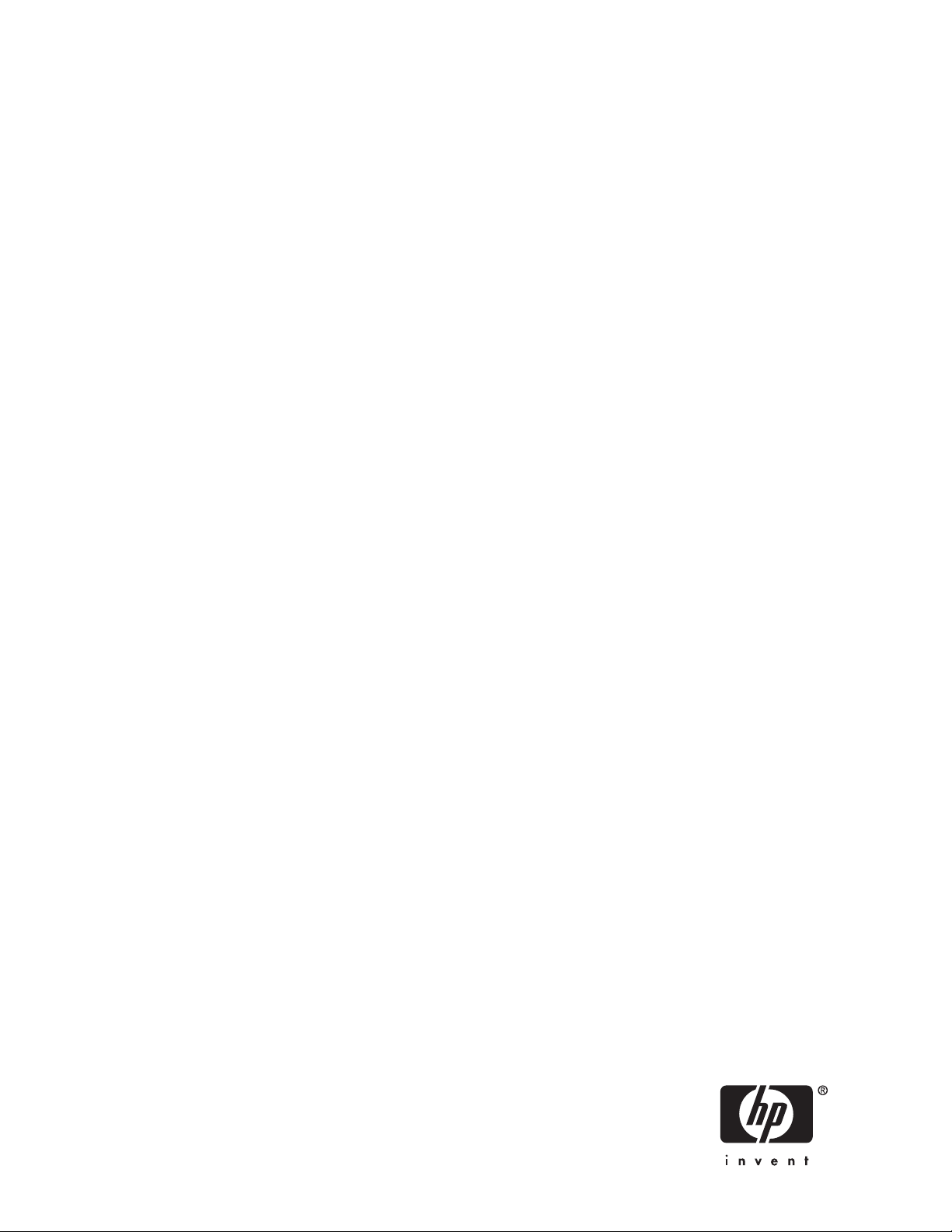
ServeurdestockageHPProLiant
Manuel de l’utilisateur
Numéro de référence : 440584-055
remière édition : Juin 2008
P
Page 2
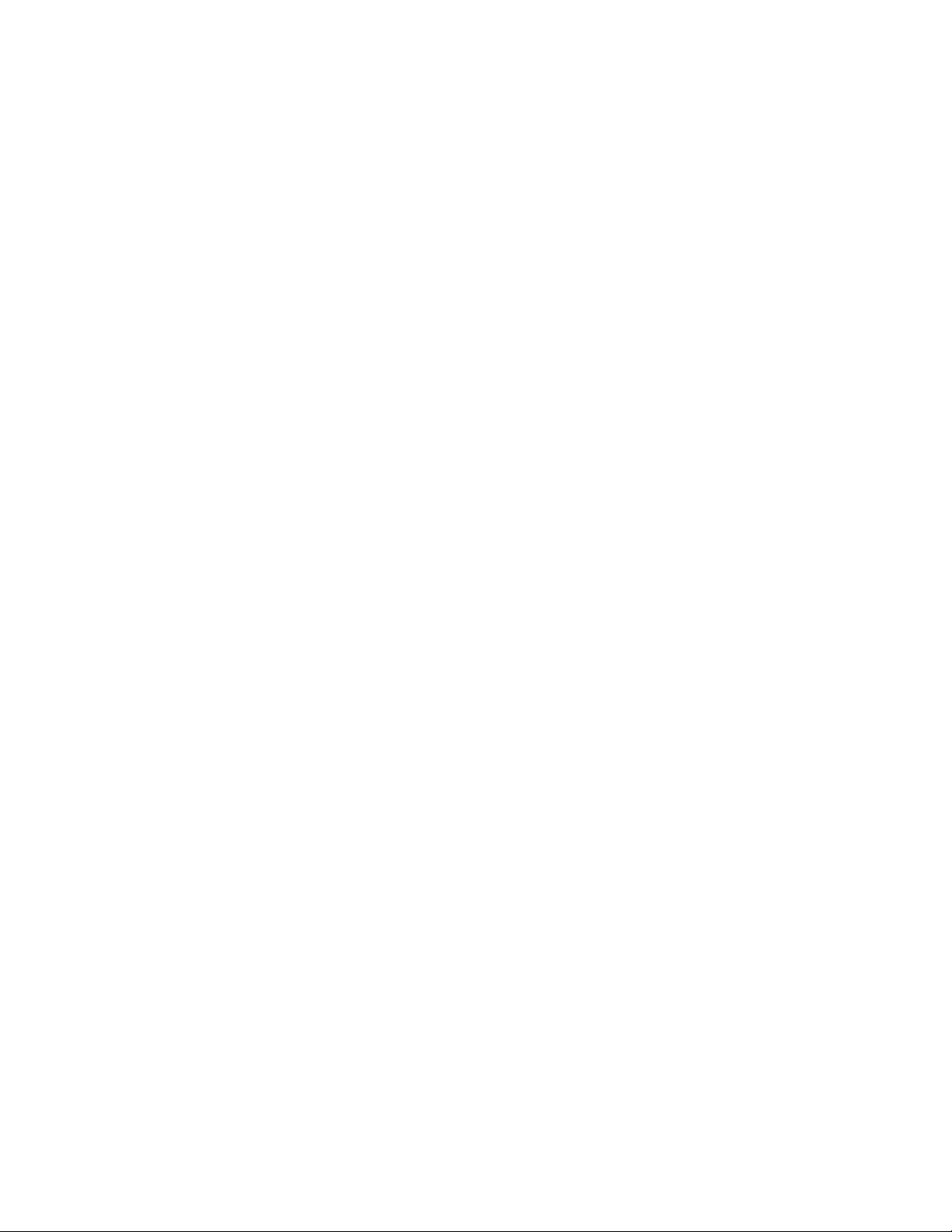
Avis
© Copyright 1999, 2008 Hewlett-Packard Development Company, L.P.
Logiciel confidentiel. Une licence valide émise par HP est requise pour la possession, l’utilisation ou la c opie de ce logiciel.
Conformément aux textes FAR 12.211 et 12.212, le Gouvernement américain détient une licence d’utilisation commerciale
standard pour le logiciel informatique, la documentation du logiciel et les données techniques conséquentes.
Les informations contenues dans ce document sont sujettes à des modificationssanspréavis. Lesseulesgarantiesrelativesaux
produits et services HP sont énoncées dans les déclarations de garantie expresse accompagnant ces produits et services. Aucune
partie du présent document ne saurait être interprétée comme une garantie supplémentaire. HP ne sera pas responsable des
erreurs techniques ou typographiques ci-incluses.
Intel, Itanium, Pentium, Intel Inside et le logo Intel Inside sont des marques ou d es marques déposées d’Intel Corporation ou de
ses filialesauxÉtats-Unisetdansd’autrespays.
Microsoft, Windows, Windows XP et Windows NT sont des marques de Microsoft Corporation déposées aux États-Unis.
Adobe et Acrobat sont des marques d’Adobe Systems Incorporated.
Java est une marque de Sun Microsystems, Inc. aux États-Unis.
Oracle est une marque déposée aux États-Unis d’Oracle Corporation, Redwood City, California.
UNIX est une marque déposée de The Open Group.
Page 3
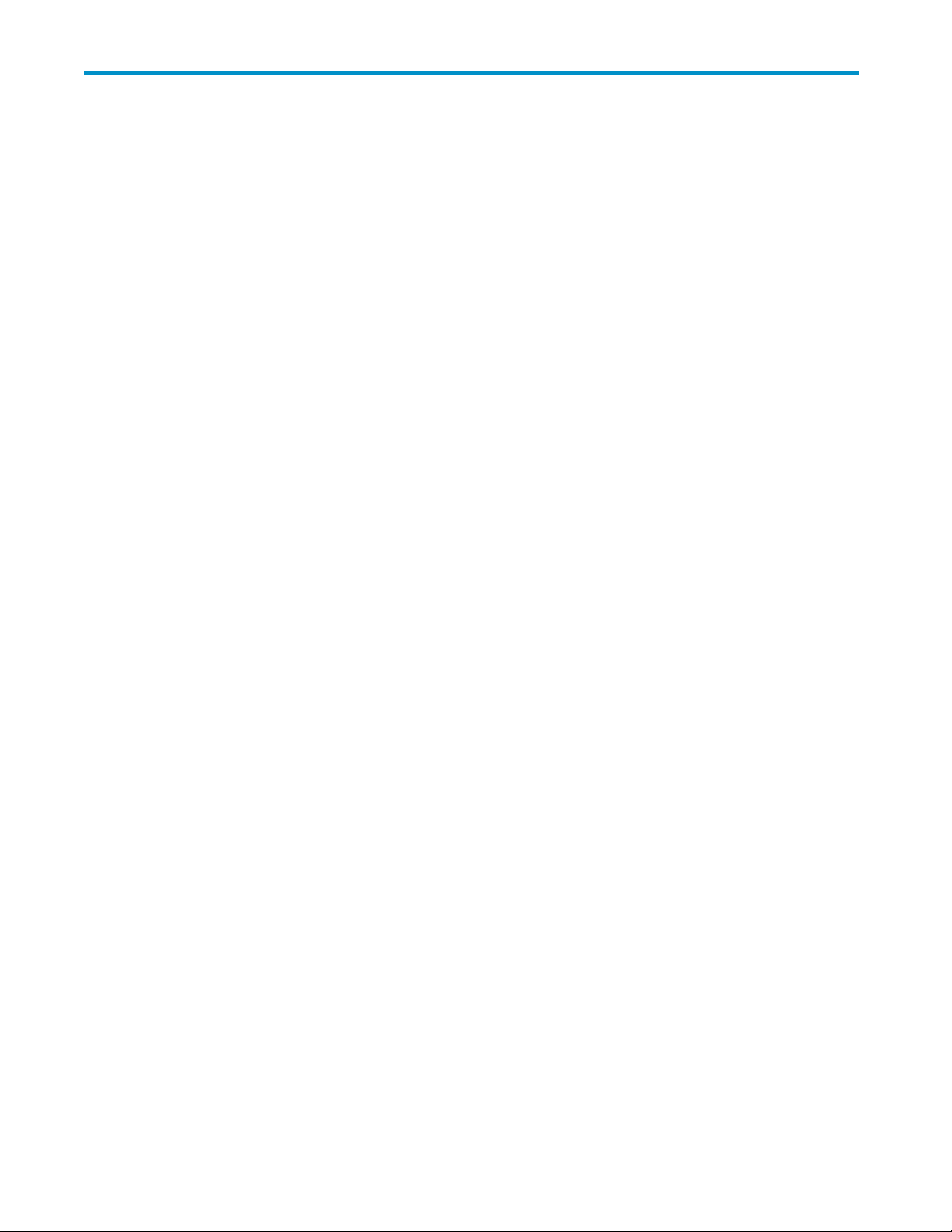
Table des matières
Àproposdecemanuel ...................... 13
Publicvisé ........................................ 13
Documentationapparentée ................................. 13
Conventionstypographiquesetsymboles ........................... 14
Stabilitédurack...................................... 14
AssistancetechniqueHP .................................. 15
Piècesremplaçablesparl’utilisateur ............................. 15
Garantiesrelativesauxproduits ............................... 15
Serviced’abonnement ................................... 15
SitesWebHP....................................... 16
Commentairessurladocumentation ............................. 16
1Installationetconfigurationduserveur ............... 17
Présentationdel’installation................................. 17
Planificationdel’installation............................... 17
Planification d’une configurationréseau.......................... 18
Listedecontrôledelaconfiguration ........................... 18
Installationduserveur ................................... 19
Localisationetsaisiedunumérodesérie ......................... 19
Vérificationducontenudukit .............................. 19
Misesoustensionduserveur .............................. 20
Configurationpardéfaut ................................ 20
Configurationphysique............................... 20
Séquencededémarragepardéfaut ......................... 22
AccèsàlaconsoledegestionduserveurdestockageHP .................... 22
Utilisationdumodedeconnexiondirecte ......................... 23
Utilisationdumodenavigateurdistant .......................... 23
UtilisationdumodeBureauàdistance .......................... 25
Fermeturedesessionetdéconnexion........................... 26
TelnetServer ..................................... 26
ActivationdeTelnetServer ............................. 27
Utilisationdesméthodesdegestionàdistance....................... 27
UtilisationdelaméthodeLights-Out100 ....................... 27
UtilisationdumodeIntegratedLights-Out2 ...................... 28
Configurationduserveursurleréseau ............................ 29
Avantdecommencer.................................. 29
Exécutiondel’Assistantdedémarragerapide ....................... 31
Fin de la configurationdusystème .............................. 31
2Composantsduserveur ..................... 33
ComposantsmatérielsduML110G5............................. 34
ComposantsmatérielsduDL160G5............................. 37
ComposantsmatérielsduDL185G5............................. 39
ComposantsmatérielsduDL380G5............................. 42
ComposantsmatérielsduDL585G2 ............................. 45
VoyantsdedisquedurSASetSATA ............................. 48
Combinaisons entre les voyants du système Insight Display et le voyant d’état interne . . . . . . . . 49
3Présentationdelagestiondustockage............... 51
Serveur de stockage HP ProLiant
3
Page 4
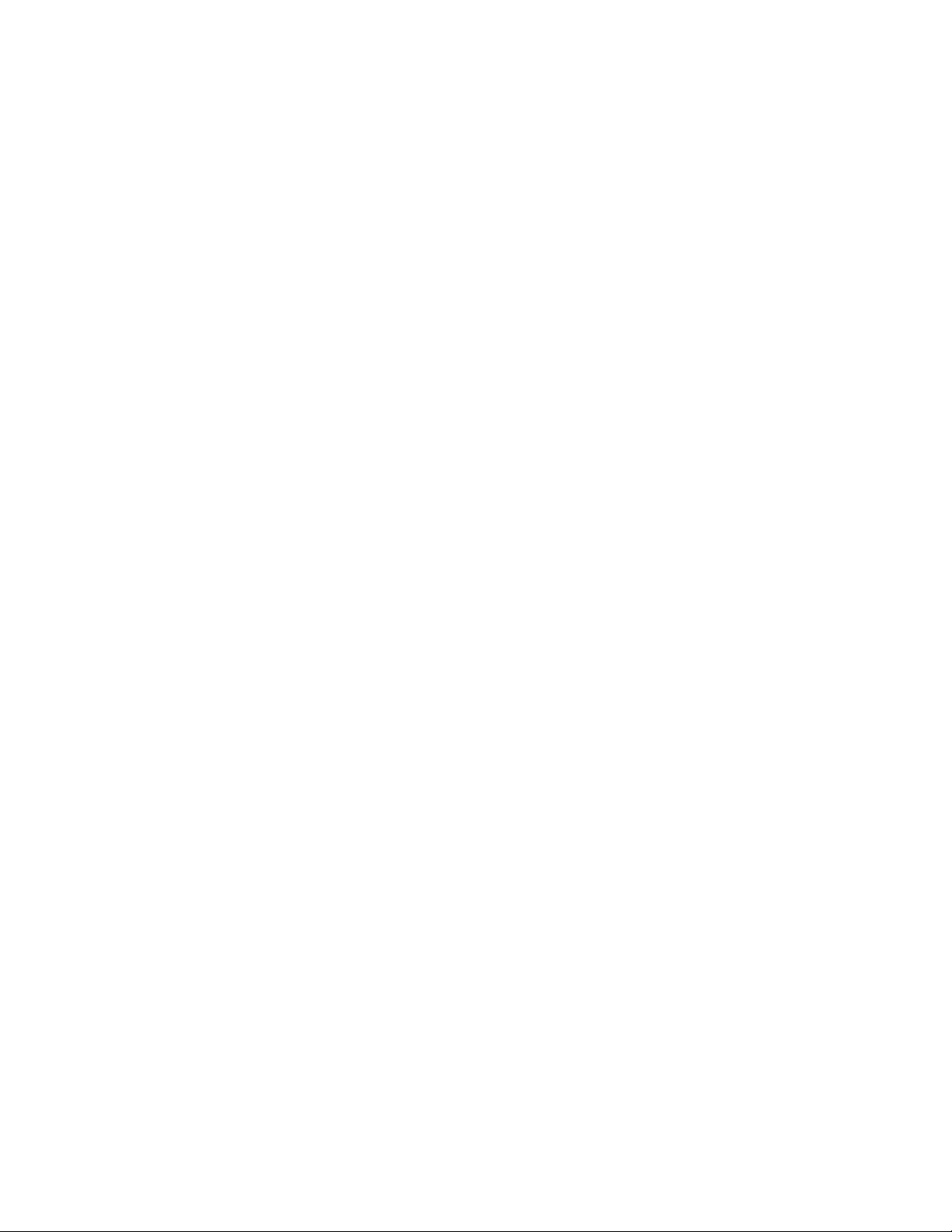
Élémentsdegestiondestockage............................... 51
Exempledegestiondustockage............................. 51
Elémentsdestockagephysique ............................. 52
Modules ..................................... 53
Toléranceauxpannes ............................... 54
Unitésdesecoursenligne ............................. 54
Elémentsdestockagelogique.............................. 54
Unitéslogiques(LUN) ............................... 54
Partitions..................................... 55
Volumes ..................................... 55
Éléments de système de fichiers ............................. 56
Éléments de partage de fichiers ............................. 56
PrésentationdeVSS(VolumeShadowCopyService) .................... 56
Utilisationdesélémentsdestockage ........................... 56
Élémentsdeserveurencluster.............................. 57
GroupagedecartesNIC.................................. 57
Outilsdegestion ..................................... 57
HPSystemsInsightManager .............................. 57
Agentsdegestion................................... 57
4Gestiondesserveursdefichiers.................. 59
Fonctions des services de fichiersdansWindowsStorageServer2003R2............. 59
StorageManagerforSANs............................... 59
SingleInstanceStorage................................. 59
FileServerResourceManager.............................. 59
WindowsSharePointServices.............................. 60
ConsoledegestionduserveurdestockageHP....................... 60
Gestion des services de fichiers ............................... 60
Stockage configurable et préconfiguré .......................... 60
Utilitairesdegestiondustockage ............................ 61
UtilitairesdegestiondesmodulesRAID........................ 61
Utilitaire de configurationdemoduleRAID ...................... 61
UtilitaireGestiondesdisques ............................ 62
Instructionsconcernantlagestiondesdisquesetdesvolumes................. 63
Planificationdeladéfragmentation............................ 63
Quotasdedisques................................... 64
Ajoutdestockage ................................... 65
Expansiondustockage............................... 65
Extension du stockage à l’aide des utilitaires de stockage Windows . . . . . . . . . . . . 65
Expansion du stockage pour les modules RAID EVA à l’aide de Command View EVA . . . . 66
Expansiondustockageàl’aidedel’utilitairedeconfigurationdemoduleRAID....... 66
Clichésinstantanésdevolumes ............................... 66
Planificationd’unclichéinstantané............................ 67
Identificationduvolume .............................. 67
Allocationd’espacedisque............................. 68
Identificationdelazonedestockage......................... 68
Déterminationdelafréquencedescréations...................... 69
Clichésinstantanésetdéfragmentationdesunités...................... 69
Unitésmontées .................................... 69
Gestiondesclichésinstantanés ............................. 69
Fichiercachedeclichéinstantané .......................... 70
Activationetcréationdesclichésinstantanés...................... 72
Affichaged’unelistedeclichésinstantanés ...................... 72
Définir des horaires de planification ......................... 72
Affichagedespropriétésdeclichésinstantanés..................... 73
Redirectiondesclichésinstantanésversunautrevolume................. 73
Désactivationdesclichésinstantanés......................... 73
Gestiondesclichésinstantanésàpartirdubureauduserveurdestockage........... 74
Clichésinstantanésdesdossierspartagés......................... 74
4
Page 5
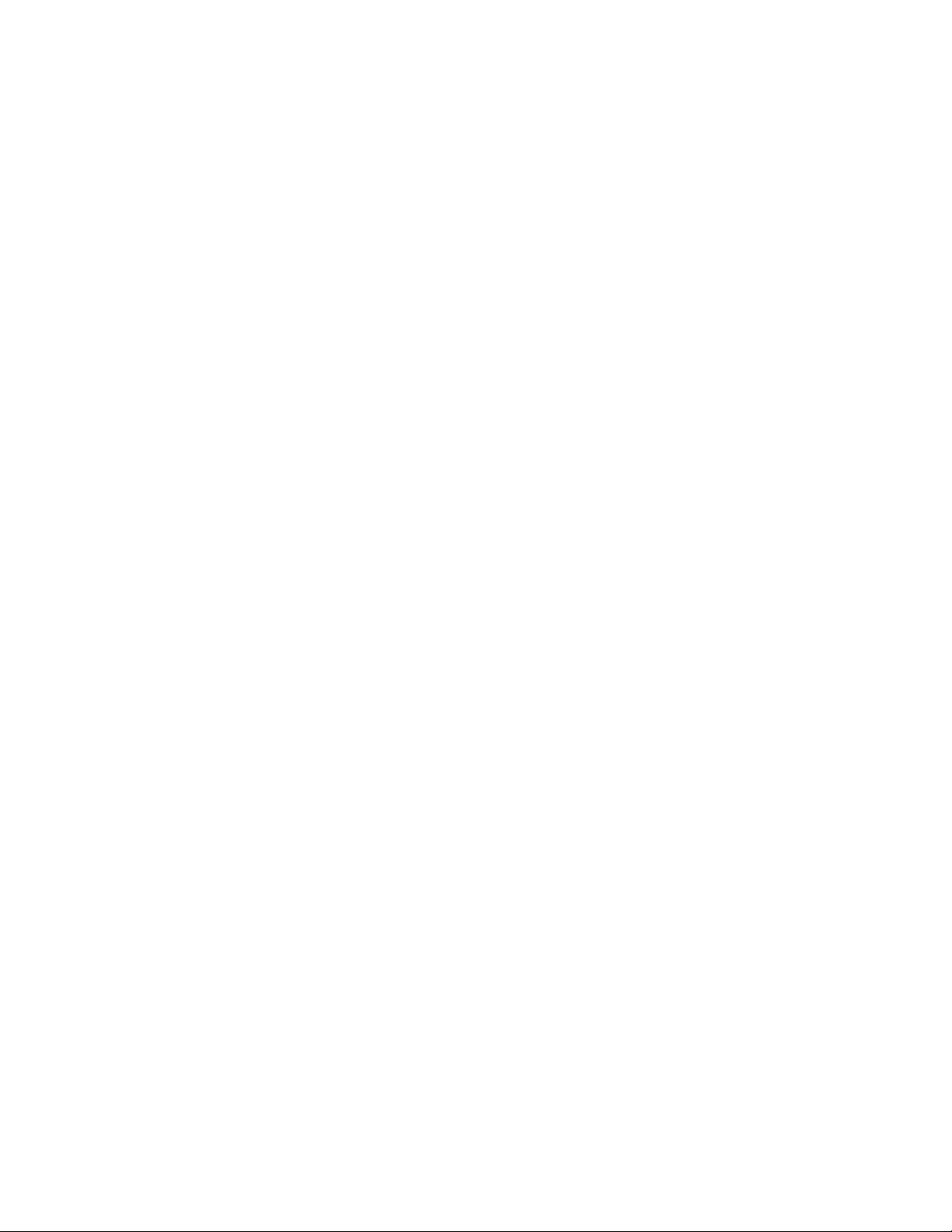
ClichésinstantanésdeSMB............................. 75
ClichésinstantanésdeNFS ............................. 76
Récupération de fichiersoudedossiers........................ 77
Récupération d’un fichieroudossiersupprimé ..................... 77
Récupération d’un fichierécraséouendommagé.................... 78
Récupérationd’undossier.............................. 78
Sauvegardeetclichésinstantanés .......................... 79
Transportdeclichésinstantanés ............................. 79
Gestiondesdossiersetdespartages............................. 80
Gestiondesdossiers.................................. 80
Gestiondespartages ................................. 86
Observationssurlespartages............................ 87
Définitiondelistesdecontrôled’accès ........................ 87
Intégration de la sécurité d’un système de fichiers local à des environnements de d omaine
Windows..................................... 87
Comparaison entre les partages standard et administratifs (cachés) . . . . . . . . . . . . 88
Gestiondespartages ............................... 88
FileServerResourceManager................................ 88
Gestiondesquotas .................................. 89
Gestion du filtrage des fichiers.............................. 89
Rapports de stockage . . . . . . . . . . . . . . . . . . . . . . . . . . . . . . . . . 89
AutresoutilsdegestiondesdonnéesetdesdisquesdeWindows................. 89
Autres informations et références pour les services de fichiers................... 90
Sauvegarde...................................... 90
HPStorageWorksLibraryandTapeTools ......................... 90
Antivirus ....................................... 90
Sécurité ....................................... 90
Informationssupplémentaires .............................. 90
5Servicesd’impression ...................... 91
MicrosoftPrintManagementConsole............................. 91
Nouvellesfonctionsouamélioréesduserveurd’impressionHP.................. 91
HPWebJetadmin................................... 91
AssistantInstallationd’imprimantesenréseauHP...................... 91
Gestionnaire de téléchargement HP pour les périphériques d’impression Jetdirect . . . . . . . . 91
UtilitaireMicrosoftPrintMigrator............................. 91
Pilotesdesimprimantesenréseau ............................ 92
Gestiondesservicesd’impression .............................. 92
MicrosoftPrintManagementConsole........................... 92
InstallationdeHPWebJetadmin............................. 92
GestiondesimprimantessurleWebetimpressionInternet.................. 92
Observations sur la planificationdesservicesd’impression.................. 93
Création d e filesd’attented’impression.......................... 94
Priseenchargedestâchesd’administrationpourl’impression .................. 94
Misesàjourdupilote ................................. 94
Pilotesd’impression ................................ 94
Pilotesenmodeutilisateuretenmodekernel...................... 94
Installationdepilotesenmodekernelbloquéepardéfaut ................ 94
MicroprogrammeHPJetdirect ............................ 95
Évolutivitéetdimensionnementdesserveursd’impression .................. 95
Sauvegarde...................................... 95
Méthodesrecommandées.................................. 95
Dépannage........................................ 96
Autresréférencespourlesservicesd’impression ........................ 96
6MicrosoftServicesforNetworkFileSystem(MSNFS) ......... 97
FonctionsdeMSNFS.................................... 97
UNIXIdentityManagement............................... 97
Scénariosd’utilisationdeMSNFS .............................. 98
Serveur de stockage HP ProLiant
5
Page 6
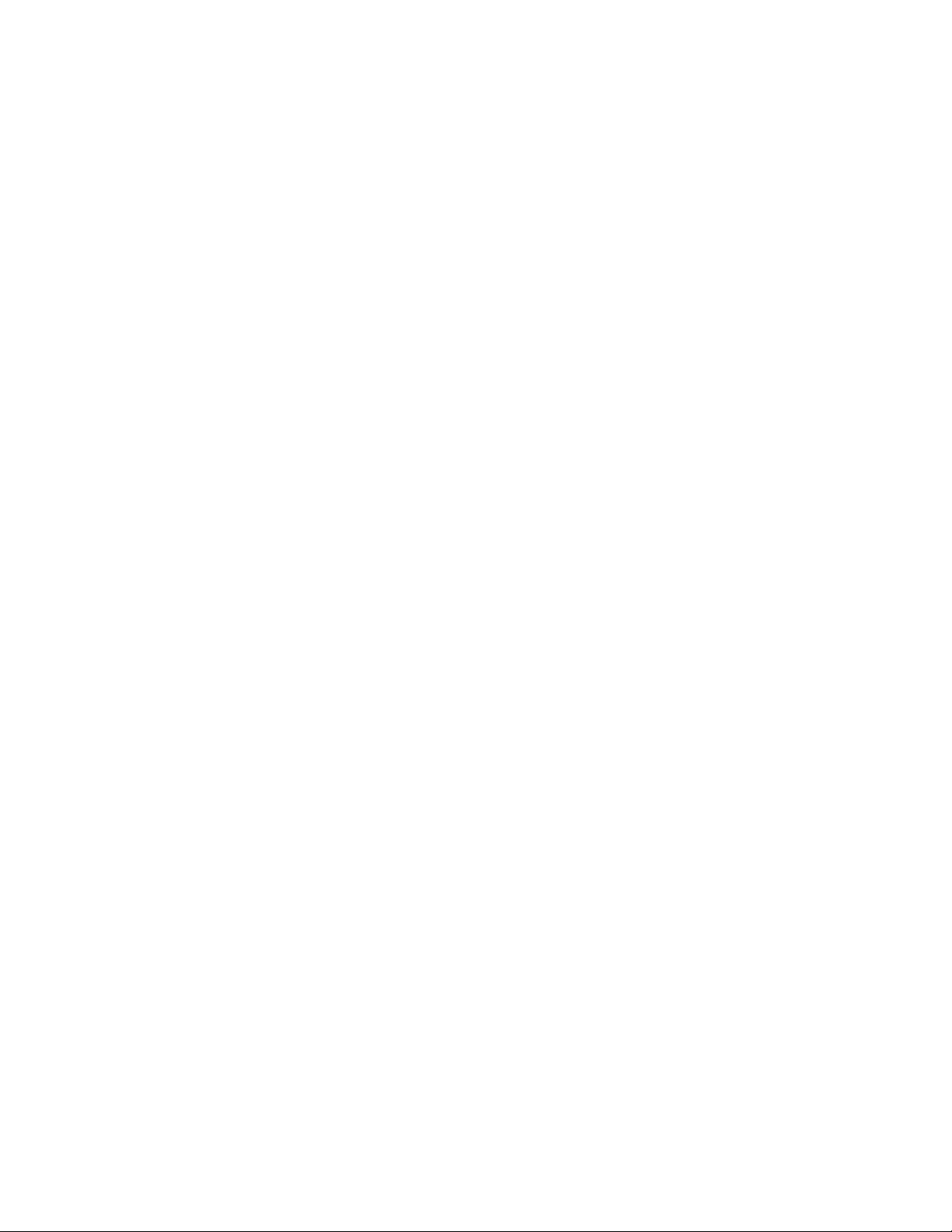
ComposantsdeMSNFS ................................ 98
AdministrationdeMSNFS.............................. 99
ServerforNFS .................................. 99
UserNameMapping ............................... 104
RésolutiondesproblèmesdeMicrosoftServicesforNFS................. 105
OutilsdelignedecommandeMicrosoftServicesforNFS ................ 105
OptimisationdesperformancesdeNFS........................ 106
PrintservicesforUNIX ............................... 106
7Autresservicesd’impressionetdefichiersréseau........... 109
FileandPrintServicesforNetWare(FPNW).......................... 109
InstallationdeServicesforNetWare ........................... 109
GestiondeFileandPrintServicesforNetWare....................... 109
Créationetgestiond’utilisateursNetWare......................... 111
Ajoutd’utilisateursNetWarelocaux ......................... 112
Activationdecomptesd’utilisateursNetWarelocaux .................. 112
Gestiondesvolumes(partages)NCP........................... 113
Créationd’unpartageNCP............................. 114
Modificationdespropriétésd’unpartageNCP..................... 114
PrintServicesforNetWare ............................... 114
PointeretimprimerdeNovellàWindowsServer2003 ................. 114
Ressourcessupplémentaires............................. 115
AppleTalk et services de fichierspourMacintosh ........................ 115
InstallationduprotocoleAppleTalk............................ 115
InstallationdeFileServicesforMacintosh......................... 115
Findel’installationduprotocoleAppleTalketdespartages ................. 115
PrintServicesforMacintosh............................... 116
InstallationdePrintServicesforMacintosh......................... 116
PointeretimprimerdeMacintoshàWindowsServer2003 ................. 116
8ServeursdestockageEnterprise.................. 117
Appletd’administrationàdistancedeWindowsServer ..................... 117
MicrosoftiSCSISoftwareTarget ............................... 118
Stockagesurdisquesvirtuels .............................. 118
Instantanés...................................... 118
Assistants....................................... 118
AssistantCreateiSCSITarget ............................ 119
AssistantCreateVirtualDisk............................. 121
AssistantImportVirtualDisk............................. 121
AssistantExtendVirtualDisk............................. 121
AssistantScheduleSnapshot............................. 122
Fournisseurmatériel .................................. 122
Priseenchargedesclusters............................... 122
9Administrationdesclusters .................... 125
Présentationdesclusters .................................. 125
Caractéristiquesetcomposantsd’uncluster .......................... 126
Nœuds ....................................... 126
Ressources ...................................... 126
Groupesdecluster................................... 126
Serveursvirtuels.................................... 126
Basculementetrétablissementdubasculement....................... 126
DisqueQuorum.................................... 127
Conceptsrattachésauxclusters ............................... 127
Séquencedesévénementsliéeauxressourcesducluster................... 128
Hiérarchiedescomposantsd’uncluster.......................... 128
Planificationd’uncluster .................................. 129
Planificationdustockage................................ 129
6
Page 7
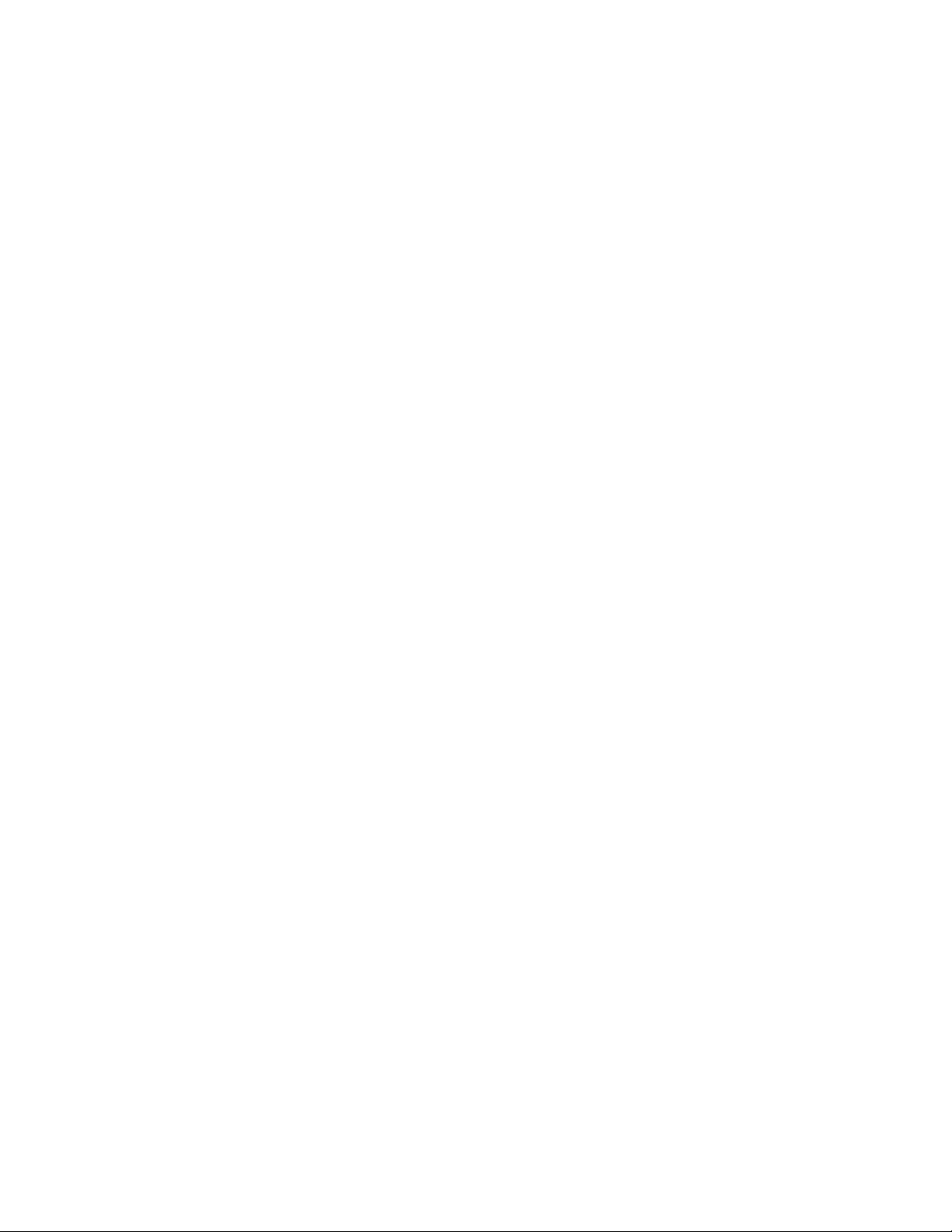
Planificationduréseau................................. 130
Planificationdesprotocoles............................... 131
Préparationdel’installationducluster............................. 131
Avantdecommencerl’installation ............................ 132
Utilisationdecheminsmultiplesauxdonnéespourunehautedisponibilité ........... 132
Activation de la prise en charge des clusters pour Microsoft Services for NFS (facultatif) . . . . . 132
Listes de vérificationdel’installationduserveurdeclusters.................. 133
Configurationrequisepourleréseau......................... 133
Configurationrequisepourlesdisquespartagés .................... 134
Installationducluster.................................... 134
Configurationdesréseaux ............................... 135
Configurationdelacartederéseauprivé....................... 135
Configurationdelacartederéseaupublic ...................... 135
Attributiondenouveauxnomsauxicônesdelaconnexionlocale............. 135
Vérificationdelaconnexionetdelarésolutiondenom ................. 135
Vérificationdel’appartenanceaudomaine ...................... 135
Configurationd’uncomptedecluster......................... 135
ÀproposdudisqueQuorum ............................ 135
Configurationdesdisquespartagés ......................... 136
Vérificationdel’accèsauxdisquesetdeleurfonctionnalité ............... 136
Configurationdulogicieldeservicedecluster ......................... 136
Utilisationdel’Administrateurdeclusters ......................... 136
Utilisationdistantedel’Administrateurdeclusters.................... 136
ConsoledegestionduserveurdestockageHP..................... 136
Créationd’uncluster.................................. 137
Ajoutdenœudsàuncluster............................... 137
Clustersdispersésgéographiquement........................... 137
Groupesetressourcesdecluster(ycomprispartagesdefichiers) ................. 137
Présentationdesgroupesd’uncluster........................... 138
Groupesdeclusterbaséssurunnœud ........................ 138
Équilibragedecharge ............................... 138
Problèmes liés à la planification des ressources Partage de fichiers .............. 138
Planificationdesressources ............................. 139
Autorisationsetdroitsd’accèsrelatifsauxressourcesdepartage ............. 139
Problèmes spécifiquesd’unclusterNFS........................ 139
Protocoles de partage de fichiersnoncompatiblesavecuncluster............... 140
Ajoutd’uneunitédestockageàuncluster......................... 140
CréationderessourcesDisquephysique........................ 140
Création de ressources Partage de fichiers....................... 140
CréationderessourcesPartageNFS ......................... 141
Clichésinstantanésdansuncluster............................ 141
Extensiond’uneunitélogiquedansuncluster ....................... 141
AdministrationdeMSNFSsurunclusterdeserveurs..................... 141
Méthodes recommandées pour l’exécution de Server for NFS dans un cluster de serveurs . . . 142
Servicesd’impressiondansuncluster............................. 142
Créationd’unspouleurd’impressiondecluster....................... 142
Procéduresavancéesd’administrationd’uncluster ....................... 143
Basculementetrestauration ............................... 143
Redémarraged’unnœuddecluster ........................... 143
Arrêtd’unnœuddecluster ............................... 144
Misehorstensionducluster............................... 144
Misesoustensionducluster............................... 144
Autresinformationsetréférencespourlesservicesdeclusters................... 145
10 Résolution des problèmes, réparation et maintenance . . . . . . . . 147
Résolutiondesproblèmesduserveurdestockage........................ 147
WEBES(WebBasedEnterpriseServices) ........................... 148
Maintenanceetentretien .................................. 148
Documentationsurlamaintenanceetl’entretien ...................... 148
Serveur de stockage HP ProLiant
7
Page 8
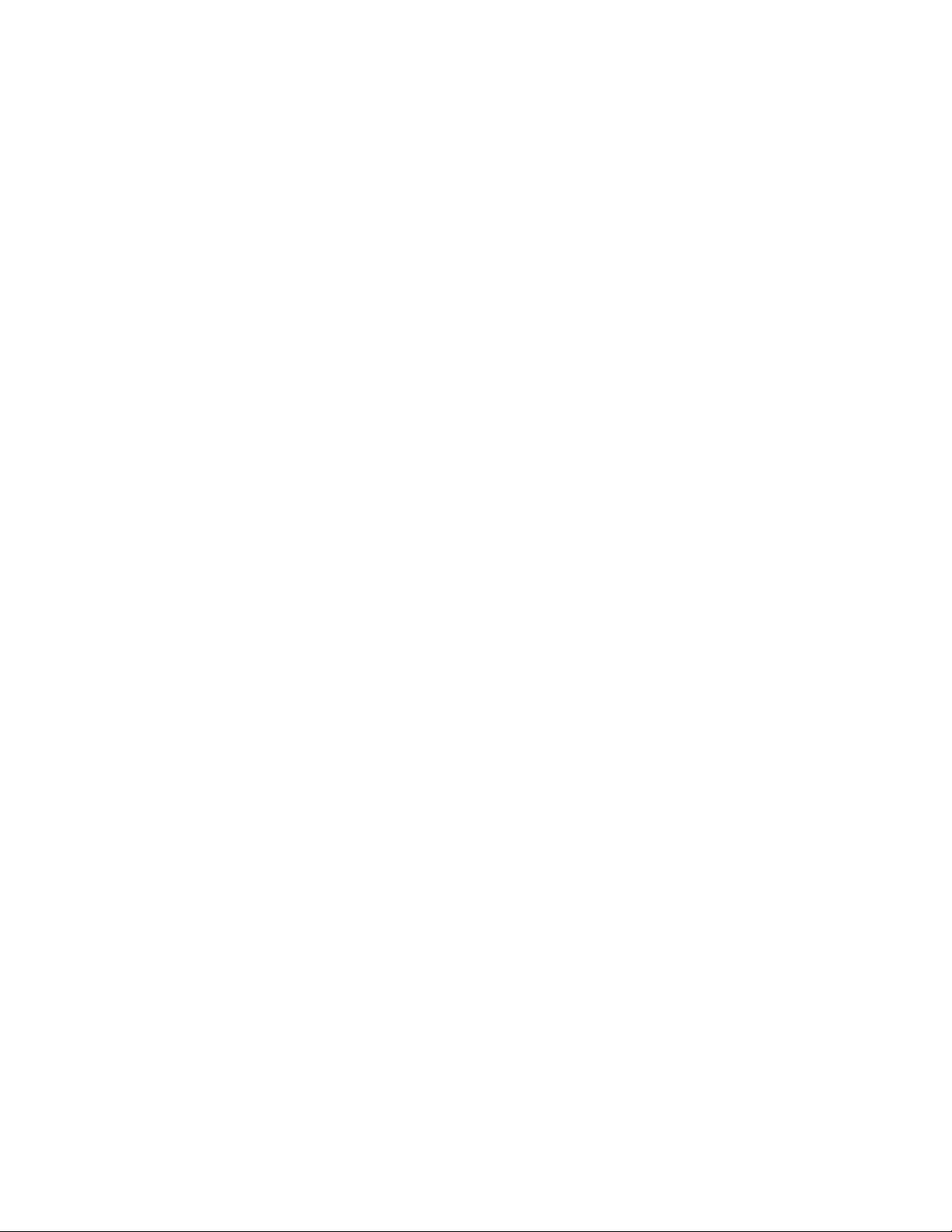
Misesàjourdelamaintenance ............................. 148
Misesàjoursystème................................ 148
Misesàjourdumicroprogramme ............................ 148
Certificatd’authenticité(COA)................................ 149
11 Récupération système . ..................... 151
LeDVDderestauration................................... 151
Pour restaurer la configurationpardéfaut........................... 151
SystèmesavecunepartitionDON’TERASE .......................... 151
Gestiondesdisquesaprèsrestauration ............................ 151
AConfiguration du serveur de stockage pour l’accès à Internet (facultatif) . 153
Miseenplaced’uneconnexionàInternet........................... 153
B Conformité et sécurité . ..................... 155
RéglementationFCC(FederalCommunicationsCommission)................... 155
MatérieldeclasseA.................................. 155
MatérieldeclasseB .................................. 155
Déclaration de conformité pour les produits portant le logo FCC (États-Unis uniquement) . . . . . 155
Modifications..................................... 156
Câbles........................................ 156
Réglementationrelativeaulaser ............................... 156
Avismultilingues...................................... 157
AvisCanadien .................................... 157
MatérieldeclasseA................................ 157
MatérieldeclasseB ................................ 157
UnionEuropéenne,avisdeconformité .......................... 157
AvisBSMI ...................................... 157
Avisdeconformitéjaponais............................... 158
AviscoréenA&B ................................... 158
MatérieldeclasseA................................ 158
MatérieldeclasseB ................................ 158
Sécurité ......................................... 158
Avisconcernantleremplacementdelabatterie ...................... 158
Taiwan,déclarationrelativeaurecyclagedesbatteries ................... 159
Cordonsd’alimentation................................. 159
Avisjaponaisconcernantlecordond’alimentationélectrique................. 159
Déchargesd’électricitéstatique ............................. 159
Précautionsrelativesàl’électricitéstatique....................... 159
Méthodesdemiseàlaterre............................. 160
Élimination des appareils mis au rebut par les ménages dans l’Union européenne . . . . . . . . . . 160
Index .............................. 161
8
Page 9
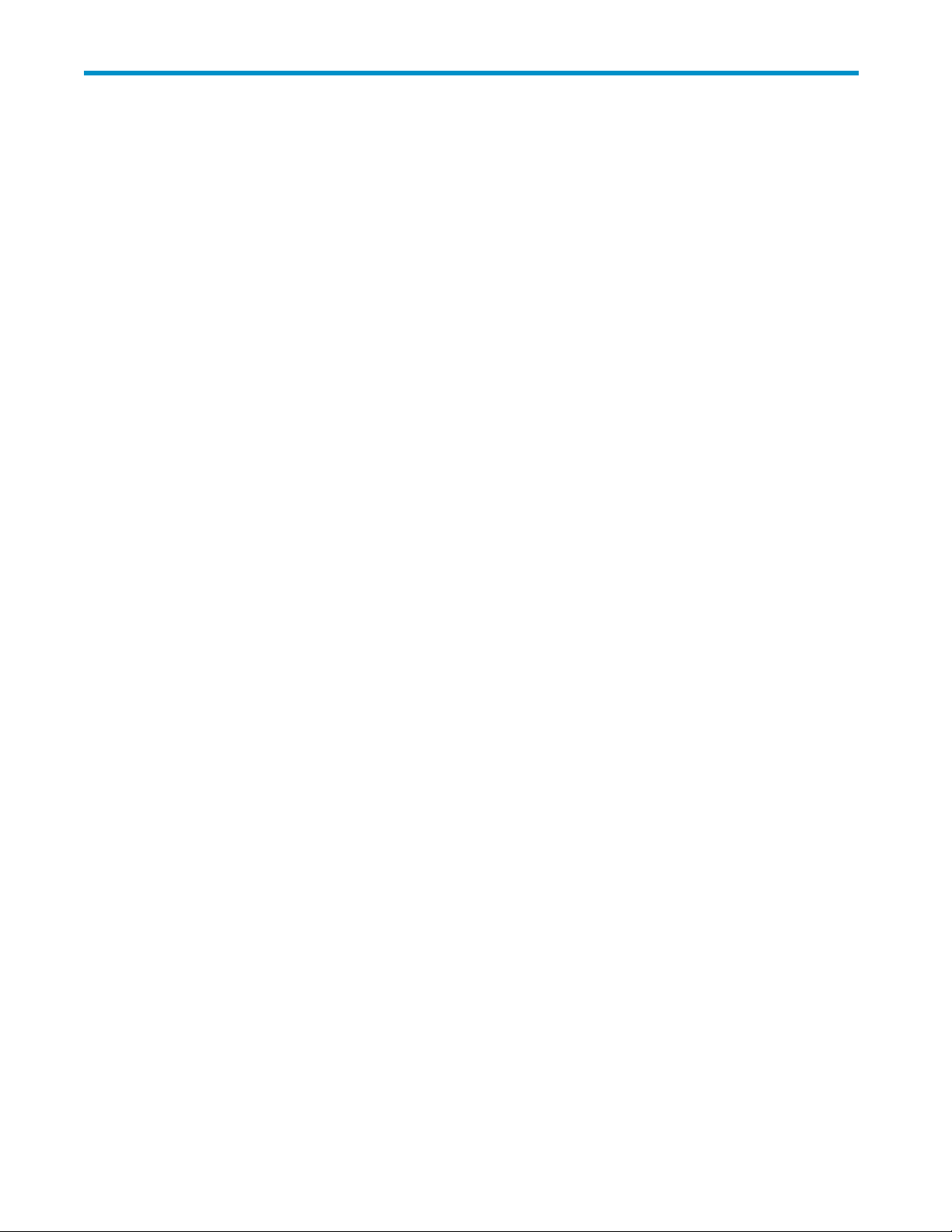
Figures
1
FenêtreOptionsInternet............................. 24
2
Consoledeges
3
FaçadeavantML110G5(cacheposé) ...................... 34
4
Façade avant
5
FaçadearrièreduML110G5 .......................... 36
6
Façade avan
7
FaçadearrièreduDL160G5........................... 38
8
Façade ava
9
FaçadearrièreduDL185G5........................... 41
10
Façade av
11
FaçadearrièreduDL380G5........................... 43
12
Façade a
13
FaçadearrièreduDL585G2........................... 46
14
VoyantsdedisquedurSAS/SATA......................... 48
15
Exempledeprocessusdegestiondustockage ................... 52
tionduserveurdestockageHP ................... 25
ML110G5(cacheenlevé)...................... 35
tduDL160G5 ........................... 37
ntduDL185G5........................... 39
antduDL380G5 ........................... 42
vantduDL585G2 ........................... 45
16
ConfigurationdesmodulesRAIDàpartirdesdisquesphysiques............ 53
17
RAID 0 Répartition des blocs de données B1-B12 dans les stripes S1-S4 . . . . . . . . 53
18
19
20
21
22
23
24
25
26
modules RAID (A1, A2) et cinq unités logiques (L1 jusqu’à L5) étendues sur cinq disques
Deux
physiques................................... 55
Affichage par l’administrateur système de clichés instantanés des dossiers partagés . . . 70
chésinstantanésstockéssurunvolumesource .................. 71
Cli
Clichésinstantanésstockéssurunvolumedistinct .................. 71
cèsauxclichésinstantanésàpartirdePostedetravail............... 74
Ac
InterfaceGUIclient............................... 76
Récupération d’un fichieroudossiersupprimé.................... 78
BoîtededialoguePropriétés,ongletSécurité .................... 81
Boîte de dialogue Paramètres de sécurité avancés, onglet Autorisations . . . . . . . . . 82
Serveur de stockage HP ProLiant
9
Page 10
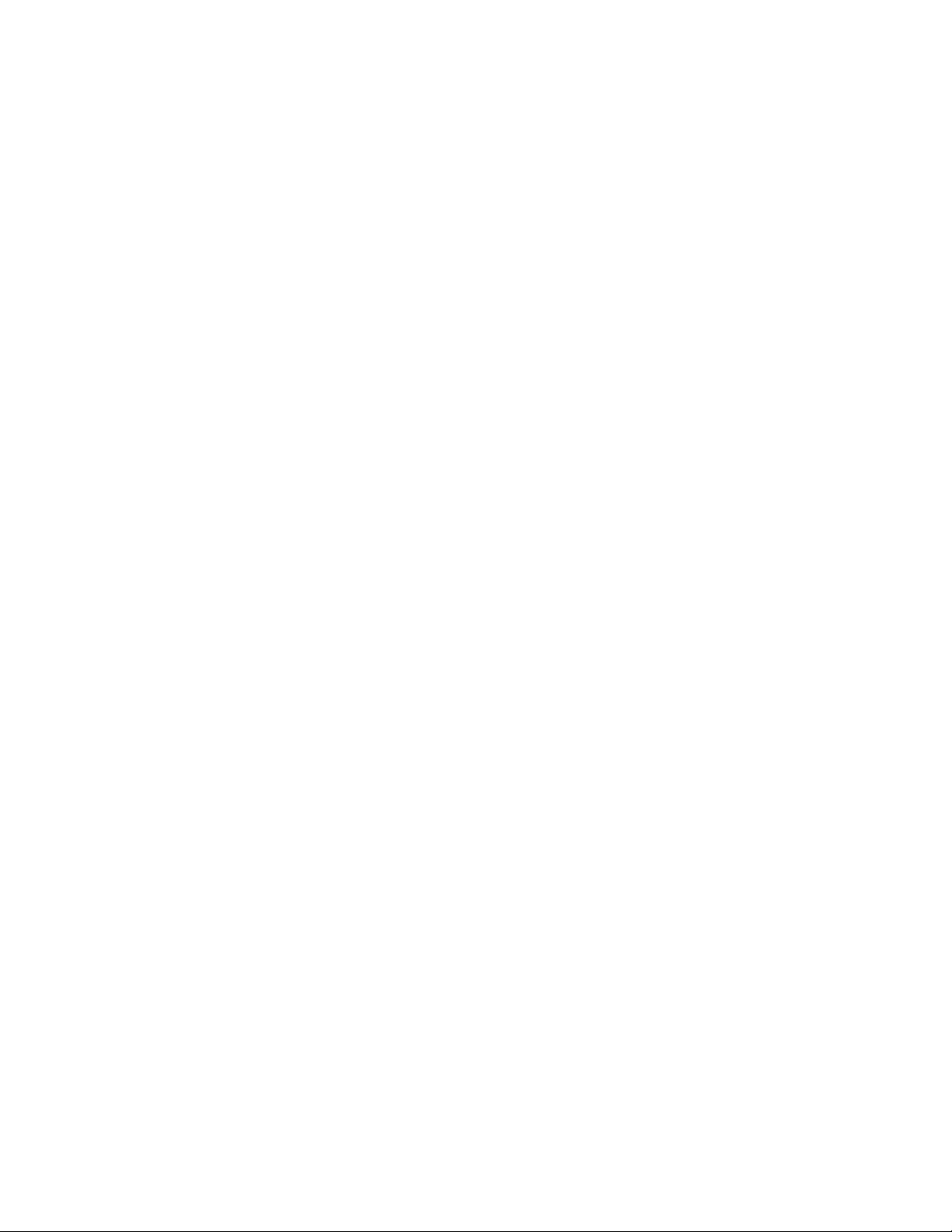
27
BoîtededialogueSaisiedesautorisationsdel’utilisateuroudugroupe . . . . . . . . . 83
28
Boîte de dialogue Paramètres de sécurité avancés, onglet Audit . . . . . . . . . . . . 84
29
Boîte de dialogue Sélectionnez Utilisateurs, Ordinateurs ou Groupes . . . . . . . . . . 84
30
BoîtededialogueAuditdesentréespourledossierNTFSTest............. 85
31
Boîte de dialogue Paramètres de sécurité avancés, onglet Propriétaire . . . . . . . . . 86
32
AccèsàMSNFSdepuislaconsoledegestionduserveurdestockageHP........ 99
33
Boîtededia
34
BoîtededialogueNouvelutilisateur........................ 112
35
OngletServicesNetWare ............................ 113
36
Page iSCSI Initiators Identifiers .......................... 119
37
Page Adva
38
Page Add/Edit Identifier............................. 120
39
Schémad’unclusterdeserveursdestockage.................... 125
40
Schémadesconceptsrattachésauxclusters..................... 128
41
Paramè
42
Paramètresduserveurproxy ........................... 154
logueFileandPrintServicesforNetWare................ 111
nced Identifiers............................ 120
tres de configurationautomatique...................... 153
10
Page 11
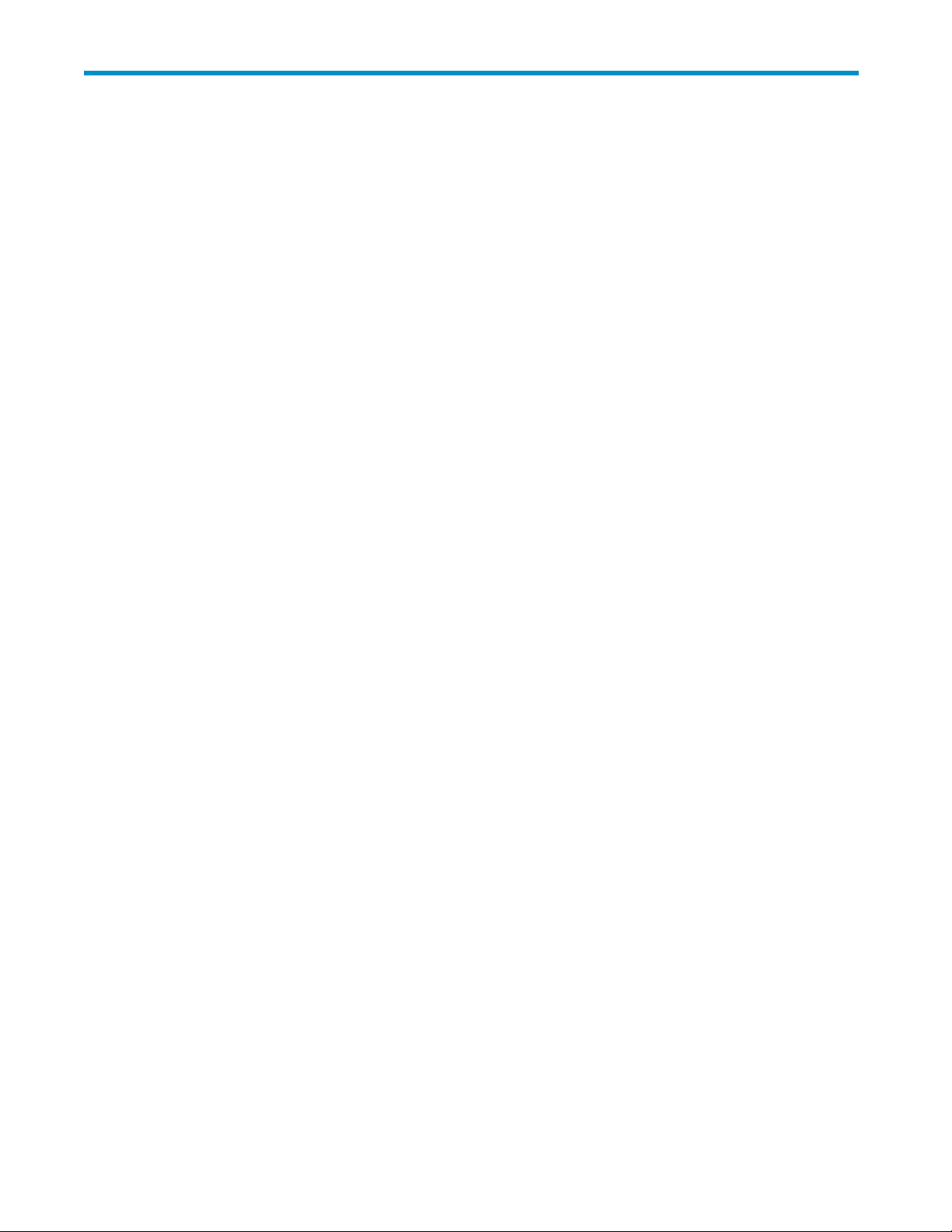
Tableaux
1
Conventionsdudocument ............................ 14
2
Modes d’accès
3
Listedecontrôledel’installationetdelaconfiguration................ 19
4
ConfigurationsRAIDdeHPProLiant........................ 21
5
Fichedeconfigurationduserveur......................... 30
6
ComposantsdelafaçadeavantML110G5(cacheposé) .............. 36
7
ComposantsdelafaçadeavantML110G5(cacheenlevé).............. 35
8
ComposantsdelafaçadearrièreduML110G5 .................. 36
9
ComposantsdelafaçadeavantduDL160G5 ................... 37
10
ComposantsdelafaçadearrièreduDL160G5................... 38
11
ComposantsdelafaçadeavantduDL185G5 ................... 39
12
ComposantsdelafaçadearrièreduDL185G5................... 41
13
ComposantsdelafaçadeavantduDL380G5 ................... 42
14
ComposantsdelafaçadearrièreduDL380G5................... 43
15
ComposantsdelafaçadeavantduDL585G2 ................... 45
auréseau ............................ 18
16
ComposantsdelafaçadearrièreduDL585G2................... 46
17
CombinaisonsdevoyantsdedisquedurSASetSATA ................ 48
18
19
20
21
22
23
24
inaisons entre les voyants du système Insight Display et le voyant d’état interne . . . 50
Comb
RécapitulatifdesméthodesRAID ......................... 54
Tâches et utilitaires nécessaires à la configurationd’unserveurdestockage....... 61
Tableau d’authentification ............................ 100
tilsd’administrationdelignedecommandeMSNFS................ 106
Ou
Priseencharged’unclusterparlesprotocolesdepartage .............. 131
équenced’alimentationlorsdel’installationducluster................ 134
S
Serveur de stockage HP ProLiant
11
Page 12
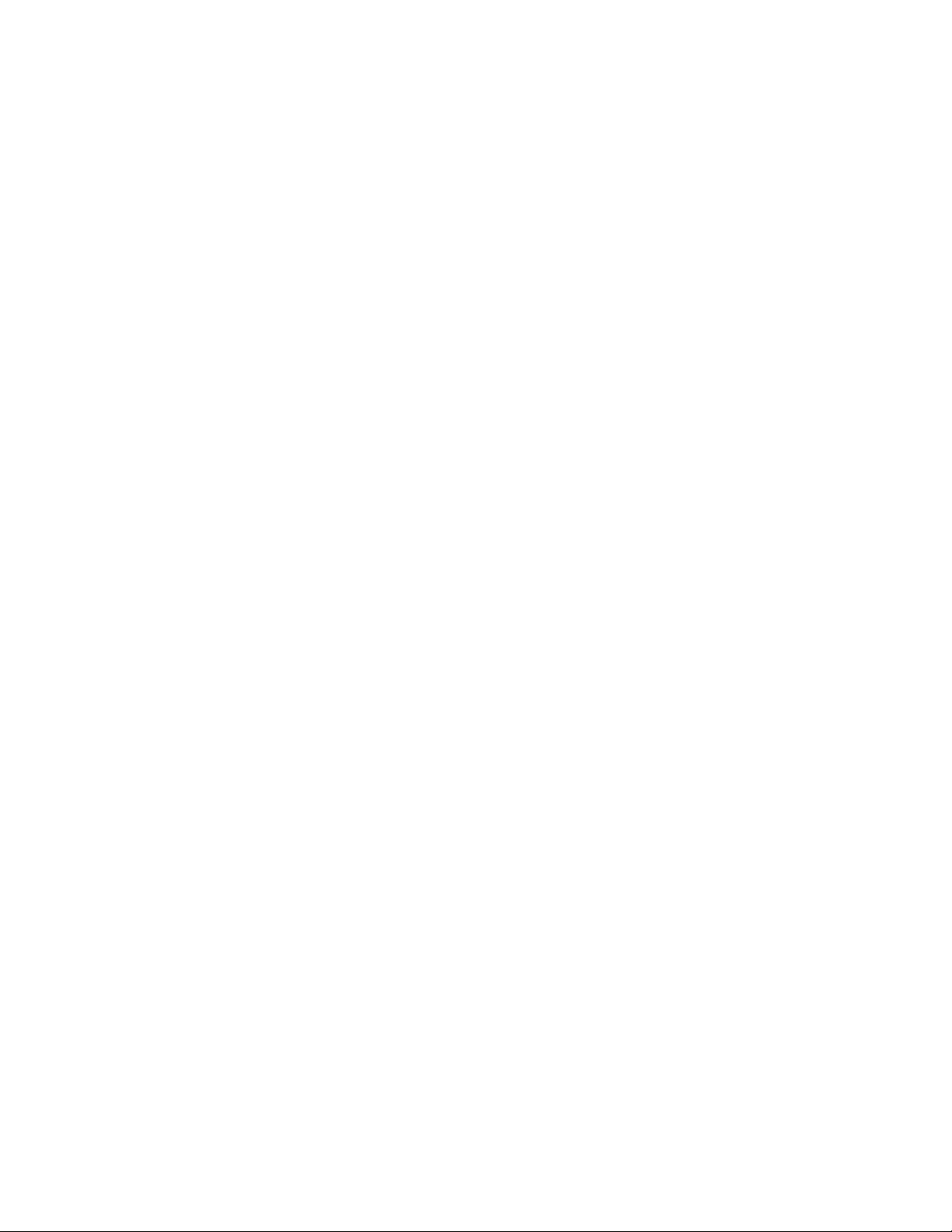
12
Page 13
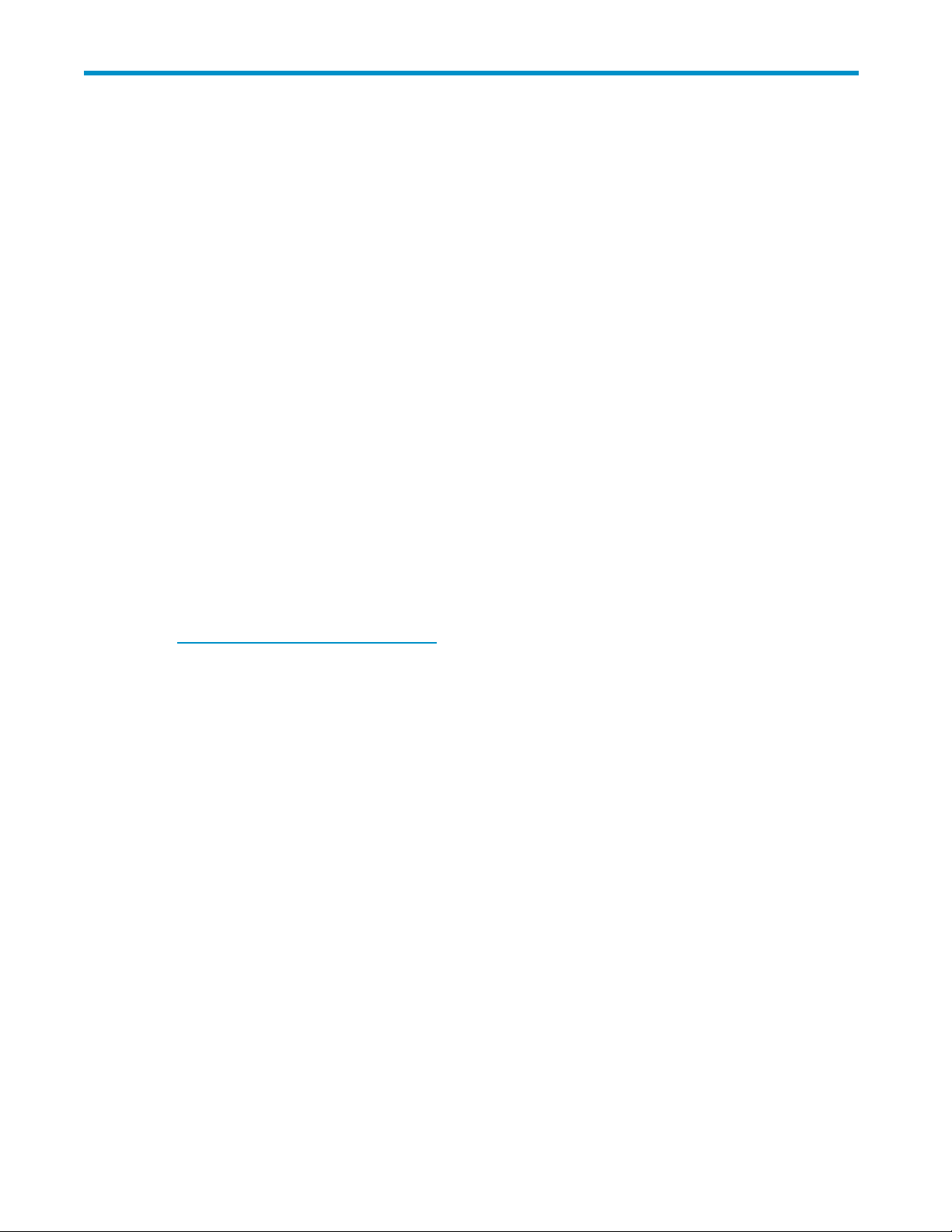
Àproposdecemanuel
Ce manuel contient des informations sur l’installation, la configuration, la gestion et le dépannage
des serveurs de stockage HP ProLiant suivants :
• ServeurdestockageHPProLiantML110G5
• Serveur de stockage HP ProLiant DL160 G5
• Serveur de stockage HP ProLiant DL185 G5
• ServeurdestockageProLiantDL380G5
• Serveur de stockage HP ProLiant DL585 G2
Public visé
Ce manuel est
• Procédures administratives sous Microsoft®
• Configurations des systèmes et du stockage
Documentation apparentée
La documentation (et les sites Web) ci-dessous fournissent des informations connexes :
• Manuel utilisateur HP Integrated Lights-Out 2
• Manuel utilisateur HP ProLiant Lights-Out 100 Remote Management
Ce document est disponible sur la page des manuels du site Web HP Business Support Center :
destiné aux professionnels familiarisés avec :
ttp://www.hp.com/support/manuals
h
Dans la section Storage, cliquez sur Disk Storage Systems, p uis sélectionnez votre produit.
Serveur de stockage HP ProLiant
13
Page 14
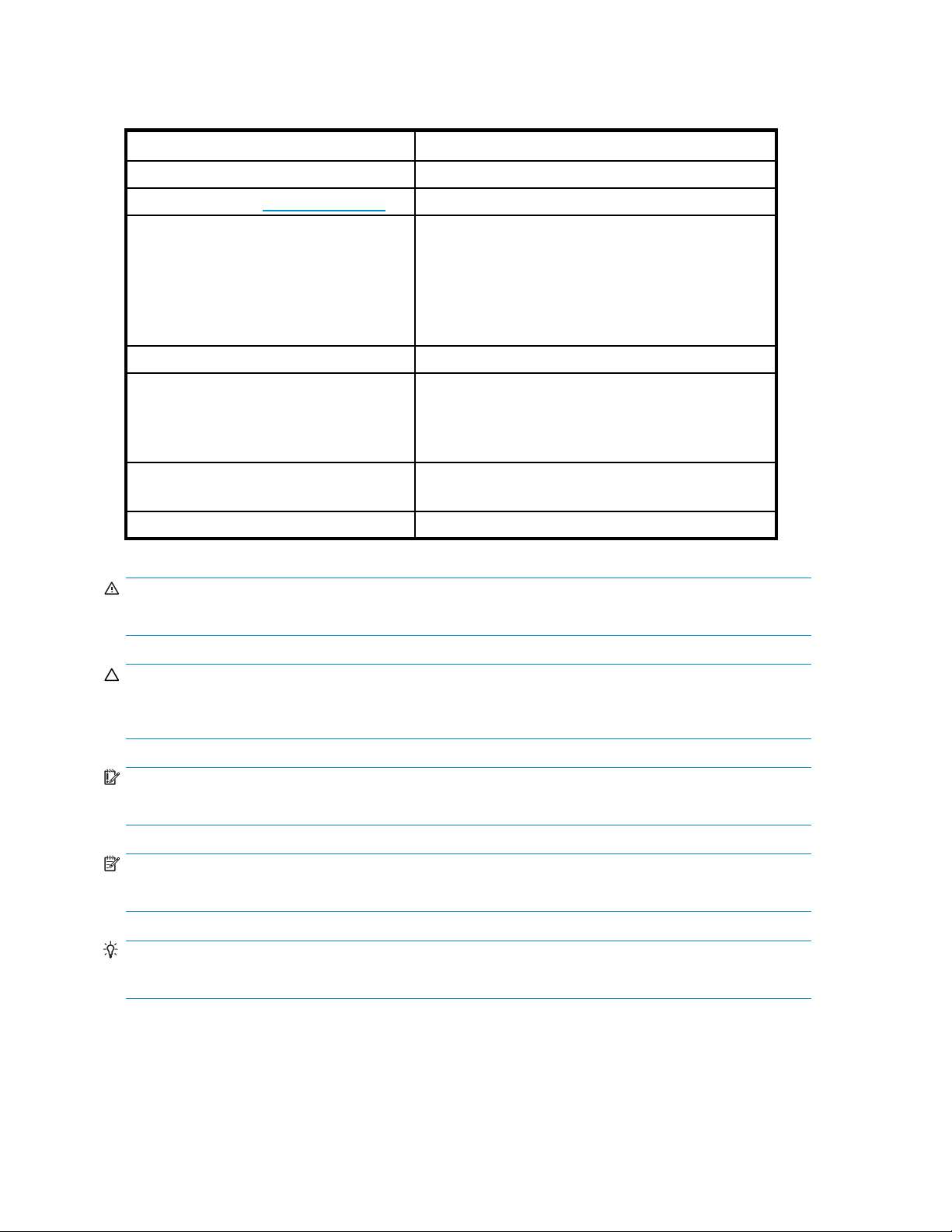
Conventions typ
Tableau 1 Conventions d u docume n t
ographiques et symboles
Convention
Texte bleu : Tableau 1 Renvois et adresses e-mail
Texte bleu souligné : http://www.hp.com
Texte en caractères gras
Texte en caractères italiques Texte mis en évidence
Texte àes
Texte en italique à espacement
fixe
Texte en gras à espacement fixe
pacement fixe
Élément
Adresses de sites Web
• Touches du clavier
• Texte saisi dans un élément d’interface (un champ,
par exemple)
• Éléments d’interface avec lesquels l’utilisateur peut
interagir à l’aide de la souris, d’une sélection ou
d’une saisie : commandes de menu, listes, boutons,
onglets, cases à cocher, etc.
• Noms des fichiers et des répertoires
• Informations affichées par le système
• Code
• Commandes, leurs arguments et valeurs d’argument
• Variables de code
• Variables de commande
Mise en valeur du texte
Avertissement -
Le non-respect des consignes peut entraîner des blessures ou la mort.
Attention -
Le non-respect des consignes peut entraîner des détériorations au niveau de l’équipement ou des
données.
Important -
Explications ou instructions spécifiques.
Remarque -
Informations complémentaires.
l-
Consei
ls et raccourcis utiles.
Consei
Stabilité du rack
La stabilité du rack protège les personnes et l’équipement.
14
À propos de ce manuel
Page 15
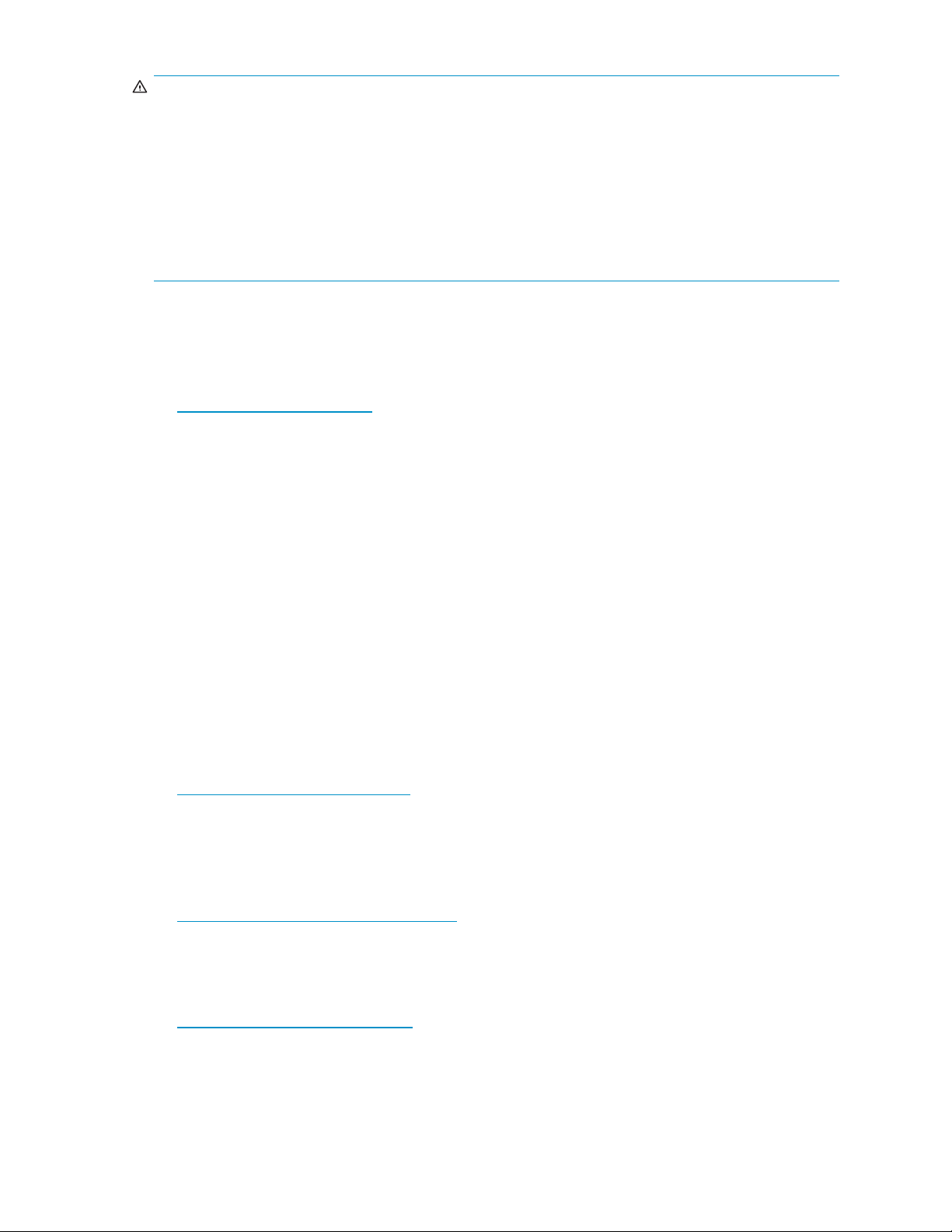
Avertissement -
Pour éviter tout risque de blessure ou de dommage matériel, il est fortement conseillé de prendre les
précautions suivantes :
• Lesvérinsdemiseàniveaudoiventêtreencontactaveclesol.
• Lesvérinsdemiseàniveaudoiventsupportertoutlepoidsdurack.
• Le rack doit être muni de pieds stabilisateurs.
• Danslesinstallationsàplusieursracks,fixez les racks afin qu’ils tiennent solidement ensemble.
• Déployez un seul élément de rack à la fois. Si vous déployez plusieurs éléments à la fois, vous
risquezdecompromettrelastabilitédurack.
Assistance technique HP
Pour des informations concernant le support technique dans le m ond e entier, rendez-vous sur le site
Web de HP :
ttp://www.hp.com/support
h
Avant de contacter HP, rassemblez les éléments suivants :
• Noms et numéros des modèles ou des produits
• Numéro d’enregistrement auprès du support technique (le cas échéant)
• Numéro de série du produit
• Messages d’erreur
• Type et version du système d’exploitation
• Vos questions, aussi détaillées que possible
Pièces remplaçables par l’utilisateur
Les programmes CSR (pièces remplaçables par l’utilisateur) de HP vous permettent de réparer vous-même
votre produit StorageWorks. Si une pièce CSR a besoin d’être remplacée, HP vous la livre directement
pour vous permettre de l’installer vous-même, à votre convenance. Certaines pièces ne sont pas éligibles
dans le cadre du programme CSR. Votre mainteneur agréé par HP vous aidera à déterminer si vous
pouvez effectuer vous-même la réparation.
Pour plus d’informations sur le programme CSR, prenez contact avec votre mainteneur habituel. Pour
l’Amérique du nord, c onsultez le site Web CSR suivant :
ttp://www.hp.com/go/selfrepair
h
Garanties relatives aux produits
Pour plus d ’informations sur les garanties relatives aux produits H P StorageWorks, rendez-vous sur la
page Web consacrée aux garanties :
ttp://www.hp.com/go/storagewarranty
h
Service d’abonnement
HP vous recommande d’enregistrer votre produit sur le site Web Subscriber’s Choice for Business :
ttp://www.hp.com/go/e-updates
h
Suite à l’enregistrement, vous recevrez un e-mail vous informant des améliorations apportées au
produit, des nouvelles versions de pilotes, des m ises à jour de m icroprogrammes et d’autres ressources
disponibles pour le produit.
Serveur de stockage HP ProLiant
15
Page 16
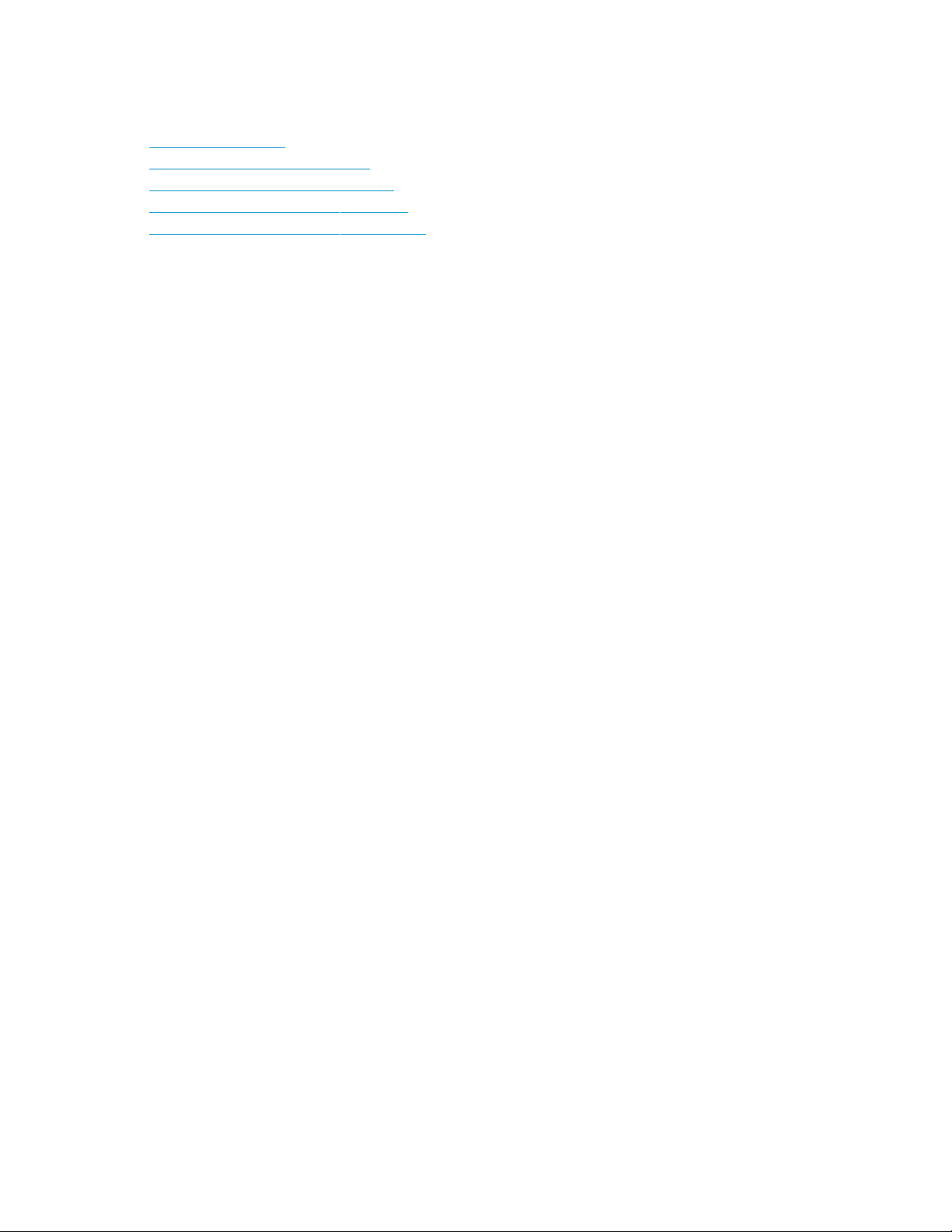
Sites Web HP
Pour obtenir de p
•h
ttp://www.hp.com
•http://www.hp.com/go/storage
•http://www.hp
•http://www.hp.com/support/manuals
•http://www.hp.com/support/downloads
lus amples informations, consultez les sites Web HP suivants :
.com/service_locator
Commentaires sur la documentation
HP souhaite connaître votre opinion.
Pour nous faire parvenir vos commentaires et suggestions sur la documentation des produits, veuillez
envoyer un message à storagedocsFeedback@hp.com. Toutes les soumissions deviennent propriété de HP.
16
À propos de ce manuel
Page 17
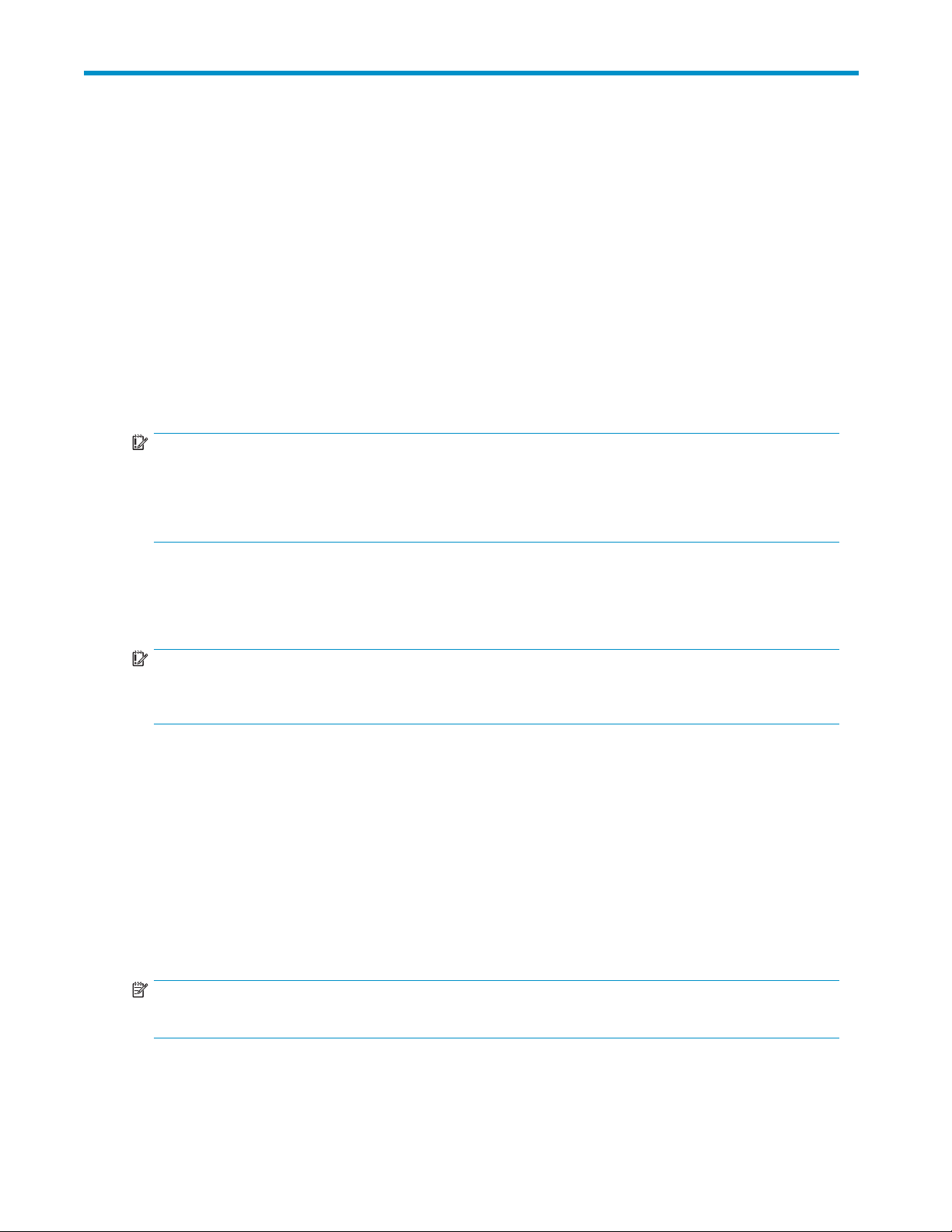
1 Installation et configuration du
serveur
Présentation de l’installation
Le système d’exploitation Windows® Storage Server™ 2003 R2 (version 32 ou 64 bits) ou Microsoft®
Windows® Unified Data Storage Server 20 03, Enterprise x64 Edition est préinstallé sur votre serveur de
stockage HP ProLiant.
Microsoft Windows Storage Server 2003 R2 étend le système d’exploitation Windows Storage Server
2003,enoffrantunmoyenplusefficace pour gérer et contrôler l’accès aux ressources locales et
distantes. De plus, Windows Storage Server 2003 R2 fournit une plate-forme Internet évolutive à la
sécurité optimisée qui simplifie la gestion des serveurs d’agence/de filiale, améliore la gestion des
identités et de l’accès et optimise la gestion du stockage.
Important -
Le système d’exploitation Microsoft® Windows® Storage Server 2003 x64 Edition est conçu pour
prendre en charge des applications 32–bits sans effectuer de modifications. Cependant, les applications
32–bits qui sont exécutées sur ce système d’exploitation doivent être testées de manière détaillée avant
l’implémentation du serveur de stockage dans un environnement de production.
Le système d’exploitation Microsoft® Windows® Unified Data Storage Server 2003 (Enterprise x64
Edition) fournit des fonctions de gestion des serveurs de stockage unifiées, d’installation et de gestion
simplifiées du stockage et des dossiers partagés, ainsi que la prise en charge de Microsoft iSCSI
Software Target.
Important -
Pour obtenir plus d’informations sur le système d’exploitation Microsoft® Windows® Unified Data
Storage Server 2003, reportez-vous à la section «Serveurs de stockage Enterprise», page 117.
Planification de l’installation
Avant d’installer le serveur de stockage HP ProLiant, vous devez prendre quelques décisions.
Sélecti
on d’un mode d’accès au réseau
Avant de commencer les procédures d’installation et de démarrage, vous devez décider de la méthode
d’accès au serveur de stockage. Le type d’accès au réseau que vous sélectionnez est déterminé par
ence ou non d’un serveur DHCP. S’il existe u n ser veur DHCP, vous pouvez accéder au serveur
la prés
de stockage via la connexion directe, un navigateur distant, un Bureau à distance ou des méthodes de
gestion à distance. S’il n’existe pas de serveur DHCP, vous devez accéder au serveur de stockage via
la conn
Remarque -
La connexion directe nécessite un écran, un clavier et une souris.
exion directe.
Serveur de stockage HP ProLiant
17
Page 18
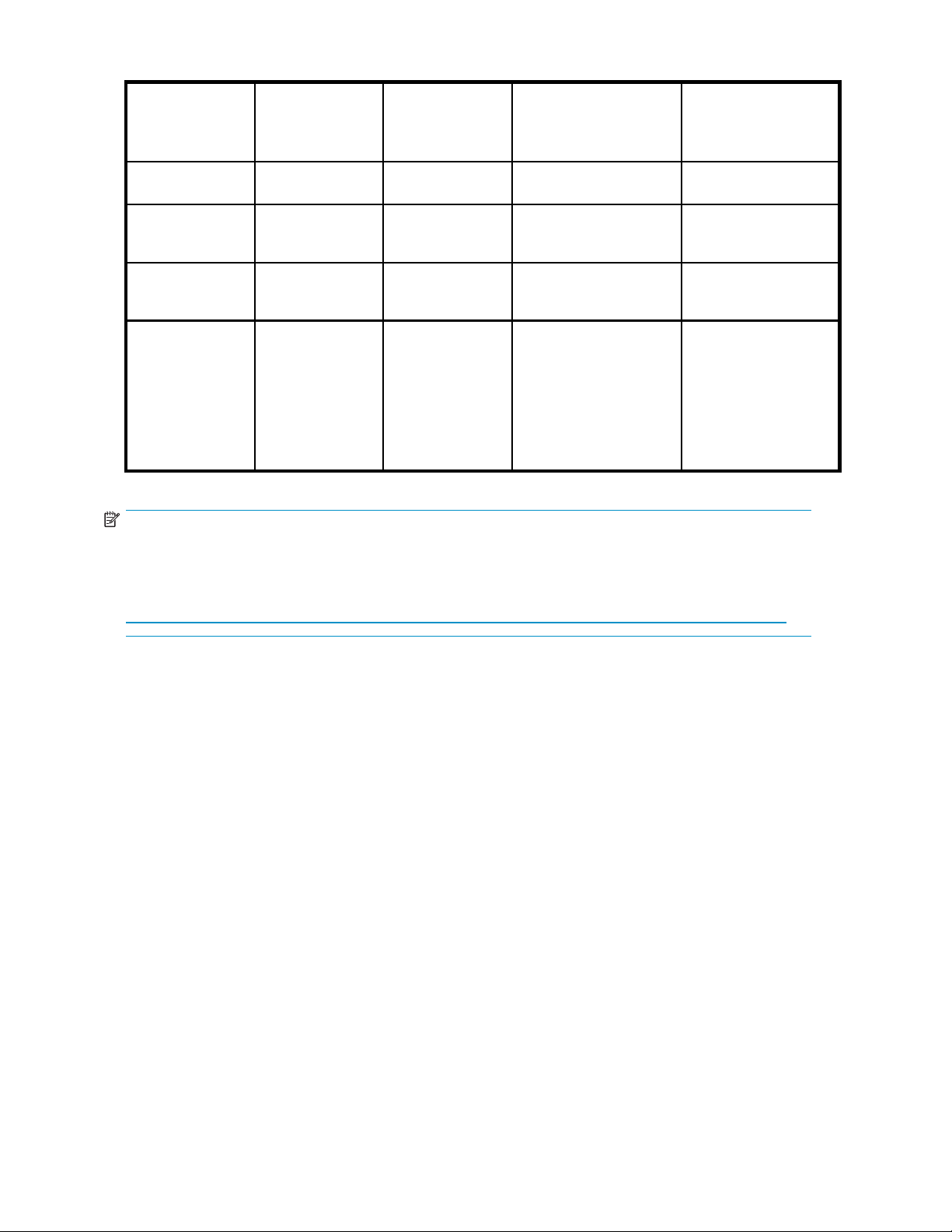
Tableau 2 Modes d’accès au réseau
Mode d’accès
I.E. (version 5.5
ou plus récente)
requis ?
Le Bureau du
serveur de
stockage est-il
Accès à l’assistant de
démarrage rapide de
HP ProLiant
Remarques
accessible ?
Connexion directe
Navigateur distant
Bureau à distance
Gestion à d
(Lights-O
ou Integr
Lights-O
istance
ut 100
ated
ut 2)
Non
Oui
Non
Oui Oui
Oui
Non
Oui
Directement de l’interface
du serveur de stockage
Directement de la console
de gestion du serveur de
stockage HP ProLiant.
Indirectement à partir du
bureau du serveur de
stockage.
Indirectement à partir du
bureau du serveur de
stockage.
Nécessite un m
une souris et u
N’affiche pas
l’ordinateur du serveur
de stockage.
Bureau à distance
Windows nécessaire
sur le client.
Pour obtenir des
instructions relatives
à l’accès au serveur,
reportez-vous au HP
ProLiant Lights-Out 100
Remote Management
User Guide ou HP
Integrated Lights-Out 2
User Guide.
Remarque -
Le serveur de stockage ML110 G5 n’inclut pas la prise en charge de la gestion à distance de
Lights-Out 100 intégré. Ce serveur nécessite l’achat et l’installation d’une carte de gestion à
distance Lights-Out 100c afin d’utiliser les fonctions de gestion à distance Lights-Out 100. Pour
plus d’informations sur la carte de gestion à distance Lights-Out 100c, reportez-vous au site
ttp://h18004.www1.hp.com/products/servers/management/remotemgmt/lightsout100/index.html.
h
oniteur,
nclavier.
Planification d’une configuration réseau
L’Assistant Démarrage rapide permet de configurer le serveur de stockage. Cet assistant s’affiche
automatiquement lorsque vous lance z le système pour la première fois. Avant de lancer l’Assistant
Démarragerapide,ilestutilederassemblerlesinformationsrelativesàlaconfiguration réseau, en
particulier :
• Nom d’utilisateur et mot de passe administrateur (le système fournit des paramètres par défaut
que vous devez modifier)
• Adresses e-mail permettant de configurer les alertes du système
• Paramètres SNMP
• Paramètres de configuration du réseau local (LAN)
Reportez-vous à la section «Configuration du serveur sur le réseau», page 29 pour rassembler ces
informations.
Listedecontrôledelaconfiguration
Utilisezlalistedecontrôlesuivantepourvérifierquevousavezeffectuétouteslestâchesdeconfiguration
du serveur de stockage HP ProLiant. Les étapes de chaque tâche sont expliquées en détail dans les
chapitres suivants de ce manuel.
18
Installation et configuration du serveur
Page 19
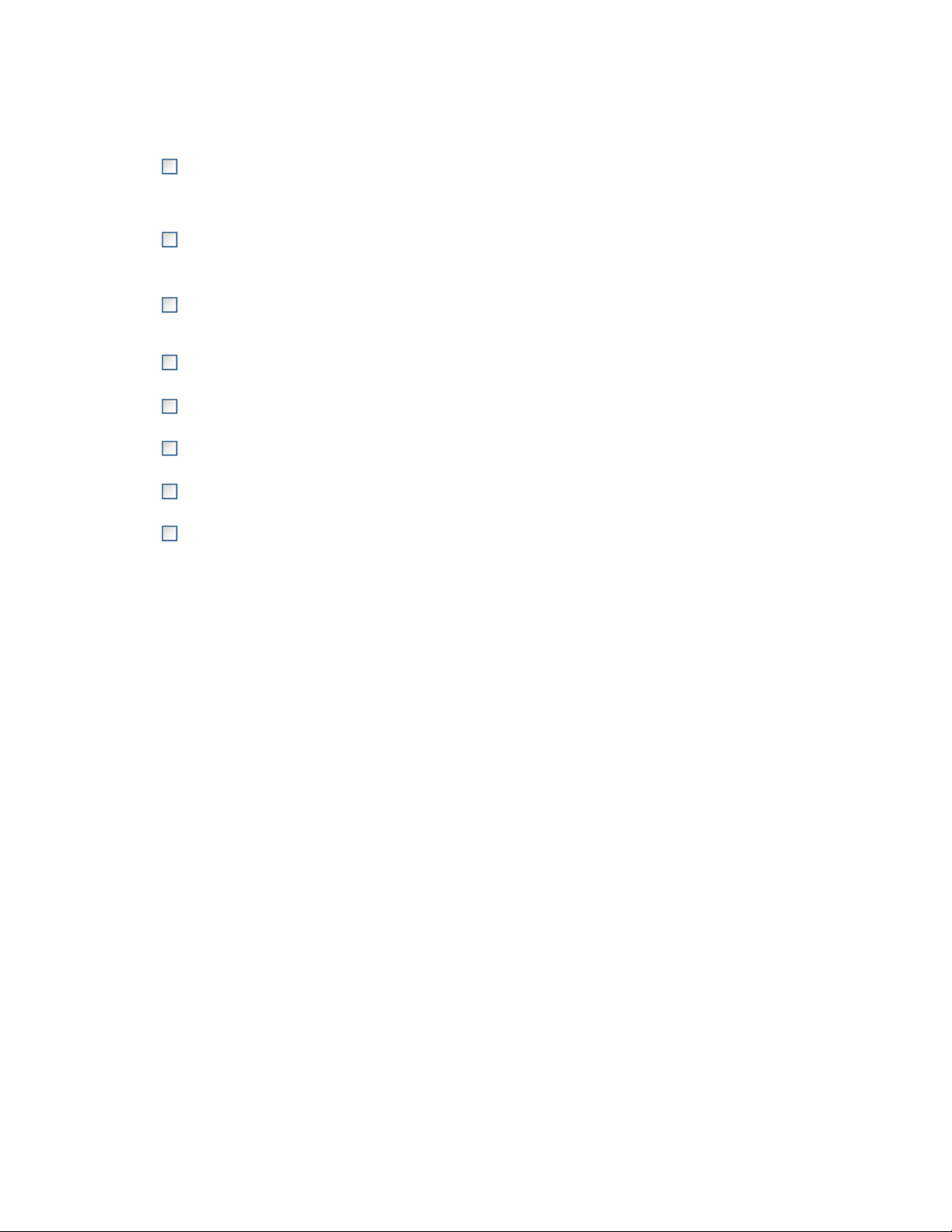
Tableau3Listedecontrôledel’installationetdelaconfiguration
Étapes
1. Déballez le serveur, vérifiez
lecontenudukitetexaminezles
panneaux avant et arrière du serveur de
stockage. Localisez et relevez le numéro
de série du serveur de stockage.
2. Si vous envisagez de monter en
rack le serveur, suivez les instructions
d’installation des rails.
3. Connectez les câbles. Connectez
un clavier, une souris et un écran
(facultatif). Allumez le serveur puis
connectez-vous au serveur.
4. Accédezàlaconsoledegestiondu
serveurdestockageHP.
5. Remplissez la fiche de configuration
du serveur de stockage.
6. Lancez l’Assistant Démarrage rapide.
7. Te r m i n e z la c o n figuration du système.
8. Si nécessaire, configurezleserveur
de stockage pour l’accès à Internet.
Références
Reportez-vousàlasection«Vérification du contenu du
kit», page 19.
Reportez-vous aux instructions d’installation des rails HP
ProLiant et aux instructions de conversion de tour en rack,
le cas échéant.
Reportez-vous à la section «Mise sous tension du
serveur», page 20 et la section «Utilisation du mode de
connexion directe», page 23.
Reportez-vousàlasection«Console de gestion du serveur
de stockage HP», page 22.
Reportez-vous au «Fichedeconfiguration du
serveur», page 30.
Reportez-vous à la section «Exécution de l'Assistant
Démarrage rapide», page 31.
Reportez-vous à la section «Fin de la configuration du
système», page 31.
Reportez-vous à la section «Configuration du serveur de
stockage pour l'accès à Internet (facultatif)», page 153.
Installation du serveur
Pour installer le serveur de stockage HP ProLiant, suivez les instructions des sections ci-après :
• Localisation et saisie du numéro de série
•Vérification du contenu du kit
• Mise sous tension du serveur
Localisation et saisie du numéro de série
Avantdeterminerlapartiedecemanuelréservéeàl’installation,recherchezetpreneznotedunuméro
de série du serveur de stockage, car vous pouvez en avoir besoin pour accéder ultérieurement à la
console de gestion du serveur de stockage HP pendant la procédure de configuration.
Le numéro de série du serveur de stockage HP ProLiant est indiqué à trois endroits :
• Partie supérieure du serveur de stockage
• Partie arrière du serveur de stockage
• À l’intérieur de la boîte d’expédition du serveur de stockage
Vérification du contenu du kit
Déballezlecontenuenvérifiant qu’il comprend tous les éléments indiqués ci-dessous. S’il manque des
composants, contactez le Support technique HP.
• Serveur de stockage HP ProLiant (avec système d’exploitation préchargé)
• Cordon(s) d’alimentation électrique
• CD de documentation du produit et de documentation de sécurité et de mise au rebut
• DVD d’ installation et de restauration du système du serveur de stockage H P ProLiant
Serveur de stockage HP ProLiant
19
Page 20
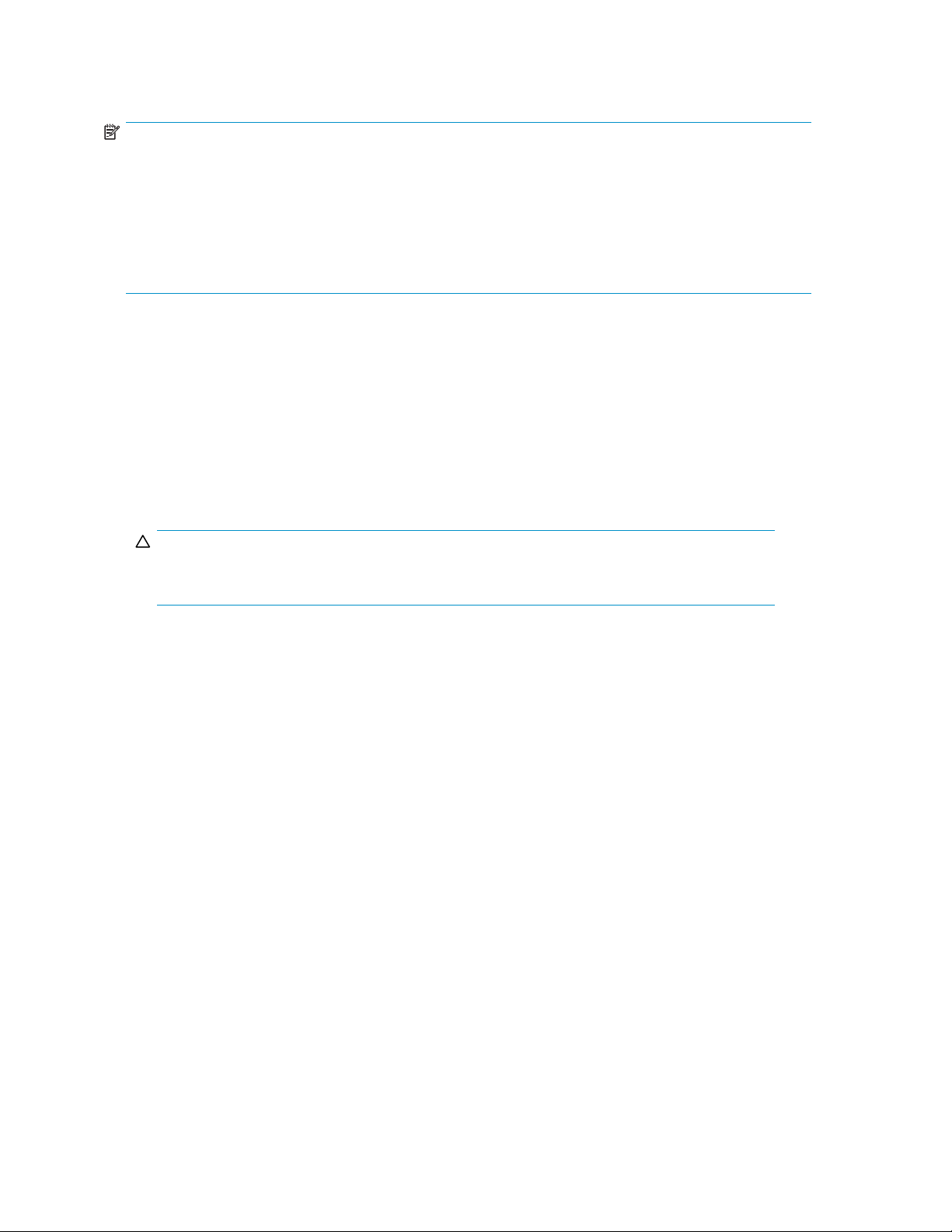
• Accord de licence d’utilisateur final
• Carte du certificat d’authenticité
Remarque -
En fonction de votre système, les éléments suivants peuvent également être inclus :
• Cache, supports de fixation du cache et vis
• Ensemble de glissières
• Kit de conversion tour vers rack
HP ProLiant Essentials Integrated Lights-Out 2 Advanced Pack
•
•
HP ProLiant Essentials Lights-Out 100i Advanced Pack
Mise sous tension du serveur
Une fois les câbles branchés, mettez le serveur sous tension. Pour plus d’informations sur
les composants matériels de votre modèle de serveur de stockage, reportez-vous à la section
«Composants du serveur», page 33.
1. Met tez le serveur sous tension en appuyant sur le bouton d’alimentation é lectrique. Le voyant vert
de l’alimentation électrique s’allume.
2. Une fois le serveur sous tension, un écran indiquant la progression de l’installation s’affiche. Le
processus d’installation nécessite environ 10 à 15 minutes. Le serveur redémarre alors deux fois.
Aucune interaction de l’utilisateur n’est requise.
Attention -
N’interrompez pas le processus d’installation. Une fois la séquence d’installation terminée,
l’invite du système s’affiche.
3. Reportez-vous à la section «ConsoledegestionduserveurdestockageHP», page 22 pour
configurer l’accès au serveur.
Configura
tion par défaut
Les serv
défaut e
Microso
complé
eurs de stockage HP ProLiant sont préconfigurés avec des paramètres de stockage par
t préinstallés avec le système d’exploitation (SE) Windows Storage Server 2003 R2 ou
ft® Windows® Unified Data Storage Server 2003. La présente section fournit des informations
mentaires sur les paramètres de stockage par défaut (préconfigurés en usine).
Configuration physique
Les disques logiques résident sur les disques physiques, comme indiqué dans le
«Configurations RAID de HP ProLiant», page 21. Le volume DON'T ERASE contient une image déployée
sur la partition du SE au cours de l’installation du système.
20
Installation et configuration du serveur
Page 21
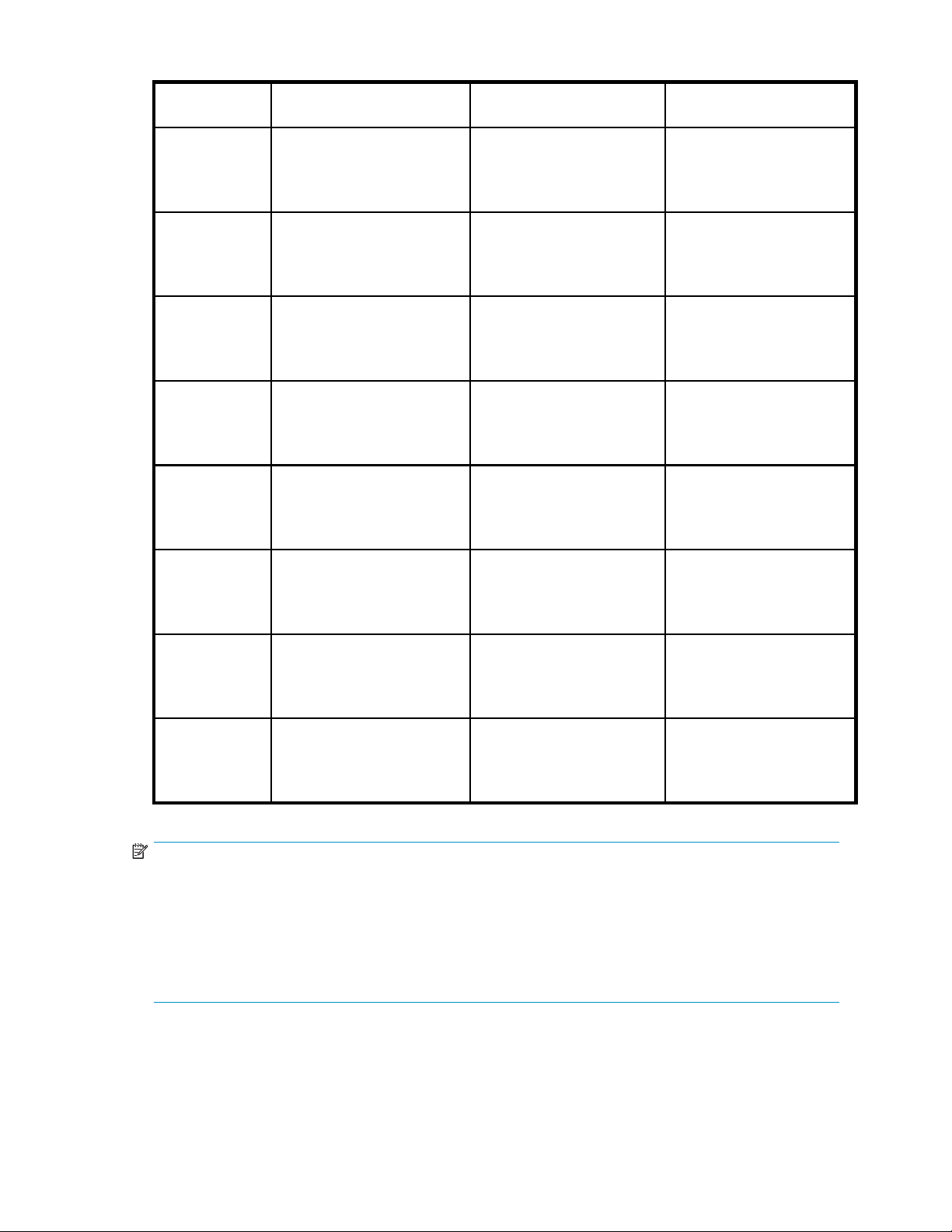
Tableau 4 Configurations R AI D de HP ProLiant
Modèle du
serveur
ML110 G5 (2
disques durs
320 Go SATA)
• ML 110 G5
(4 disques
durs)
• DL160 G5
DL185 G5
(2HDD)
DL185 G5
(8HDD)
DL185 (12 HDD)
Disque logique 1 Disque logique 2 Disque logique 3 — n
• Volume du système
d’exploitation
• RAID 1
• Disques physiques 1–2
• Volume du système
d’exploitation
• RAID 5
• Disques physiques 1–4
• Volume du système
d’exploitation
• RAID 1
• Disques physiques 1–2
• Volume du système
d’exploitation
• RAID 1
• Disques physiques 1–2
• Volume du système
d’exploitation
• RAID 1
• Disques physiques 1–2
• Volume de données
• RAID 1
• Disques physiques 1–2
• Volume DON’T ERASE
• RAID 5
• Di sques physique
• Volume DON'T ERASE
• RAID 1
• Disques physiques 1–2
• Volume DON'T ERASE
• RAID 1
• Disques physiques 1–2
• Volume DON'T ERASE
• RAID 1
• Disques physiques 1–2
s1–4
S/O
• Volume de données
• RAID 5
• Disques physique
S/O
• Volume de données
• RAID 5
• Disques p hysiques 3–8
• Volume de données
• RAID 5 (modèles SAS) ;
RAID 6 (modèles SATA) ;
• Disques physiques 3–12
s1–4
DL380 G5
DL380 G5 1,16
To SAS
DL585 G2
• Volume du système
d’exploitation
• RAID:1+0
• Disques physiques 1–2
• Volume du système
d’exploitation
• RAID 5
• Disques physiques 1–8
• Volume du système
d’exploitation
• RAID:1+0
• Disques physiques 1–2
• Volume DON'T ERASE
• RAID:1+0
• Disques physiques 1–2
• Volume DON'T ERASE
• RAID 5
• Disques physiques 1–8
• Volume DON'T ERASE
• RAID:1+0
• Disques physiques 1–2
S/O
• Volume de données
• RAID 5
• Disques p hysiques 1–8
S/O
Remarque -
Les disques durs inclus au serveur de stockage ML110 G5 2 disques durs 320 Go SATA sont configurés
pourlatolérancedepanneRAIDdulogicielàl’aidedescontrôleursdelacartemèreSATA.En
cas de panne du disque dur, l’intervention de l’utilisateur est requise pour recréer les modules. Le
GestionnairededisquedeMicrosoftestutilisépourprésenterlesdisquesdursausystèmecomme
disques dynamiques. L’unité logique du système d’exploitation principal réside sur le disque 1 et est
mis en miroir sur le disque 2. Le volume de données est le deuxième disque logique mettant en miroir
l’espace restant sur le disque 1 avec le disque 2.
Serveur de stockage HP ProLiant
21
Page 22
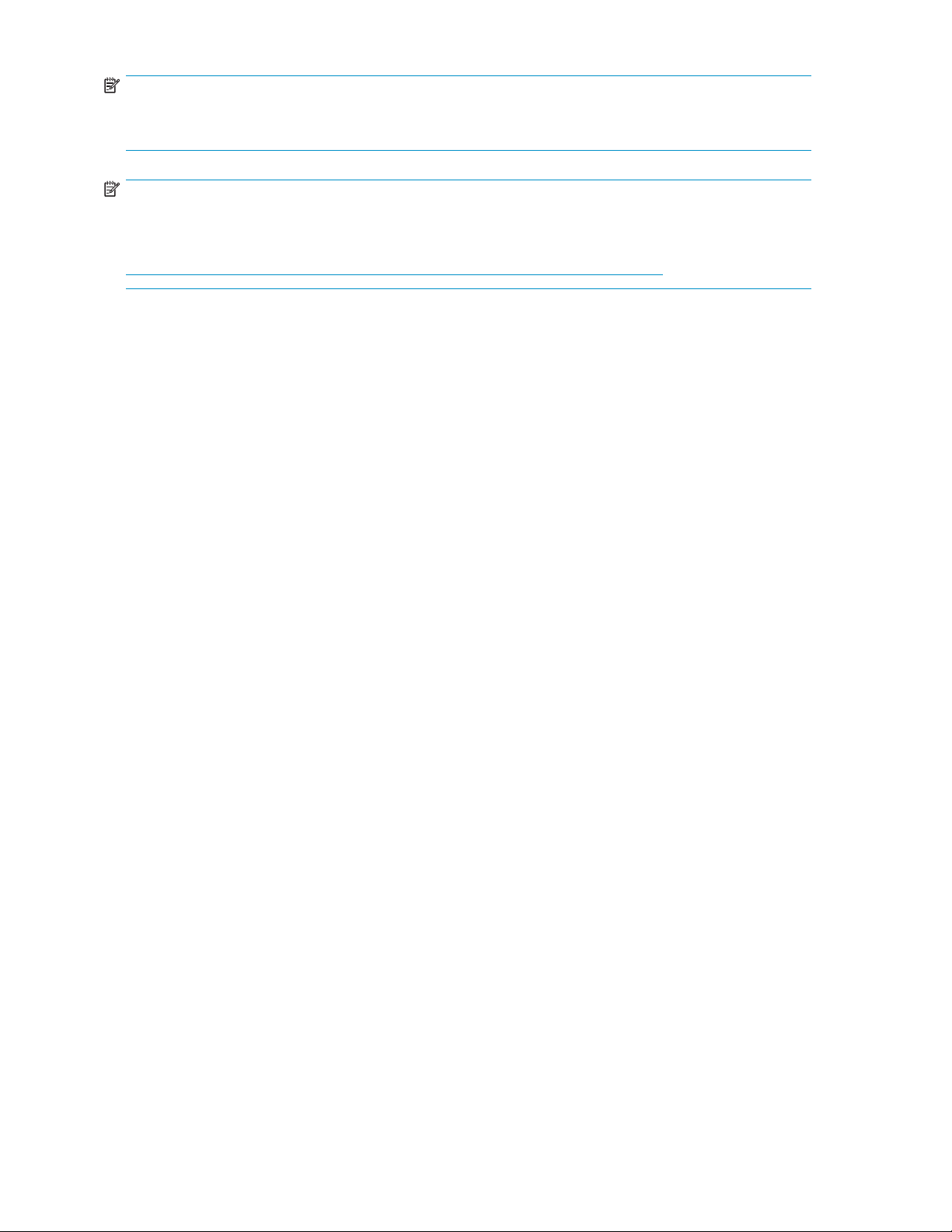
Remarque -
Les informations de configuration RAID listées pour le DL380 G5 s’appliquent à tous les modèles DL380
G5àl’exceptiondumodèleDL380G51,16ToSAS.
Remarque -
Dans l’ACU (utilitaire de configuration des modules RAID) HP, les disques logiques portent
les numéros 1 et 2. Dans le Gestionnaire de disques Microsoft, ils portent les numéros
0 et 1. Pour plus d’informations sur la configuration HP Smart Array, visitez le site
ttp://h18004.www1.hp.com/products/servers/proliantstorage/arraycontrollers/.
h
Le disque logique (partition) DON’T ERASE supporte uniquement la restauration des données et
n’héberge pas
résultant d’u
«Récupération système», page 151.
Si le volume de données n’est pas constitué en usine ou au cours de l’installation, vous devez le configurer
manuellement. Veillez à sauvegarder vos données utilisateur puis utilisez le DVD de restauration du
système pour rétablir l’état par défaut du serveur dès que possible.
de système d’exploitation secondaire. Si le système d’exploitation subit un incident
ne altération du système de fichiers ou du registre (ou un blocage), reportez-vous à la section
Séquence de démarrage par défaut
Le BIOS prend en charge la séquence de démarrage par défaut suivante :
1. DVD-ROM
2. Disque dur
3. PXE (démarrage réseau)
Dans des circonstances normales, les serveurs de stockage dém arrent à partir de l’unité logique du
système d’exploitation.
• En cas d’incident, le voyant orange du disque défectueux s’allume.
• Si l’incident n’affecte qu’un seul disque, il est transparent pour le système d’exploitation.
Accès à la console de gestion du serveur de stockage HP
Avant d’accéder à la console HP Storage Server Management, vérifiez que le serveur de stockage est
installé
Les modes suivants permettent d’accéder à la console de gestion du serveur de stockage HP :
Connexio
Navigat
Bureau à distance Connexion à partir d’un client distant sans l’aide d’un
sur le rack et que tous les câbles et cordons sont branchés.
ndirecte
eur distant
Connexio
réseau.
Connexi
serveur HP ProLiant à partir d’un client distant exécutant
Internet Explorer 5.5 (ou une version plus récente).
navigateur. Cemodeexigequeleclientdisposedela
fonction de Bureau à Distance Windows.
ndirecteauserveurdestockagesansl’aidedu
onvialenavigateuràlaconsoledegestiondu
Gestion à distance Pour établir une connexion via le navigateur à partir d’un
client distant à l’aide de l’interface HP Lights-Out 100
(LO100) ou HP Integrated Lights-Out 2 (iLO 2).
22
Installation et configuration du serveur
Page 23
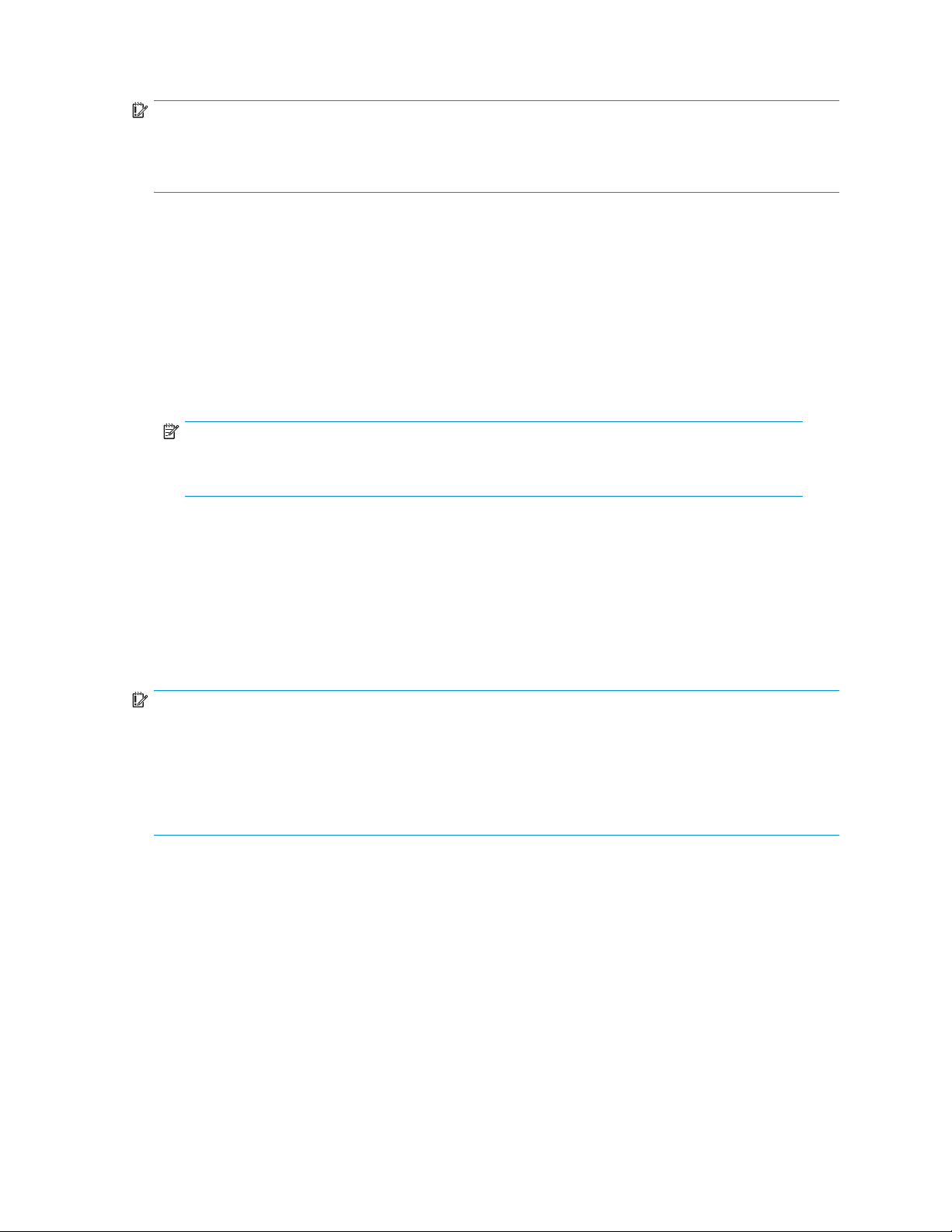
Pour plus de détails, reportez-vous à la section «Planification de l'installation», page 17.
Important -
Il est possible de remplacer le numéro de série du serveur par une adresse IP lors de l’utilisation du mode
navigateur distant ou Bureau à distance pour accéder à la console HP Storage Server Management.
Par exemple : TWT08466- peut être remplacé par 192.0.0.1.
Utilisation du mode de connexion directe
Vous pouvez accéder à la console de gestion du serveur de stockage HP à l’aide d’un moniteur, d’une
souris et d’un clavier directement connectés au serveur de stockage.
Pour connecter le serveur de stockage à un réseau à l’aide du mode de connexion directe
1. Connectez-vous au serveur de stockage HP ProLiant à l’aide du nom d’utilisateur administrator
et du mot de p asse hpinvent par défaut.
LaconsoledegestionduserveurdestockageHPProLiantetl’AssistantDémarragerapidesont
automatiquement lancés.
Remarque -
Vous pouvez modifier le nom et le mot de passe de l’administrateur lors de la configuration
du serveur en utilisant l’assistant de démarrage rapide.
2. Pour terminer la configuration du réseau à l’aide de l’Assistant Démarrage rapide, reportez-vous à
la section «Configuration du serveur sur le réseau», page 29.
Utilisation du mode navigateur distant
LeserveurdestockageestlivréavecleprotocoleDHCPactivésurleportréseau.Sileserveurestinstallé
dans un rés
au serveur via un client exécutant Internet Explorer 5.5 (ou une version plus récente) sur le réseau, à
l’aide du port TCP/IP 3202.
Important
Avant de dé
• PC sous Windows équipé d’Internet Explorer (5.5 ou version plus récente) sur le même réseau local
que le serveur de stockage
• Réseau av
• Numéro de série ou adresse IP du serveur de stockage
Pour connecter le serveur à un réseau en utilisant le mode navigateur distant, vous devez d’abord vérifier
queleclientestconfiguré pour télécharger les contrôles signés ActiveX.
Pour activer les contrôles ActiveX
eauDHCPetquelenumérodesériedupériphériqueestconnu,ilestpossibled’accéder
-
marrer cette procédure, veillez à disposer des éléments suivants :
ec DHCP
Serveur de stockage HP ProLiant
23
Page 24
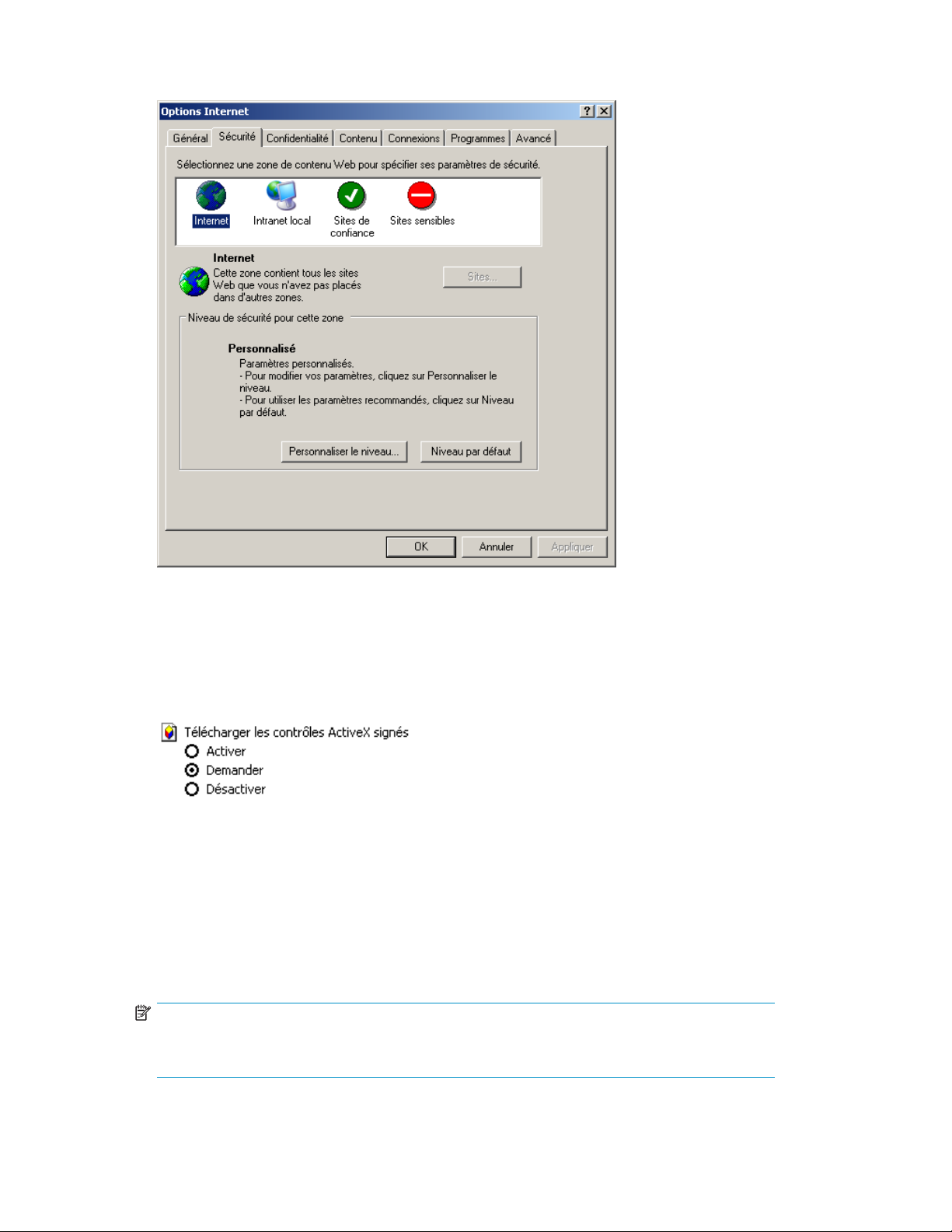
1. Sur l’ordinateur client distant, ouvrez le navigateur Internet Explorer et sélectionnez Outils > Options
Internet > Sécurité.
Figure 1 Fenêtre Options Internet
2. D a ns l’onglet Sécurité, sélectionnez la zone de contenu Internet ou Intranet local,puiscliquez
sur Personnaliser le niveau.
3. Faites défiler l’écran pour localiser l’option Contrôles ActiveX et plugins.
4. Sous Télécharger les contrôles ActiveX signés, sélectionnez Activer pour activer ActiveX ou
Demander pour afficher une d em ande d’autorisation avant d’activer ActiveX.
5. Cliquez sur OK pour fermer la boîte de dialogue Paramètres de sécurité.
6. ÀlaquestionVoulez-vous vraiment modifierlesparamètresdesécuritédecettezone? s’affiche,
répondez par Oui.
7. Dans
laboîtededialogueOptions Internet,cliquezsurOK pour terminer.
Pour connecter le ser veur de stockage au réseau avec le mode navigateur distant
1. Surl’ordinateurdistantclient,ouvrezInternetExploreretsaisissezhttps://,lenuméro
rie du serveur de stockage suivi d’un trait d’union (-), puis :3202. Par exemple,
de sé
https://D4059ABC3433-:3202. Appuyez sur Entrée.
Remarque -
Si vous pouvez déterminer l’adresse IP à partir du serveur DHCP, vous pouvez utiliser cette
adresse à la place du numéro de série et du tiret (-). Par exemple : 192.100.0.1:3202.
24
Installation et configuration du serveur
Page 25
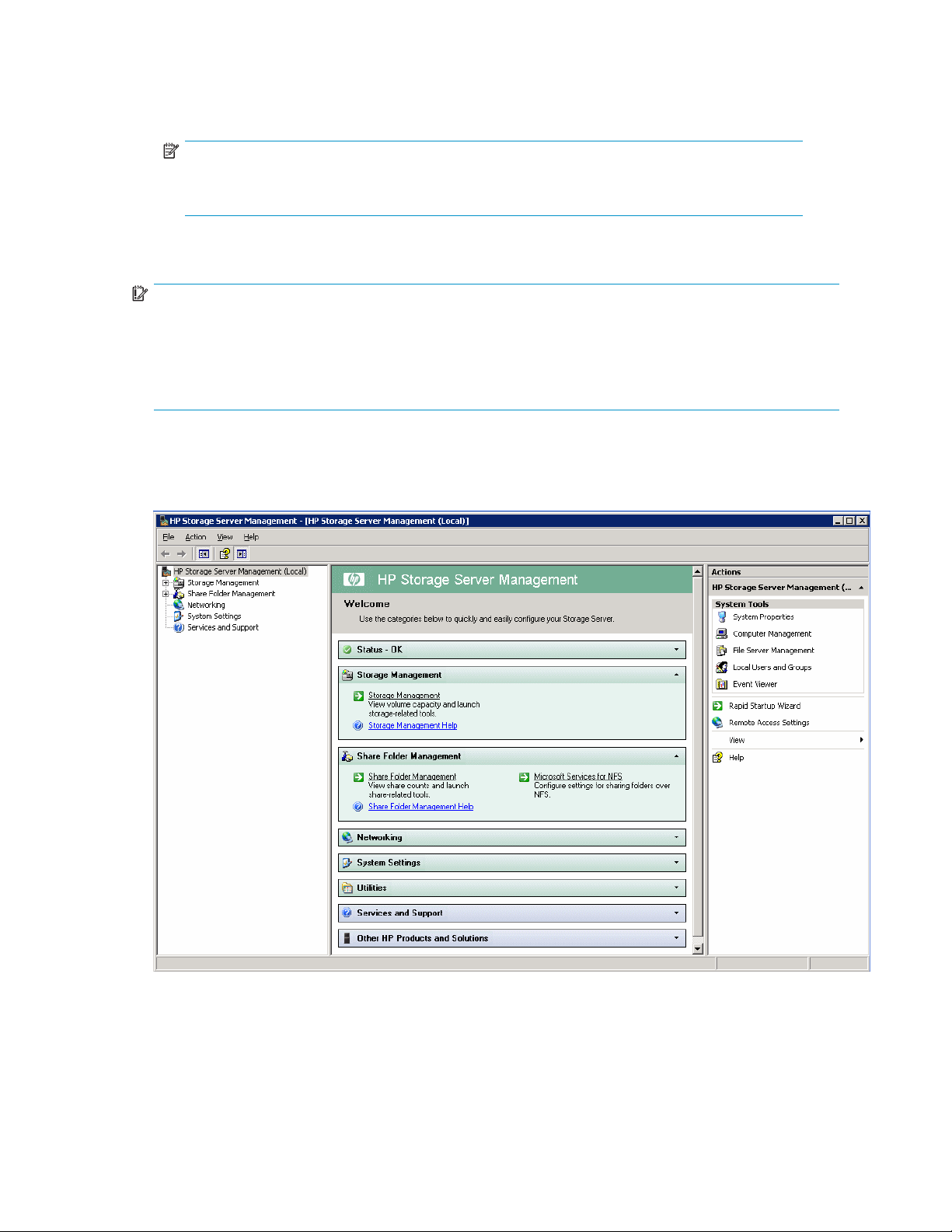
2. Cliquez sur OK dans la boîte de dialogue Alerte de sécurité.
3. Connectez-vous à la console de gestion du serveur de stockage HP ProLiant à l’aide du nom
d’utilisateur administrator et du mot de passe hpinvent par défaut.
Remarque -
Vous pouvez modifier le nom et le mot de passe de l’administrateur lors de la configuration
du serveur en utilisant l’assistant de démarrage rapide.
4. Pour procéder à la configuration du réseau à l’aide de l’Assistant de démarrage rapide,
reportez-vous à la section «Configuration du serveur s ur le réseau», page 29.
Important -
Si vous utilisez le navigateur distant pour accéder à la console de gestion du serveur de stockage HP et
l’Assistant Démarrage rapide, fermez toujours la session distante avant de fermer le navigateur Internet.
En effet, la fermeture du navigateur Internet ne ferme pas la session distante. Si vous ne fermez pas
la session distante, cela a un impact sur le nombre de sessions distantes autorisées simultanément
sur le serveur de stockage.
La connexio
stockage H
enfichable
n au serveur de stockage vous permet d’accéder à la console de gestion du serveur de
P(Figure 2). À partir de cette console, vous pouvez accéder aux composants logiciels
s et assurer la gestion complète de votre système de serveurs.
Figure 2 Console de gestion du serveur de stockage HP
Utilisation du mode Bureau à distance
reau à distance permet de vous connecter et d’administrer à distance votre serveur, ce qui offre un
Le Bu
moyen de le gérer à partir de n’importe quel client. Installé pour une administration à distance, le Bureau
Serveur de stockage HP ProLiant
25
Page 26
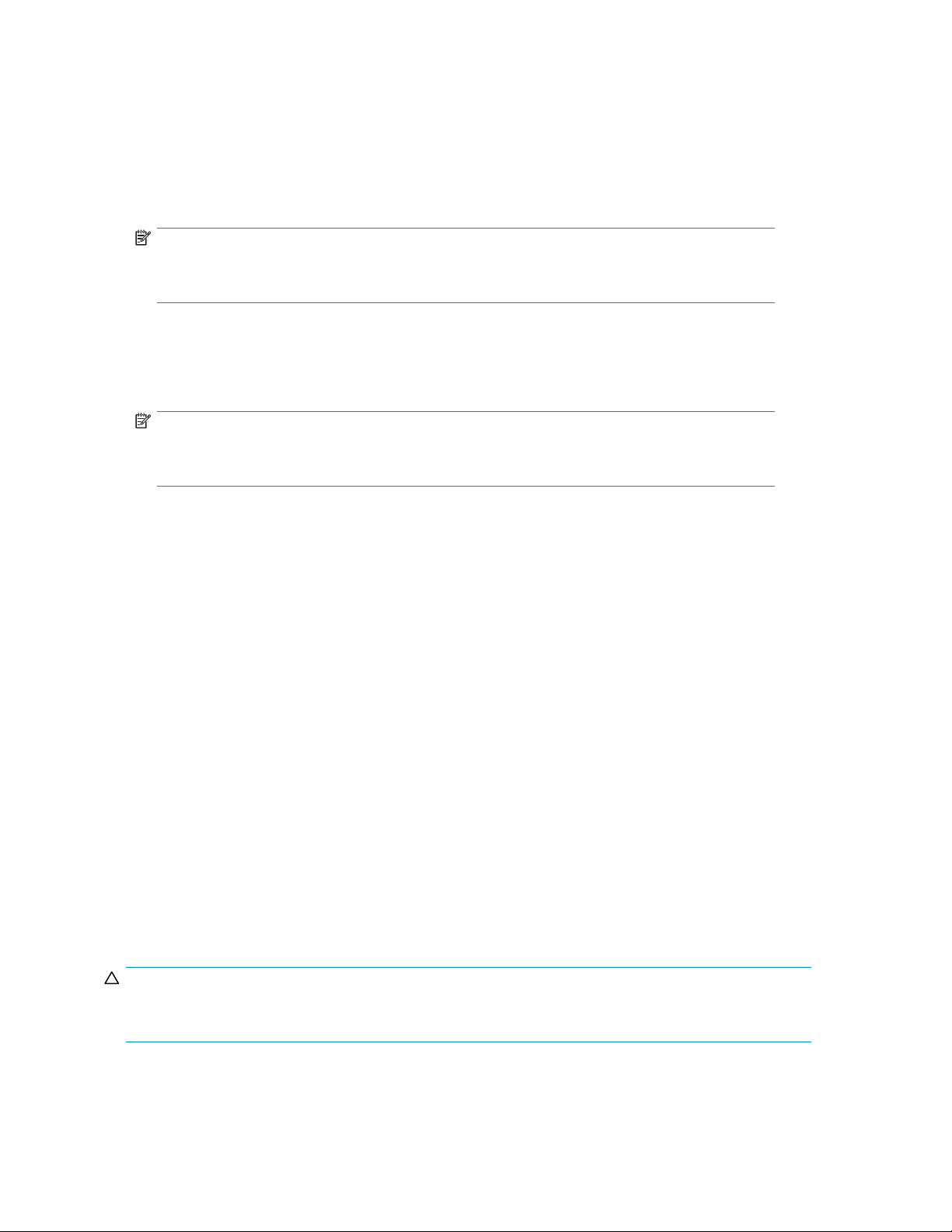
à distance est limité à deux sessions simultanées. Laisser une session en cours m ono polise une licence et
peut nuire à d’autres utilisateurs. Si deux sessions sont en cours, l’acc ès sera refusé à d’autres utilisateurs.
Pour connecter le serveur de stockage à un réseau à l’aide du Bureau à distance
1. SurlePCclient,sélectionnezDémarrer > Exécuter.SousOuvrir, saisissez mstsc,puiscliquez
sur OK.
2. Entrez le numéro de série du serveur de stockage suivi d’un tiret (-) dans le champ Ordinateur et
cliquez sur Connexion.Parexemple:D4059ABC3433-.
Remarque -
Si vous pouvez déterminer l’adresse IP à partir du serveur DHCP, vous pouvez utiliser cette
adresse à la place du numéro de série et du tiret (-). Par exemple : 192.100.0.1.
3. Connectez-vous au serveur de stockage HP ProLiant à l’aide du nom d’utilisateur administrator
etdumotdepassehpinvent par défaut.
LaconsoledegestionduserveurdestockageHPProLiantetl’AssistantDémarragerapidesont
lancés automatiquement.
Remarque -
Vous pouvez modifierlenometlemotdepassedel’administrateurlorsdelaconfiguration
du serveur en utilisant l’Assistant de d émarrage rapide.
4. Pour procéder à la configuration du réseau à l’aide de l’Assistant de démarrage rapide,
reportez-vous à la section «Configuration du serveur sur le réseau», page 29.
Fermeture de session et déconnexion
Remote Desktop offre deux o ptions lors de la fermeture d’un client : vous pouvez vous déconnecter ou
fermer la session du système.
La déconnexion laisse la session active sur le serveur. Vous pouvez vous reconnecter au serveur et
reprendre la session. Si vous effectuez une tâche sur le serveur, vous pouvez démarrer la tâche et vous
déconnecter de la session. Ultérieurement, vous pouvez vous reconnecter au serveur, reprendre la session
et soit poursuivre la tâche, soit vérifier les résultats. Ceci est particulièrement utile lorsque vous utilisez
une connexion distante sur une ligne interurbaine longue distance.
La findelasessionestappeléefermeture de session. Elle termine la session en cours sur le serveur. Toute
application en cours dans la session est fermée et vous perdrez les modifications non enregistrées
effectuées sur les fichiers ouverts. Lors de la prochaine connexion au serveur, une nouvelle session
est créée.
Le Bureau à distance requiert l’authentification de tous les utilisateurs se connectant. Ceci explique
pourquoi les utilisateurs doivent se connecter à chaque démarrage d’une session.
Telnet Server
Telnet Server est un utilitaire permettant à l’utilisateur de se connecter à distance à des ordinateurs, d’y
ouvrir u
stockage, mais il doit être activé pour pouvoir être utilisé.
Attention -
Pour des raisons de sécurité, Telnet Server est désactivé par défaut. Le service doit être modifiépour
accéde
nesessionetd’obteniruneinvitedecommande.TelnetServerestpréinstallésurleserveurde
r au serveur de stockage avec Telnet.
26
Installation et configuration du serveur
Page 27
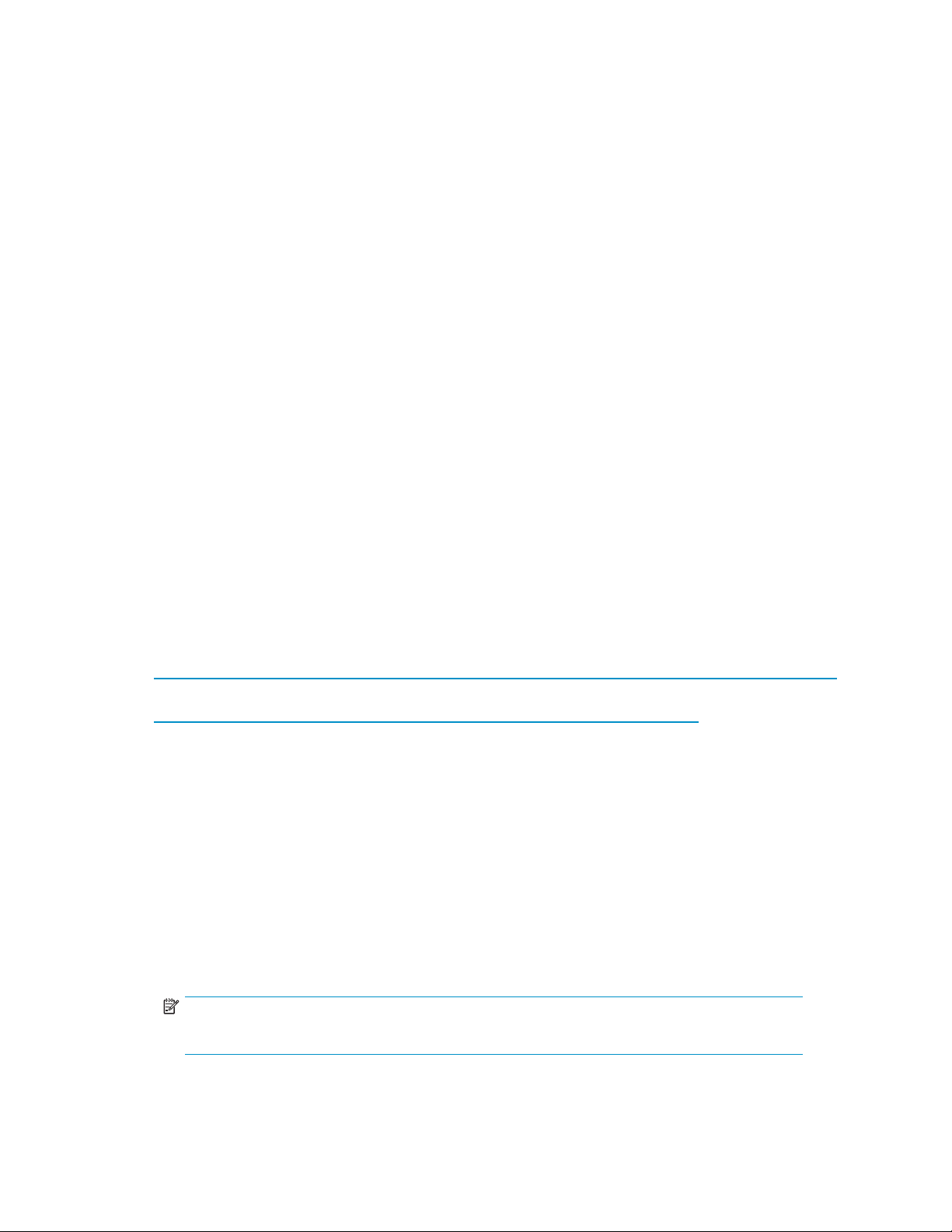
Activation de T
Avant de pouvoir y accéder, vous devez activer le service Telnet Server. Pour cela, ouvrez la console
MMC :
1. Cliquez sur Dém
2. Recherchez le service Telnet et cliquez dessus avec le bo uton droit de la souris, puis sélectionnez
3. Choisissez l’
Sur le serveur de stockage, accédez à l’interface de ligne de commande, soit en passant par le Bureau à
distance ou par une connexion directe, puis saisissez la commande suivante :
net start tl
Informations sur les sessions
L’écran Sessions permet d’afficher et de terminer les sessions actives.
elnet Server
Propriétés.
• Pour que le service Telnet démarre automatiquement à chaque redémarrage, dans la liste
déroulante Type de démarrage, cliquez sur Autom atique, puis sur OK.
•Pourquelese
déroulante Type de démarrage, cliquez sur Manuel,puissurOK.
ntsvr
arrer > Exécuter, puis tapez services.msc.
une des options suivantes :
rvice Telnet démarre manuellement à chaque redémarrage, dans la liste
Utilisatio
n des méthodes de gestion à distance
Les serveur
ProLiant Lights-Out. Les serveurs de stockage DL160 G5 et DL185 G5 incluent un port Lights-Out 100
(LO100) avec des fonctions avancées. Les serveurs de stockage DL380 G5 et DL585 G2 incluent un port
Lights-Out 2 (iLO 2) intégré avec des fonctions avancées.
LeserveurdestockageML110G5n’inclutpaslapriseenchargedelagestionàdistancede
Lights-O
distance
plus d’in
ttp://
h
Pour en savoir plus sur les technologies HP ProLiant Lights-Out, consultez le site Web
h
ttp://h18013.www1.hp.com/products/servers/management/remotemgmt.html.
s de stockage HP ProLiant fournissent une fonctionnalité de gestion via les technologies HP
ut 100 intégré. Ce serveur nécessite l’achat et l’installation d’une carte de gestion à
Lights-Out 100c afin d’utiliser les fonctions de gestion à distance Lights-Out 100. Pour
formations sur la c arte de gestion à distance Lights-Out 100c, reportez-vous au site
h18004.www1.hp.com/products/servers/management/remotemgmt/lightsout100/index.html.
Utilisation de la méthode Lights-Out 100
HP Lights-Out 100 vous permet de gérer à distance les serveurs de stockage HP ProLiant via une connexion
Ethernet. Cette interface fournit une fonction KVM sur IP intégrée pour profiter de toutes les capacités de
console graphique distante. Cette interface c omplè te le contrôle de l’alimentation et des supports virtuels
pour une gestion à distance totale de Lights-Out d’entrée de gamme. LO100 active également l’accès à
tout mom ent aux informations de gestion du système telles que les journaux d’événements et d’état.
Pour plus de détails sur l’utilisation de l’interface HP LO100, consultez le HP ProLiant Lights-Out 100
Remote Management User Guide.
Pour rapidement configurer l’interface LO100 à l’aide des paramètres par défaut pour les fonctions
avancées LO100 sur les serveurs de stockage DL160 G5, Dl185 G5 et ML110 G5, suivez ces étapes :
1. Vérifiez qu’un câble réseau est branché dans le port LO100 situé à l’arrière du serveur de stockage.
Remarque -
Ce mode de connexion est le plus facile avec un réseau DHCP ou DNS.
Serveur de stockage HP ProLiant
27
Page 28
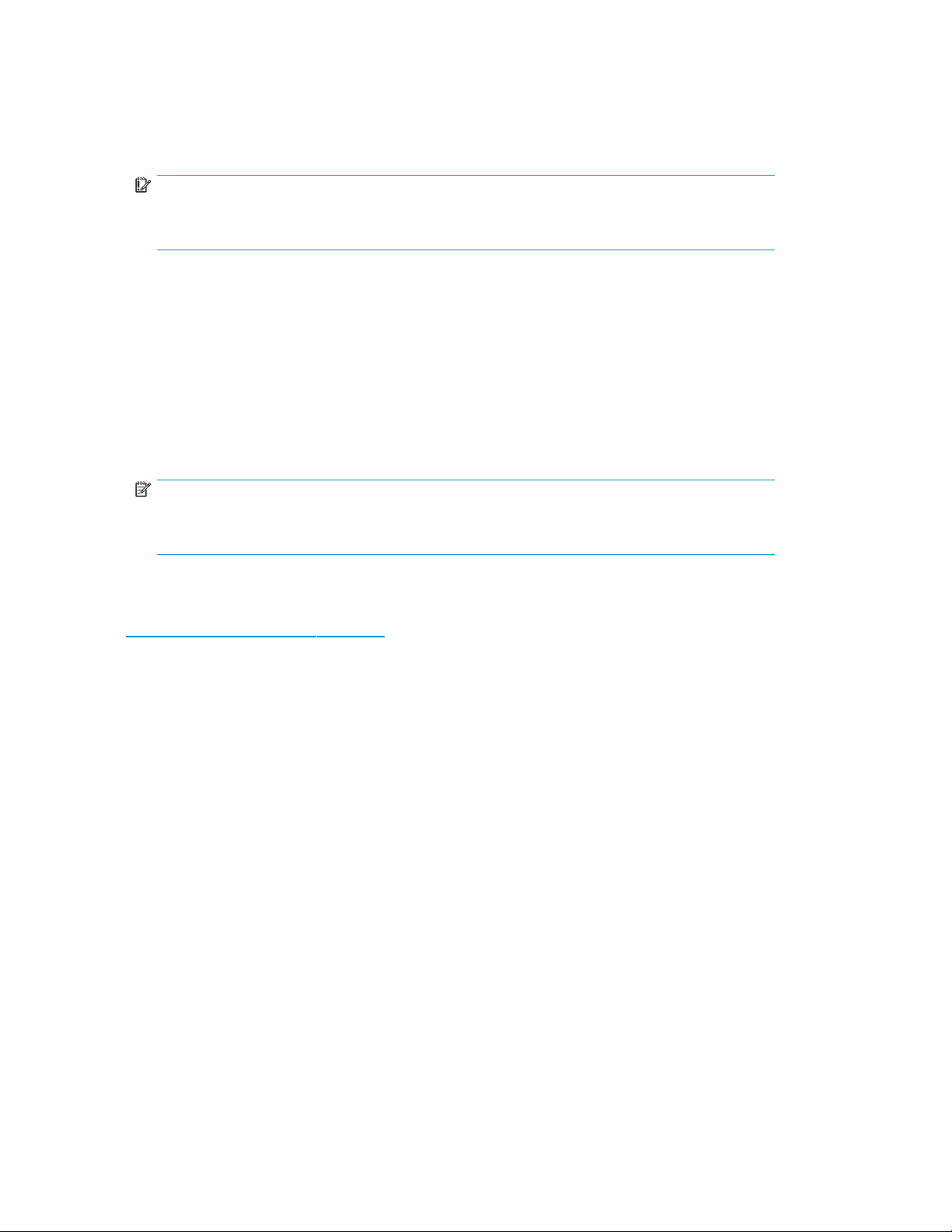
2. Si vous utilisez un serveur DHCP (adresse IP), vous devrez saisir une adresse IP statique en utilisant la
méthode de connexion directe et la section IPMI du BIOS pour lire l’adresse DHCP. Si vous n’utilisez
pas l’adresse DHCP, utilisez cette procédure pour définir une adresse IP statique.
3. Connectez-vous au port LO100 conformément aux indications du HP ProLiant Lights-Out 1 00 Remote
Management User Guide.
Important -
Connectez-vous à l’aide du nom d’utilisateur LO100 par défaut admin et du mot de
passe admin.
4. Si vous le souhaitez, vous pouvez modifier le nom d’utilisateur et le mot de passe du compte
d’administrateur conformément à vos sélections prédéfinies.
5. Si vous utilisez la fonction de comptes lo c aux, définissez vos propres comptes utilisateur.
6. Assurez-vous que les fonctions avancées LO100 sont activées. Dans le cas contraire, activez ces
fonctions en saisissant la clé de licence indiquée dans le HP ProLiant Essentials Lights-Out 100i
Advanced Pack inclus.
7. Accédez au serveur de stockage HP ProLiant à l’aide de la fonction de console distante LO100.
Connectez-vous au serveur de stockage HP ProLiant à l’aide du nom d’utilisateur administrator
et du mot de passe hpinvent par défaut. La c onsole de gestion du serveur de stockage HP
ProLiant démarre automatiquement.
Remarque -
Une fois la fonction de console distante activée, vous avez accès à l’écran de con nexion
du serveur de stockage.
Le port Lig
Pour plus d
Lights-Out 100 Remote Management User Guide. Pour obtenir ce manuel, saisissez l’adresse
h
ttp://www.hp.com/support/manuals dans votre navigateur, accédez à la section sur les serveurs et
sélectionnez Server management. Dans la section Server Management Software, séle ctionnez HP
Lights-Out 100i (LO100i) Software.
hts-Out 100 contient des paramètres par défaut que l’administrateur peut modi fi er.
’informations sur la modification de ces paramètres, reportez-vous au HP ProLiant
Utilisation du mode Integrated Lights-Out 2
Integrated Lights-Out 2 (iLO 2) représente la quatrième génération de technologie de gestion Lights-Out
de HP qui vous permet d’effectuer pratiquement toutes les tâches de maintenance ou d’administration
réseau,commesivousutilisiezunclavier,unesouris,unécran,unboutonmarche/arrêt,unedisquette,
un CD ou une clé USB, que le serveur soit en fonctionnement ou non. Elle est disponible en deux formats,
LO 2 Standard et iLO 2 Advanced. iLO 2 Standard offre des fonctions de gestion de carte système
standard, diagnostics et fonctions essentielles de Lights-Out sur les serveurs ProLiant pris en charge. iLO 2
Advanced offre des fonctions avancées d’administration à distance comme option sous licence, qui est
disponible avec le serveur de stockage P roLiant.
Vous pouvez configurerleportIntegratedLights-Outsurleserveurdestockagevial’AssistantDémarrage
rapide ou via l’utilitaire RBSU (ROM-Based Setup Utility). Le protocole SNMP est activé et les agents
Insight Management sont préinstallés.
Le processeur de gestion HP iLO 2 offre de multiples méthodes pour configurer, mettre à jour, utiliser
et gérer les serveurs à distance. Le serveur de stockage HP ProLiant est fourni préconfiguré avec
les paramètres par défaut iLO, y compris un compte d’utilisateur et un mot de passe par défaut. Ces
valeurs figurent sur l’étiquette «Paramètres réseau par défaut iLO 2» apposée sur le panneau avant du
serveur. Si iLO 2 est connecté à un réseau exécutant DNS ou DHCP, vous pouvez l’utiliser immédiatement
sans modifier ces valeurs par d éfaut.
Pour plus de détails sur l’utilisation d’iLO 2, consultez le HP Integrated Lights-Out 2 User Guide.
28
Installation et configuration du serveur
Page 29
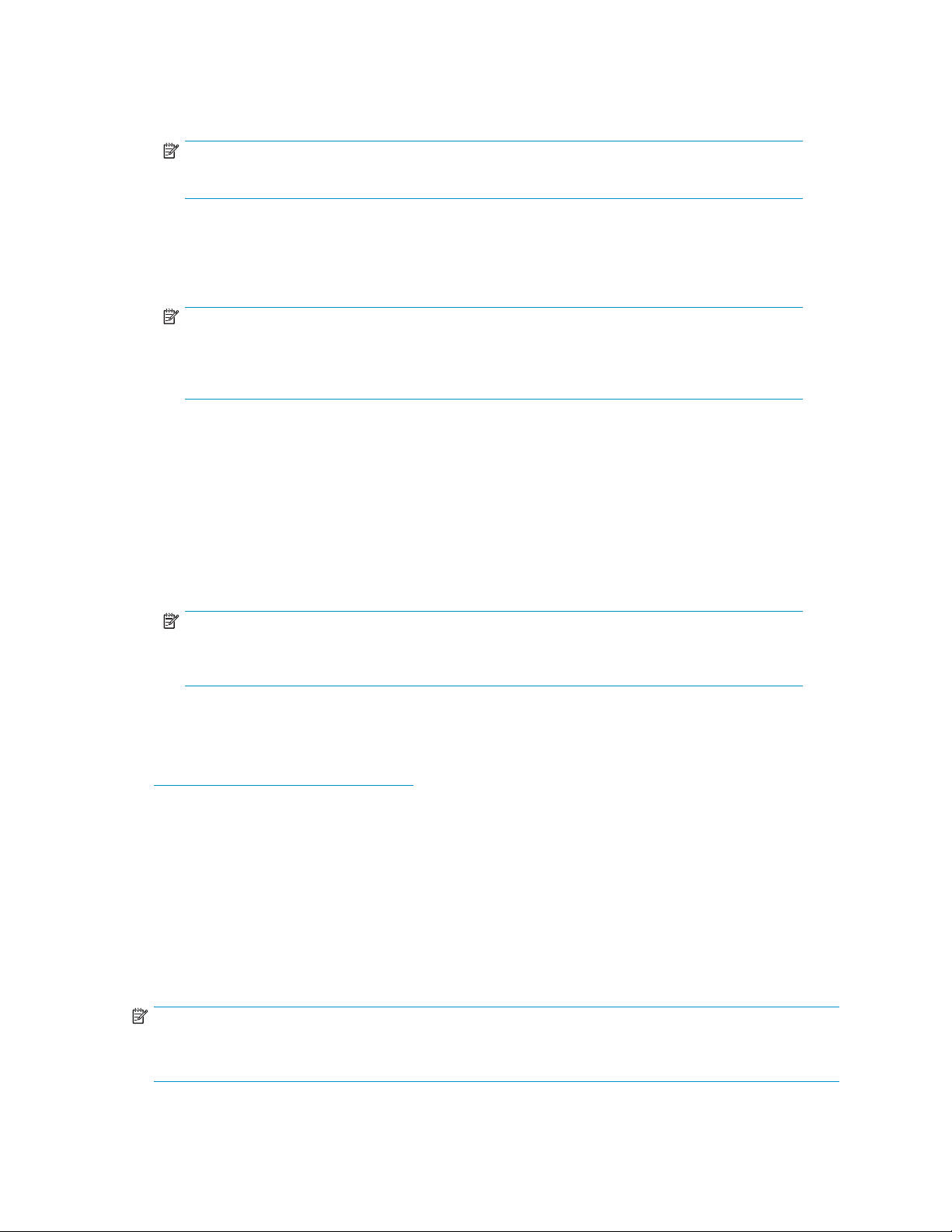
Pour configurer rapidement iLO 2 en utilisant les paramètres par défaut des fonctions standard e t
avancées iLO 2 sur les serveurs de stockage DL380 G5 et DL585 G2, suivez les étapes ci-dessous :
1. Vérifiez qu’un câble réseau est branché dans le port iLO (2) à l’arrière du serveur de stockage.
Remarque -
Ce mode de connexion est le plus facile avec un réseau DHCP ou DNS.
2. Si vous n’utilisez pas l’a dressage IP dynamique (DHCP), vous devez saisir une adresse IP statique à
l’aide du mode de connexion directe et de iLO 2 RBSU.
3. Connectez-vous au port iLO 2 conformément aux indications du HP Integrated Lights–Out 2 User
Guide.
Remarque -
Pour connaître les paramètres de connexion iLO 2 par défaut, consultez la carte Paramètres
réseau par défaut iLO 2 fi xée sur le serveur. Le système DNS, le nom d’administrateur et le
mot de passe par défaut nécessaires pour ouvrir une session sont indiqués sur cette carte.
4. Si vous le souhaitez, vous pouvez modifier le nom d’utilisateur et le mot de passe du compte
d’administrateur conformément à vos sélections prédéfinies.
5. Définissez v
6. Activez les fonctions avancées iLO 2 en saisissant la clé de licence indiquée au niveau du HP
ProLiant Essentials Integrated Lights-Out 2 Advanced Pack inclus.
os propres comptes d’utilisateur si vous utilisez la fonction de comptes locaux.
7. Accédez au ser veur de stockage HP ProLiant à l’aide de la fonction de console distante iLO 2.
Connectez
et du mot d
ProLiant démarre automatiquement.
Remarque -
Une fois la fonction de console distante activée, vous avez accès à l’écran de connexion
du serveur de stockage.
Le port ILO 2 est associé à des paramètres par défaut que l’administrateur peut modifier.
L’administrateur peut ainsi ajouter des utilisateurs, modifier la destination des interruptions SNMP ou
modifier les paramètres du réseau. Pour plus d’informations sur la modification de ces paramètres,
reportez-vous au HP Integrated Lights-Out 2 User Guide. Pour obtenir ce manuel, saisissez l’adresse
ttp://www.hp.com/support/manuals dans votre navigateur, accédez à la section sur les serveurs
h
et sélectionnez Server management. Dans la section Logiciels ProLiant Essentials, sélectionnez HP
Integrated Lights-Out 2 (iLO 2) Standard Firmware.
-vous au serveur de stockage HP ProLiant à l’aide du nom d’utilisateur administrator
e passe hpinvent par défaut. La console de gestion du serveur de stockage HP
Configuration du serveur sur le réseau
Avant de commencer
Lors de la première mise sous tension du serveur de stockage, vous devez disposer de certaines données
de config uration pour exécuter entièrement le Exécution de l'Assistant Démarrage rapide.Renseignezla
Fiche de configuration d u serveur et utilisez les données collectées pour initialiser le système de stockage.
Remarque -
Veillez à vous connecter au s erveur de stockage HP ProLiant en tant qu’administrateur local ou
administrateur de domaine.
Serveur de stockage HP ProLiant
29
Page 30
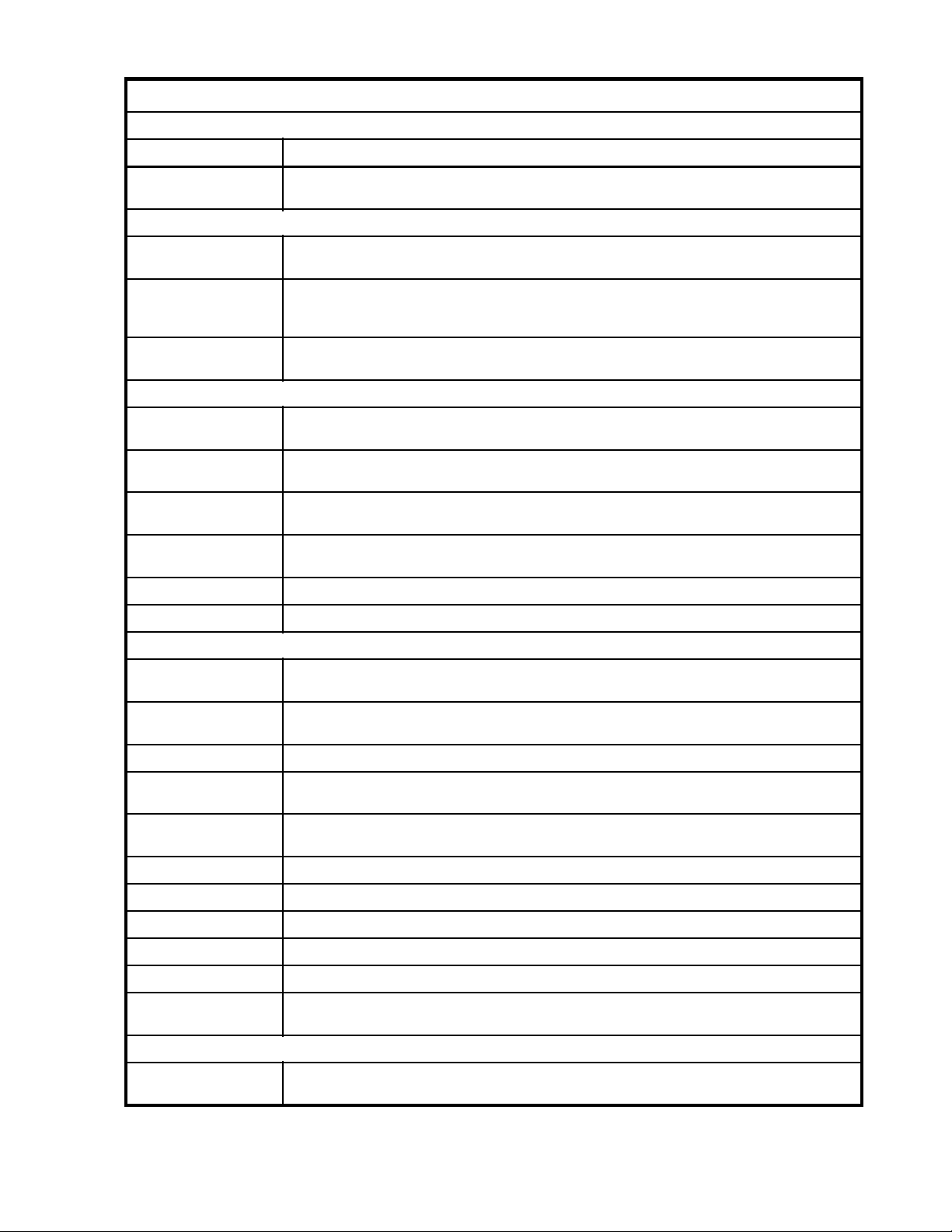
Tableau5Fichedeconfiguration du serveur
Fichedeconfiguration
Identité de l’administrateur
Nom d’utilisateur
Mot de passe de
l’administrateur
Notification d’aler te par courrier électronique
Adresse e-mail de
destination de l’alerte
Adresse e-mail à partir
de la quelle l’alerte est
envoyée
Nom du serveur SMTP
ou adresse IP
Paramètres SNMP (à compléter le cas échéant)
Contact
Emplacement du
système
Nomdecommunauté1
Trap de destination n°1
Nom de communauté 2 Comme indiqué ci-dessus.
Modifiez le nom d
Modifiez le mot de passe de l’administrateur, qui est par défaut hpinvent.
Adresse e-mail pour l’envoi de messages d’avertissement, d’alerte ou d’information sur l’état
du serveur.
Doit être une adresse e-mail valable ; elle apparaîtra dans la ligne de l’expéditeur des
courriers électroniques d’alerte relatifs à l’état du serveur.
Doit être un serveur de messagerie du réseau qui prend en charge le protocole SMTP (Simple
Mail Transfer Protocol).
Administrateur système du serveur de stockage. L’interlocuteur et l’emplacement sont fournis à
tout ordinateur de gestion SNMP qui les demande.
Chaîne de caractères (emplacement ou numéro de téléphone, par exemple). Exemples :
3ème étage, immeuble des services financiers.
Le nom de co
SNMP.
Adresse IP d’un ordinateur qui recevra les messages SNMP provenant du serveur de stockage
utilisant le nom de communauté ci-dessus.
’utilisateur de l’administrateur, qui est par défaut administrator.
mmunauté sert à l’authentification sur le réseau lors de l’envoi de messages
Trap de destination n°2 Comme i ndiqué ci-dessus.
Interfaces rése au (àcompléterpourlesconfigurations non DHCP)
Connexion au réseau
local 1
Adresse IP
Masque de sous-réseau Masque utilisé pour déterminer à quel sous-réseau appartient l’a dresse IP.
Passerelle par défaut
xion au réseau
Conne
2
local
Adresse IP Comme indiqué ci-dessus.
Masque de sous-réseau Comme indiqué ci-dessus.
Passerelle par défaut
Paramètres iLO 2
Serveur DNS
eur WINS
Serv
Nom du serveur
Une connexion au réseau local est automatiquement créée pour chaque adaptateur réseau
détecté.
Une adre
l’adre
Passerelle d’un réseau qui est utilisée par l’adaptateur réseau pour accéder aux autres
réseaux.
Toute connexion supplémentaire au réseau local peut être renommée pour éviter toute
confusion.
Comme indiqué ci-dessus.
Modifiez le nom d’hôte, les paramètres IP et les paramètres de l’administrateur.
Un nom de serveur DNS est nécessaire pour la résolution du nom de domaine en adresse IP.
Un no
l’ad
sse IP est affectée au serveur. Si elle n’est pas automatiquement attribuée, saisissez
sse IP que vous souhaitez attribuer au serveur.
m de serveur WINS (Windows Internet Naming Service) est nécessaire pour définir
resse IP associée à un ordinateur donné du réseau.
Nom du serveur
30
Installation et configuration du serveur
Attribuez un nom unique au serveur de stockage. Ce nom identifieleserveurdestockage
sur le réseau.
Page 31

Exécution de l’Assistant de démarrage rapide
L’Assistant Démarrage rapide ne s’affichequependantleprocessusdeconfiguration initiale. L’assistant
de démarrage rapide vous guide lors de la configuration des paramètres système suivants :
• Date, heure et
• Identité de l’administrateur (nom d’utilisateur et m ot de passe)
• Notification d’alerte par e-mail
• Paramètres L
• Paramètres SNMP (Simple Network Managem ent Protocol)
• Interfaces réseau
• Nom de serve
Pour plus d’informations sur les paramètres de configuration disponibles dans l’Assistant Démarrage
rapide, cliquez sur Aide pour afficher la rubrique d’aide en ligne Assistant Démarrage rapide
correspondante.
fuseau horaire
ights-Out 100 (LO100) / Integrated Lights-Out 2 (iLO 2)
ur
Fin de la configuration du système
Unefoisqueleserveurdestockageaétéinstalléphysiquementetquelaconfiguration de base a été
établie, d’autres opérations d’installation doivent être exécutées. Selon le scénario de déploiement du
serveur de stockage, ces opérations peuvent varier. Les étapes supplém entaires comprennent :
• Exécution de Microsoft Windows Update : HP recommande fortement d’exécuter les mises à jour
Microsoft Windows pour identifier, réviser et installer les toutes dernières mises à jour de sécurité
critiques et applicables sur le serveur de stockage. Pour toute recommandation, instruction ou
documentation permettant de faciliter la gestion de la mise à jour du logiciel, et des processus de
correctifs et de patchs de sécurité sur le serveur de stockage, reportez-vous à la section Mises
àjourdelogicielsMicrosoftsurlesserveursdestockageHPProLiant, à l’adresse suivante :
ttp://h18006.www1.hp.com/storage/storageservers.html.
h
• Créer et gérer des utilisateurs et des groupes : les informations et les autorisations relatives aux
utilisateurs et aux groupes déterminent si un utilisateur peut accéder ou non aux fichiers. Si le
serveur de stockage est déployé dans un environnement de groupe de travail, les informations des
utilisateurs et du groupe sont stockées localement sur le périphérique. À l’opposé, si le serveur de
stockage est déployé dans un environnement de domaine, les informations s ur les utilisateurs et
les groupes sont stockées dans le domaine.
• Rejoindreungroupedetravailetdesdomaines: deuxenvironnementssystèmesontdisponibles
pour les utilisateurs et les groupes. Comme les utilisateurs et les groupes d ’un environnement
de domaine sont gérés à l’aide de méthodes d’administration de domaine classiques Windows
ou Active Directory, ce document n’aborde que les groupes et les utilisateurs locaux stockés
et gérés sur le serveur de stockage. Pour plus d’informations sur la gestion des utilisateurs et
des groupes d’un domaine, reportez-vous à la documentation sur les domaines disponible sur
le site Web de Microsoft.
• Utiliser des groupes de cartes réseau Ethernet (facultatif) : les modèles sélectionnés sont livrés
avec l’utilitaire HP ou Broadcom NIC Teaming. Cet utilitaire permet aux administrateurs
de configurer et de surveiller les équipes de cartes réseau Ethernet (NIC) dans un système
d’exploitation Windows. Ces groupes améliorent le débit et la tolérance aux pannes.
• Activer les fonctions d’iLO 2 Advanced à l’aide d’une clé de licence : la fonction Console distante
d’iLO2requiertuneclédelicence. Cettecléestlivréeavecleserveur,dansleCountryKit.
Pour connaître les instructions d’activation, reportez-vous au pack de licence iLO 2 Advanced
License Pack.
• Modification de la connexion pour les év énements système, relatifs aux applications et à la
sécurité.
• Installer des applications logicielles tierces : il s’agit, par exemple, d’une application antivirus
que vous installez.
Serveur de stockage HP ProLiant
31
Page 32

• Enregistrement du serveur : pour enregistrer le serveur, reportez-vous au site Web d’enregistrement
HP (h
ttp://register.hp.com).
32
Installation et configuration du serveur
Page 33

2Composantsduserveur
Le présent chapitre fournit des illustrations sur les composants matériels du serveur de stockage.
Remarque -
La connexion du cordon d’alimentation du serveur de stockage illumine les voyants sur la partie avant de
l’unité, le voyant d’affichage Systems Insight (le cas échéant) et les voyants de carte réseau (à l’arrière de
l’unité). LevoyantdecarteréseauLights-Out(àl’arrière de l’unité) s’illumine si le port Lights-Out est
connecté. Le branchement du cordon d’alimentation rétablit également l’état du serveur de stockage
avant la mise hors tension. Il est donc possible que le serveur passe sous tension, que les ventilateurs se
mettent à tourner et le voyant d’alimentation s’allume.
Remarque -
Le clavier, la souris et l’écran sont utilisés uniquement pour la méthode de connexion directe d’accès au
serveur. Ilsnesontpasfournisavecleserveurdestockage.
Serveur de stockage HP ProLiant
33
Page 34

Composants maté
Les illustrations suivantes présentent les composants, les commandes et les voyants indicateurs situés sur
les façades avant et arrière du serveur de stockage ML110 G5.
riels du ML110 G5
Figure3FaçadeavantML110G5(cacheposé)
Tableau 6 Composants de la façade avant ML110 G5 (cache posé)
Élément
1
2
3
4
5
62portsUSB
Descript
Lecteur DVD ROM
Deuxième cache de compartiment de
lecteur amovible
Bouton de mise sous tension
Alimentation du système
Activité du di sque dur
ion
État
S/O
S/O
S/O
Vert = Sous tension
Orange = Veille
Vert = Activité du disque dur en cours
S/O
34
Composants du serveur
Page 35

Figure 4 Façade avant ML110 G5 (cache enlevé)
Tableau 7 Composants de la façade avant ML110 G5 (cache enlevé)
Élément
1
2
3—6
Description
Lecteur DVD-ROM
Deuxième protection d’interférences électromagnétiques de compartiment de lecteur amovible
Disque durs 1–4 derrière la protection d’interférences électromagnétiques
Serveur de stockage HP ProLiant
35
Page 36

Figure 5 Façade arrière du ML110 G5
Tableau 8 Composants de la façade arrière du ML110 G5
Élément
1 Verrou cranté Kensington
2
3
4
5
6
7
8
9
10 Ports USB 2.0
Description
Vis à molette du panneau d’accès
Ventilateur du système
Dispositif antivol S/O
Retenue du cache du connecteur PCI
Vis à molette du cache du connecteur
PCI
Caches du connecteur PCI
Port de gestion à distance Lights-Out
(facultatif)
Port de carte réseau intégrée (RJ-45)
État
S/O
S/O
S/O
S/O
S/O
Un connecteur équipé d’un contrôleur HP Smart Array
E200 (à l’exception du modèle 2 disques durs 320 Go
SAT A)
Activité et conn
Vert clignotant
Vert = Liaison rés
Activité et connexion de la carte réseau intégrée
Orange = Connexion 10/100 M bps
Vert = Connexion de liaison GbE
Jaunet clignotant = Activité réseau en cours
S/O
exion de la carte réseau de gestion
=Activitéréseauencours
eau existante
11 Port série
12
13
14
15
16
36
Port vidéo
Port clavier PS/2 S/O
Port souris PS/2 S/O
Prise du câble d’alimentation
Ventilateur du bloc d’alimentation
Composants du serveur
S/O
S/O
S/O
S/O
Page 37

Composants maté
Les illustrations suivantes présentent les composants, les commandes et les voyants indicateurs situés sur
les façades avant et arrière du serveur de stockage DL160 G5.
Figure 6 Façade avant du DL160 G5
Tableau 9 Composants de la façade avant du DL160 G5
riels du DL160 G5
Élément
1
2LecteurDVD-ROM
3
4
5
6
7
8
9
Description
Vis moletées pour le montage en rack S/O
Anneau de numéro de série
Deux ports avant USB 2.0
Voyant d’identification de l’unité
Voyant d’état du système
Voyant NIC1
Voyant NIC2
Bouton de mise sous tension
État
S/O
S/O
S/O
Bleu = Activé
Éteint = Désactivé
Vert = Normal (système sous tension)
Orange clignotant = L’état du système est dégradé
Rouge clignotant = L’état du système est critique
Éteint = Normal (système hors tension)
Vert = Connecté au réseau
Clignotant = Liaison avec le réseau et activité
Éteint = Pas de liaison avec le réseau
Vert = Connecté au réseau
Clignotant = Liaison avec le réseau et activité
Éteint = Pas de liaison avec le réseau
Vert = Système sous tension
Orange = Système désactivé
10
11
Voyant disque dur
1 à 4 baies de disque dur
Vert = Disque dur prêt à être installé
Vert clignotant = Accès aux données
Éteint = Pas d’accès
Voir «Combinaisons de voyants de disque dur SAS
et SATA», page 48 pour obtenir d es descriptions sur l’état
du voyant disque dur.
Serveur de stockage HP ProLiant
37
Page 38

Figure 7 Faç
ade arrière du DL160 G5
Tableau 10 C
Élément
1
2
3
4
5Portsérie
6
7
8
9
10
11
12
omposants de la façade arrière du D L160 G5
Description
Prise du câble d’alimentation
Port souris PS/2 (vert) S/O
Port GbE LAN pour NIC2
Visàmolettepourlecapotsupérieur
Emplacement d’extension mince,
demi-longueur
Emplaceme
hauteur,
Clé T 10/T15 S/O
Vis moletée pour cage PCI
Bouton/voyant UID
Port VGA
Port LAN de gestion HP LO100i
nt d’extension pleine
pleine longueur
État
S/O
Vert = Connexion 10/100 Mbps
Orange = Connexion 1000 Mbps
S/O
S/O
S/O
Équipé d’un contrôleur HP Smart Array E200
S/O
Bleu = Activé
Éteint = Désactivé
S/O
Vert clignotant = Activité réseau en cours
Vert = Liaison réseau existante
13 Ports USB 2.0
14
15
38
Port GbE LAN pour la carte réseau
1/gestion
Port clavier PS/2 (violet) S/O
Composants du serveur
S/O
Vert = Connexion 10/100 Mbps
Orange = Connexion 1000 Mbps
Page 39

Composants maté
Les illustrations suivantes présentent les composants, les commandes et les voyants indicateurs situés
sur les façades avant et arrière du DL185 G5.
riels du DL185 G5
Figure 8 Façade avant du DL185 G5
Tableau 11 Composants de la façade avant du DL185 G5
Élément
1
2
3
4
5
6
Description
Ports USB 2.0
Voyant d’identification de l’unité
Voyant d’état du système
Voyant d’activité de la car te réseau 1
Voyant d’activité de la car te réseau 2
Bouton Marche/Arrêt S/O
État
S/O
Bleu = Activé
Clignotant = Système géré à distance
Éteint = Désactivé
Vert = Normal (système activé)
Orange clignotant = État du système dégradé
Rouge clignotant = État du système critique
Éteint = Normal (système désactivé)
Vert = Connecté au réseau
Clignotant = Liaison avec le réseau et activité
Éteint = Pas de liaison avec le réseau
Vert = Liaison réseau
Clignotant = Liaison et activité du réseau
Éteint = Pas de liaison avec le réseau
7
Vis moletées pour le montage en rack
S/O
Serveur de stockage HP ProLiant
39
Page 40

Élément
Description
État
8
9
10
Voyant d’erreur/d’identification de
l’unité
Voyant En ligne
Compartiment pour disques durs S/O
Reportez-vous
dur SAS et SATA»
correspondan
Reportez-vous à «Combinaisons de voyants de disque
dur SAS et SATA», page 48 pour obtenir les descriptions
correspondant aux voyants d’état du disque dur.
à«Combinaisons de voyants de disque
,page48pourobtenirlesdescriptions
tauxvoyantsd’étatdudisquedur.
40
Composants du serveur
Page 41

Figure 9 Façad e arrière du DL185 G5
Tableau 12 Composants de la façade arrière du DL185 G5
Élément
1
2
3
4LecteurDVD-ROM
5
6
7Portsérie
8
9
10 Ports USB 2.0
11
12
Description
Prises du câble d’alimentation S/O
Clé T10/T15 S/O
Visàmolettepourlecapotsupérieur
Emplacem
(emplace
en bas)
Vis moletée pour cage PCI
Port VGA
Port LAN de gestion HP LO100i
Port Gigabit Ethernet LAN pour carte
réseau 2
Port Gigabit Ethernet LAN pour carte
réseau 1/gestion
ent pour carte d’extension PCI
ment 2 en haut, emplacement 1
État/Description
S/O
S/O
Emplacement 2 équipé d’un contrôleur HP Smart Array
P800
S/O
S/O
S/O
Vert clignotant = Activité réseau en cours
Vert = Liaison réseau existante
S/O
Vert = Connexion 10/100 Mbps
Orange = Connexion 1000 Mbps
Vert = Connexion 10/100 Mbps
Orange = Connexion 1000 Mbps
13
14
Port clavier PS/2 (violet) S/O
Port souris PS/2 (vert) S/O
Serveur de stockage HP ProLiant
41
Page 42

Composants maté
Les illustrations suivantes présentent les composants, les commandes et les voyants indicateurs situés sur
les façades avant et arrière du serveur de stockage DL380 G5.
riels du DL380 G5
1 2
3
4 5 6 7
8
151413121110
Figure 10 Façade avant du DL380 G5
Tableau 13 Composants de la façade avant du DL380 G5
Élément
1
2LecteurDVD-RW
3
4
5
Description
Levier de verrouillage rapide
Connecteur vidéo S/O
Connecteurs USB (2)
Affichage Systems Insight
État
S/O
S/O
S/O
Voyantsdésactivés=Normal
Voyants orange = Dysfonctionnement
Voir «Combinaisons entre les voyants du système Insight
Displayetlevoyantd'étatinterne», page 49 pour obtenir
desinformationssurl’étatduvoyant.
Voir ci-dessous pour les voyants d’état des disques miroir
et de secours en ligne.
9
9
15681
6
7
8
9
10
42
Composants du serveur
Voyant du disque de secours en ligne
Voyant du disque miroir
Baies de disque dur
Levier de verrouillage rapide
Bouton/voyant UID
Éteint = Sans protection
Vert = Protection activée
Orange = Incident mémoire
Orange clignotant = Configuration mémoire incorrecte
Éteint = Sans protection
Vert = Protection activée
Orange = Incident mémoire
Orange clignotant = Configuration mémoire incorrecte
Voir «Combinaisons de voyants d e disque dur SAS
et SATA», page 48 pour obtenir des descriptions sur l’état
du voyant disque dur.
S/O
Bleu = Activé
Clignotant = Système géré à distance
Éteint = Désactivé
Page 43

Élément
11
12
13
14
15
Description
Voyant d’état i
Voyant d’état externe (alimentation)
Voyant de connexion/activité NIC 1
Voyant de connexion/activité NIC 2
Bouton et voyant alimentation/veille
nterne
État
Vert = Normal
Orange = Systèm
Rouge = Système
Vert = Normal
Orange = Panne au niveau de l’alimentation redondante
Rouge = Panne critique au niveau de l’alimentation
Vert = Connecté au réseau
Clignotant = Liaison avec le réseau et activité
Éteint = Non connecté au réseau. Si l’alimentation est
interrompue, consultez les voyants des connecteurs RJ-45
du panneau arrière pour déterminer l’état.
Vert = Connecté au réseau
Clignotant = Liaison avec le réseau et activité
Éteint = Non connecté au réseau. Si l’alimentation est
interrompue, consultez les voyants des connecteurs RJ-45
du panneau arrière pour déterminer l’état.
Vert = Système sous tension
Orange = Système arrêté, alimentation active
Éteint = Alimentation non connectée ou incident
d’alimentation
eenétatdégradé
en état critique.
1 2 3 4 5 6 7
91011121314151617181920
21 22
15682
Figure 11 Façade arrière du DL380 G5
Tableau14ComposantsdelafaçadearrièreduDL380G5
Élément
1
2
3 Connecteur NIC 2
Description
Tournevis Torx T-10/T-15 S/O
Cache option externe
État / définition
S/O
S/O
8
4 Connecteur NIC 1
5
Boîtier d’alimentation 2
S/O
S/O
Serveur de stockage HP ProLiant
43
Page 44

Élément
Description
État / définition
6
7
8
9
10 Connecteur iLO 2
11
12 Connecteurs USB (2) (noirs)
13 Connecteur série
14 Connecteur souris (vert)
15
16
17
Voyant du bloc d’alimentation
Boîtier d’alimentation 1
Connecteurs du cordon d’alimentation
(noirs)
Voyant UID (ID
Connecteur vidéo (bleu)
Connecteur clavier (violet)
Connecteur d’extension 1 (modèles 32 bits) x4, bus 6 (équipé du contrôleur HP Smart Array P400)
Connecteur d’extension 1 (modèles 64 bits) x4, bus 6
Connecteur d’extension 2 (modèles 32 bits) x4, bus 11
Connecteur d’extension 2 (modèles 64 bits) x4, bus 11
d’unité)
Vert = Normal
Off = Système à l
S/O
S/O
Bleu = Activé
Clignotant = S
Éteint = Désac
S/O
S/O
S/O
S/O
S/O
S/O
ystème géré à distance
tivé
’arrêt ou incident d’alimentation
18
19
20
21
22
Connecteur d’extension 3 (modèles 32 bits) x8, bus 23
Connecteur
Connecteur d’extension 4 (modèles 32 bits)
Connecteur d’extension 4 (modèles 64 bits) x8, bus 23
Connecteur d’extension 5 (modèles 32 bits)
Connecteur d’extension 5 (modèles 64 bits) x8, bus 19 (équipé du contrôleur HP Smart Array P800)
Voyant d’activité NIC/iLO 2
Voyant de connexion NIC/iLO 2
d’extension 3 (modèles 64 bits)
x4, bus 14
64bits/133 MHz, bus 18
64bits/133 MHz, bus 18
Vert = Activité réseau
Clignotant = Activité réseau
Éteint=Aucuneactivitéréseau
Vert = Connecté au réseau
Éteint=Aucuneactivitéréseau
Remarque -
Les connecteurs d’extension font l’objet des limitations suivantes :
Emplacements x4 : Les cartes x8 sont prises en charge mais s’exécutent à des vitesses x4.
Logementsx8: lescartesx16sontprisesencharge,maisfonctionnentàunevitessex8.
Vous ne pouvez pas brancher à chaud les logements.
Les connecteurs d’extension 1 et 2 acceptent les cartes demi-longueur extra-plates.
44
Composants du serveur
Page 45

Composants mat
Les illustrations suivantes présentent les composants, les commandes et les voyants indicateurs situés sur
les façades avant et arrière du serveur de stockage DL585 G2.
1 2 3 4 5 6 7 8199 10 11 12 13 14 15 16 17 18
Figure 12 Façade avant du DL585 G2
Tableau 15 Composants de la façade avant du DL585 G2
ériels du DL585 G2
Élément
1–8
9
10 Connecteurs USB (2)
11
12
13 Commuta
14
15
Description
1 à 8 baies de disque dur
Connecteur vidéo S/O
Cachedelecteuroulecteur
supplémentaire facultatif
Lecteur DVD
teur et voyant UID
Voyant d’état interne du système
Voyant d’état externe
État
Reportez-vous à «Combinaisons de voyants de disque
dur SAS et SATA», page 48 pour ob tenir les descriptions
correspondant aux voyants d’état du disque dur.
S/O
S/O
S/O
Bleu = Activé
Clignotant = Serveur géré à distance
Éteint = Désactivé
Vert = Normal (système sous tension)
Orange clignotant = L’état du système est dégradé
Rouge clignotant = L’état du système est critique
Éteint = Normal (système hors tension)
Vert = Normal (système sous tension)
Orange clignotant = L’état du système est dégradé
Rouge clignotant = L’état du système est critique
Éteint = Normal (système hors tension)
16
Voyant de connexion/activité NIC 1
iaison au réseau
Vert = L
ignotant = Liaison sur le réseau avec activité
Vert cl
= Pas de liaison avec le réseau
Éteint
Serveur de stockage HP ProLiant
45
Page 46

Élément
Description
État
17
18
19
Voyant de con n exion/activité NIC 2
Bouton et voyant alimentation/veille
Module mémoire du processeur
1 2
14
15
1716
Vert = Liaison au
Vert clignotant
Éteint = Pas de l
réseau
= Liaison sur le réseau avec activité
iaison avec le réseau
Orange = Le système reçoit l’alimentation secteur mais
est en mode veille
Vert = Le système reçoit l’alimentation secteur et fonctionne
Éteint = Le système ne reçoit pas l’alimentation secteur
S/O
3 4
13 12 11 10 9 8 7 6 5
Figure 13 F
Tableau 16
Élément
1
2
3
4
5
6
7
açade arrière du DL585 G2
Composants de la façade arrière du DL585 G2
Description
Bloc d’alimentation redondante
enfichable à chaud (facultatif)
Logements d’extension PCI Express et
PCI-X (non enfichable à chaud)
Bloc d’alimentation enfichable à chaud
(principal)
Tournevis Torx T-15
Connecteur NIC 2
Connecteur NIC 1
Connecteur iLO 2
8Connecteursérie
9ConnecteursUSB(2)
10
Connecteur de souris
État
S/O
S/O
S/O
S/O
S/O
S/O
S/O
S/O
S/O
S/O
11
12
46
Composants du serveur
Connecteur de clavier
S/O
Connecteur vidéo S/O
Page 47

Élément
13
Description
Voyant et bouto
n UID arrière
État
Bleu = Activé
Bleu clignotan
Éteint = Désact
t = Serveur géré à distance
ivé
14
15
16
17
Voyant de défaillance (orange)
Voyant d’alimentation (vert)
Voyant d’activité
Voyant de liaison
Les deux éteints = Aucune alimentation secteur sur les
blocs d’alimentation
Voyant de défaillance orange clignotant, voyant
d’alimentation éteint = Défaillance du bloc d’alimentation
(surintensité)
Voyant de défaillance orange, voyant d’alimentation éteint
= Aucune alimentation secteur vers le bloc d’alimentation
Voyant de défaillance éteint, voyant d’alimentation vert
clignotant = Alimentation secteur, mode veille
Voyant de défaillance = Éteint, voyant d’alimentation vert
=normal
Vert ou vert clignotant = Activité réseau
Éteint = Aucune activité réseau
Vert = Liai
Éteint = Au
son a u réseau
cune connexion au réseau
Serveur de stockage HP ProLiant
47
Page 48

Voyants de disqu
edurSASetSATA
La figure suivan
te affiche les voyants des disques durs SAS/SATA Ces voyants se trouvent sur les disques
durs hot plug de HP ProLiant.
Figure 14 V
oyants de disque dur SAS/SATA
Tableau 17 Combinaisons de voyants de disque dur SAS et SATA
1. Voyant
dysfoncti
onnement/UID
2. Voyant e
ligne/activité (vert)
n
(orange/bleu)
Orange et
alternan
Bleu en permanence Allumé, éteint ou clignotant
Orange, clignotant
régulièrement (1 Hz)
Éteint
Orange, clignotant
régulièrement (1 Hz)
Éteint
ce
bleu en
Allumé, éteint ou clignotant
Allumé
Allumé
Clignotant régulièrement
(1 Hz)
Clignotant régulièrement
(1 Hz)
État
Ledisqueestenpanneouunealertedepanne
imminente a été reçue pour ce disque. Il a également
été sélectionné par une application de gestion.
Le disque fonctionne normalement et il a été
sélectionné par une application de gestion.
Unealertedepanneimminenteaétéreçuepource
disque. Remplacez le disque dans les meilleurs délais.
Le disque est en ligne, mais il n’est actuellement pas
actif.
Ne retirez pas le disque. Le retrait d’un disque peut
provoquer la fin de l’opération en cours e t la perte
de données. Le disque fait partie d’un module RAID
subissant une expansion de capacité ou une migration
de stripe. Toutefois, une alerte de panne imminente a
été reçue pour ce disque. Pour minimiser le risque de
perte de données, ne remplacez pas le disque jusqu’à
ce que l’extension ou la migration soit terminée.
Ne retirez pas le disque. Le retrait d’un disque peut
provoquer la fin de l’opération en cours et la perte de
données. Le disque est en cours de reconstruction ou
fait partie d’un module RAID subissant une expansion
de capacité ou une migration de stripe.
48
Composants du serveur
Page 49

1. Voyant
dysfonctionnement/UID
(orange/bleu)
2. Voyant en
ligne/activité (vert)
État
Orange, clignotant
régulièrement (1 Hz)
Éteint
Orange en permanence
Orange, clignotant
régulièrement (1 Hz)
Éteint Éteint
Clignotant irrégulièrement
Clignotant irrégulièrement
Éteint
Éteint
Le disque est actif mais une alerte de panne prévisible
a été reçue pour ce disque. Remplacez le disque
danslesmeilleursdélais.
Le disque est actif et fonctionne normalement.
Une panne crit
et le contrôle
disque dans l
Unealertedepanneimminenteaétéreçuepource
disque. Remplacez le disque dans les meilleurs délais.
Le disque est hors ligne, un disque de secours ou n’est
pas configuré comme faisant partie d’une matrice.
ique a été identifiée pour ce disque
ur l’a placé hors ligne. Remplacez le
es meilleurs délais.
Combinaisons entre les voyants du système Insight Display et le voyant d’état interne
Quand le voyant d’état interne du panneau avant s’éclaire en orange ou en rouge, le serveur a un
problème.
l’état du système.
Les combinaisons d’éclairage des voyants du système et du voyant d’état interne indiquent
Serveur de stockage HP ProLiant
49
Page 50

Tableau 18 Combinaisons entre les voyants du système Insight Display et le voyant
d’état interne
Voyant d’affichage
de Systems Insight
et couleur
Pannedeprocesseur,
connecteur X (orange)
PannedePP
logement X
Panne FBDIMM,
emplacement X
(orange)
Panne de
tous les
du même
(orang
M,
(orange)
FBDIMM,
logements
module
e)
Couleur du voyant
d’état interne
Rouge
Orange
Rouge
Rouge
Orange
Rouge
État
Une ou plusieurs de ces conditions peuvent prévaloir :
• Le processeur au niveau du connecteur X est en panne.
• Le processeur X n’est pas installé dans le connecteur.
• Le processeur X n’est pas pris en charge.
• ROM détecte un processeur en panne pendant le POST.
Le processeur au niveau du connecteur X est sur le point de
tomber en panne.
Une ou plusi
• Le module P
• Le module d
logement
Le module FBDIMM au niveau du logement X est en panne.
Le module FBDIMM au niveau du logement X est sur le point de
tomber en panne.
Un ou plusieurs modules FBDIMM sont tombés en panne. Testez
chaque emplacement des modules FBDIMM en enlevant tous les
autres modules FBDIMM. Isolez le module FBDIMM en panne en
remplaçant chaque module FBDIMM dans un emplacement par
un module FBDIMM qui fonctionne.
eurs de ces conditions peuvent prévaloir :
PM au niveau du logement X est en panne.
’alimentation processeur n’est pas installé dans le
X mais le processeur correspondant est installé.
PannedeFBDIMM,
tous les logements de
tous les emplacements
(orange)
Mémoire de secours
en ligne (orange)
ire de secours
Mémo
igne (orange
en l
gnotant)
cli
Mémoire de secours
en ligne (vert)
Mémoire miroir
(orange)
moire miroir
Mé
orange clignotant)
(
Mémoire miroir (vert)
Surchauffe (orange)
Pannedeverrouillage
fond de panier
(orange)
Rouge
Orange
ge
Rou
Vert
Orange
Rouge
Vert
Orange
Rouge
Rouge
Un ou plusieurs modules FBDIMM sont tombés en panne. Testez
chaque emplacement des modules FBDIMM en enlevant tous les
autres modules FBDIMM. Isolez le module FBDIMM en panne en
remplaçant chaque module FBDIMM dans un emplacement par
un module FBDIMM qui fonctionne.
Le module X a basculé sur le module de mémoire de secours
en ligne.
La configuration de mémoire de secours en ligne est incorrecte.
Lamémoiredesecoursenligneestactivéeetn’apaséchoué.
LesemplacementsXontéchouésurlesemplacementsdemémoire
miroir.
configuration de la mémoire miroir est incorrecte.
La
La mémoire miroir est activée et n’a pas échoué.
Le driver a détecté un niveau de température dangereux.
Le serveur a détecté un niveau de température critique du matériel.
La cage de fond de panier PCI n’est pas placée.
Ventilateur (orange)
50
Composants du serveur
Orange
Rouge
Un ventilateur est tombé en panne ou a été enlevé.
Deux ventilateurs ou plus sont tombés en panne ou ont été enlevés.
Page 51

3Présentationdelagestiondu stockage
Ce chapitre présente dans son ensemble les composants qui forment la structure de stockage du serveur
de stockage HP ProLiant.
Éléments de g
Le stockage est divisé en quatre parties principales :
• Éléments de stockage physique
• Éléments de s
• Éléments de système de fichiers
• Éléments de p artage de fichiers
Chacun de ce
estion de stock age
tockage logique
sélémentssecomposedeceuxduniveauprécédent.
Exempledegestiondustockage
La Figure 15 illustre la plupart des éléments qu’il est possible de rencontrer dans un périphérique de
stockage. Les sections qui suivent présentent ces différents éléments.
Serveur de stockage HP ProLiant
51
Page 52

Storage
Elements
Physical Disks
RAID Arrays
Logical Drives
Selective Storage
Presentaion
Visible Disks
Single Server Cluster Implementation
Logical
Storage
Elements
File
System
Elements
Shadow Copy
Elements
Cluster
Elements
Partitioning
NTFS Volumes
File Folders
Shadow Copies
(Snapshots)
Cluster Physical
Disk Resources
Cluster Virtual
Server Groups
(Network Name)
(IP Address)
(Cluster Admin)
Fault-tolerant
CIFS/SMB and
NFS File Shares
Q:
\Engineering
\Marketing
Q:
from 02/10/03 09:30 \snapshot.0
from 02/10/03 11:30 \snapshot.1
Q:
\Users
\Sales
\Marketing
\Engineering
\Snapshot.0
\Snapshot.1
\Users \Sales \Engineering
CIFS and NFS
File Shares
File
Sharing
Elements
S:
R:
\Marketing
R:
R:
\Users \Sales \Customers
from 02/10/03 09:30 \snapshot.0
from 02/10/03 11:30 \snapshot.1
R:T:S:
\\VirtualServerA
IP Addresss 172.1.1.1.
\Sales
\Marketing
\Engineering
\Snapshot.0
\Snapshot.1
U:
U:
T:
\\VirtualServerA
IP Addresss 172.1.1.2.
\Users
\Customers
gl0044
Figure15Exempledeprocessusdegestiondustockage
Eléments de stockage physique
Le niveau le plus bas de gestion du stockage correspond aux disques physiques. Le choix de la meilleure
stratégie de con figuration de disques impose les règles suivantes :
• Anal
• Analysezlastructureetl’environnementduserveurdefichiers actuel.
• Définissez une planification garantissant la meilleure configuration et la meilleure utilisation du
52
ysez la structure actuelle de l’entreprise et de ses différents départements.
ckage.
sto
• Déterminez la priorité souhaitée en matière de tolérance aux pannes, de performances et
de capacité de stockage.
ez compte de la priorité des caractéristiques système pour déterminer la répartition
•Ten
optimale des données (striping) et le niveau RAID.
Présentation de la gestion du stockage
Page 53

Modules
g
g
• Installez le nombre approprié de disques physiques dans les modules RAID, de manière à créer
des unités de stockage logiques ayant la capacité requise.
Reportez-vous à la Figure 16. Avec un contrôleur RAID installé dans le système, la capacité de plusieurs
disques physiq
appelées modu
ues (P1–P3) peut être logiquement com binée en une ou plusieurs unités logiques (L1)
les. Une fois l’opération terminée, les têtes de lecture/d’écriture de tous les disques
physiques sont alors toutes actives simultanément, ce qui réduit considérablement le temps total
nécessaire au transfert de données.
Remarque -
Selon le modèl
edeserveurdestockage,ilsepeutquelaconfiguration des modules soit impossible ou
non nécessaire.
L1
P1 P3P2
l0042
Figure 16 Configuration des modules RAID à p artir des disques physiques
Puisque les têtes de lecture/écriture sont actives simultanément, le même volume de données est écrit
sur chaque disque pendant un intervalle de temps donné. Chaque unité de données constitue un bloc.
Les blo cs forment un jeu de répartition de données sur l’ensemble des disques durs d’un module, tel
qu’indiqué dans la Figure 17.
S1
S2
S3
S4
B1
B4
B7
B2
B5
B8
B11B10 B12
B3
B6
B9
l0043
Figure 17 RAID 0 Répartition des blocs de données B1-B12 dans les stripes S1-S4
Pour les données du module à lire, la séquence de bloc de données dans chaque bande doit être la
même. Cette procédure de séquençage est réalisée par le contrôleur RAID, qui envoie dans le b on ordre
les blocs de données sur les têtes d’écriture des disques.
La conséquence logique de la procédure de répartition est que chaque disque dur d’un module donné va
contenir le même nombre de blocs de données.
Remarque -
Si un disque dur a une capacité plus grande que les autres disques durs dans le même modu le, cette
capacité supplémentaire est gaspillée car elle ne peut pas être utilisée par le module.
Serveur de stockage HP ProLiant
53
Page 54

Tolérance aux p
Les pannes de disque (rares) peuvent avoir de graves conséquences. Par exemple, dans la Figure 17
illustrant une répartition simple, la panne de n’importe quel disque dur implique la panne de toutes les
unités logiqu
Pour éviter la perte de données lors de la panne d’un disque dur, les serveurs de stockage doivent être
configurés avec une tolérance aux pannes. HP recommande l’utilisation des configurations RAID 5.
Le tableau ci-dessous récapitule les principales caractéristiques des différents types RAID supportés par
les contrôleurs Smart Array. Le diagramme décisionnel du tableau suivant peut vous aider à déterminer
la meilleure option pour les différentes situations.
Tableau 19 Ré
annes
es du même module et, par conséquent, la perte des données.
capitulatif des méthodes RAID
Nombre maximum de
disques durs
Tolérance aux pannes si
l’incident affecte un seul
disque dur ?
Tolérance aux pannes si
l’incident affecte plusieurs
disques durs simultanément
?
Unités de secours en ligne
Ilestpossiblededéfinir une protection supplémentaire contre la perte des données en affectant un disque
desecoursenligne(encoreappelédisquederéserve)danstouteslesconfigurations, à l’exception de
RAID 0. Ce disque dur ne contient pas de données et figuredanslemêmesous-systèmedestockageque
les autres disques du module. En cas de panne d’un disque dur dans le module, le contrôleur peut alors
recréer automatiquement les informations se trouvant à l’origine sur le disque défectueux sur le disque de
secours en ligne. Cela permet d e restaurer rapidement le système en mode de tolérance aux pannes
avec son niveau RAID. Toutefois, à moins d’utiliser la protection des données du RAID, pouvant prendre
en charge des pannes de deux disques dans un module, le disque logique tombe en pa nne en cas de
défaillance d’un troisième disque dans le module pendant la réécriture des données sur l’unité de secours.
RAID 0 - Répartition
des données (pas de
tolérance aux panne s)
S/O S/O
Non
Non
RAID 1+0 -
Mode miroir
Oui Oui Oui
Si les disques
défectueux ne
sont pas en
miroir
RAID 5 -
Protection
des données
répartie
14
Non
RAID 6 (ADG)
Selon système de
stockage
Oui (deux
disques peuvent
tomber en
panne)
Eléments de stockage logique
Les éléments de stockage logique comprennent les composants qui convertissent les éléments de stockage
physique en éléments de système de fichiers. Le serveur de stockage utilise l’utilitaire Gestion des disques
de Windows pour la gestion des différents types de disque présentés au système de fichiers. Il existe
deux types de présentation des LUN (unités logiques) : disque de base et disque dynamique. Chaque
type de disque présente des caractéristiques propres et permet différents types de gestion.
Unités logiques (LUN)
Alors que le module est un regroupement de disques durs, l’unité logique est constituée d’éléments qui
convertissent les éléments de stockage physique en éléments de système de fichiers.
Il est important de noter qu’une unité logique (LUN) peut chevaucher tous les disques physiques dans
un sous-système de contrôleur de stockage mais ne peut pas chevaucher plusieurs sous-systèmes de
contrôleur de stockage.
54
Présentation de la gestion du stockage
Page 55

g
Partitions
A1
L1
L2
A2
L3
L4
L5
l0045
Figure 18 Deux modules RAI D (A1, A2) et cinq unités logiques (L1 jusqu’à L5) étendu es
sur cinq disques physiques
Remarque -
Ce type de configurationnes’appliquepasàtouslesserveursdestockageetsertuniquementd’exemple.
En utilisant des disques de base, vous pouvez créer des partitions principales ou étendues. Les partitions
ne peuvent englober qu’une unité logique (LUN). En utilisant des disques dynamiques, vous pouvez créer
des volumes qui chevauchent plusieurs unités logiques (LUN). Vous pouvez utiliser l’utilitaire Gestion des
disques de Windows pour convertir des disques (de «dynamique» à «de base» et inversement) et pour
gérer les volumes résidant sur les disques dynamiques. La suppression, l’extension, la mise en miroir et la
réparation de ces éléments constituent d’autres o ptions.
Il existe des partitions primaires ou des partitions étendues et elles peuvent être composées uniquement
d’un disque de base ne dépassant pas 2 To. Les disques de base peuvent aussi contenir jusqu’à quatre
partitions primaires ou trois partitions primaires et une partition étendue. En outre, les partitions des
disques de base ne peuvent être étendues au-delà des limites d’une LUN. Les partitions étendues
permettent à l’utilisateur de créer plusieurs unités logiques. Ces partitions ou disques logiques peuvent se
voir attribuer des lettres d’unités ou être utilisés comme points de montage sur des disques existants.
Si des points de montage sont utilisés, il doit être noté que Services for UNIX (SFU) ne les prend pas
en charge à ce stade. L’utilisation des points de montage conjointement avec les partages NFS n’est
pas prise en charge.
Volumes
Lors de la planification des disques dynamiques et des volumes, il existe une limite à la croissance d’un
seul volume. Les volumes sont limités en taille et ne peuvent pas posséder plus de 32 LUN distinctes ;
chaque LUN ne peut pas dépasser 2 téraoctets (To) et les volumes ne peuvent pas totaliser plus de
64 To d’espace disque.
Le niveau RAID des LUN inclues dans un volume doit être pris en compte. Toutes les unités formant un
volume doivent disposer des mêmes caractéristiques de haute disponibilité. En d’autres termes, les unités
doivent être toutes du même niveau RAID. Par exemple, il serait inco rrect d’inclure un module RAID 1+0
et un m odule RAID 5 dans un même ensemble de volumes. En gardant toutes les unités identiques, la
totalité du volume conserve les mêmes caractéristiques de performance et de haute disponibilité, facilitant
ainsi la gestion et la maintenance du volume. Si un disque dynamique est déconnecté, tout le volume
dépendant d’un ou de plusieurs disques dynamiques est indisponible. Il existe un risque de perte de
données en fonction de la nature de la LUN défectueuse.
Les volumes sont créés à partir des disques dynamiques et peuvent être agrandis à la volée pour
s’étendre sur plusieurs disques s’ils sont répartis (volumes se chevauchant). Toutefois, une fois le type
de volume sélectionné, il ne peut plus être modifié. Par exemple, un volume se chevauchant ne peut
êtrechangéenvolumeenmiroirsanssupprimeretrecréerlevolume,àmoinsqu’ilnes’agissed’un
volume simple. Les volumes simples peuvent être mis en miroir ou convertis en volumes fractionnés. Les
disques à tolérance aux pannes ne peuvent pas être étendus non plus. Par conséquent, la sélection du
type de volume est important. Les mêmes caractéristiques de performances relatives aux nombres de
lectures et d’écritures s’appliquent lors de l’utilisation de configurations à tolérance aux pannes, comme
Serveur de stockage HP ProLiant
55
Page 56

dans le c as d’un contrôleur RAID. Ces volumes peuvent se voir attribuer aussi des lettres d’unités ou être
montés comme points de volumes à partir de lettres d’unités existantes.
L’administrateur doit soigneusement prendre en compte la manière dont les volumes seront créés et quels
groupes ou quelles applications les utiliseront. Par exemple, mettre plusieurs applications ou groupes à
stockage intensif dans le même jeu de disques dynamiques ne serait pas efficace. Ces applications ou
groupes seraient mieux utilisés en étant divisés en disques dynamiques distincts qui pourraient ensuite
croître à mesure que leurs besoins d’espace augmentent, dans les limites de croissance tolérables.
Remarque -
Les disques dynamiques ne peuvent pas être utilisés pour les configurations en cluster : Microsoft Cluster
supporte uniquement les disques de base.
Éléments de système de fichiers
Lesélémentsdesystèmedefichiers sont composés de dossiers et de sous-dossiers créés sous chaque
élément de stockage logique (partitions, disques logiques et volumes). Les dossiers sont utilisés pour
mieux subdiviser le système de fichiers disponible, offrant ainsi un autre niveau de granularité pour la
gestion des supports d’information. Chaque dossier peut contenir des permissions séparées et des noms
partagés pouvant être utilisés pour l’accès réseau. Des dossiers peuvent être créés pou r des utilisateurs
individuels, des groupes, des projets, etc.
Éléments de partage de fichiers
Le serveur de stockage supporte plusieurs protocoles de partage de fichiers dont DFS (Distributed File
System), NFS (Network File System), FTP (File Transfer Protocol), HTTP (Hypertext Transfer Protocol) et
SMB (Microsoft Server Message Block). Sur chaque dossier ou élément de stockage logique, différents
protocoles de par tage d e fichiers peuvent être activés à l’aide de noms de réseaux spécifiques pour
l’accès sur un réseau à tout un ensemble de clients. Des permissions peuvent ensuite être accordées
à ces partages en fonction des utilisateurs ou groupes d’utilisateurs dans chacun des protocoles de
partage des fichiers.
Présentation de VSS (Volume Shadow Copy Service)
Le service VSS (Volume Shadow Copy Service) permet de g é n érer un instantané (vue ponctuelle des
volumes à un moment donné). VSS accepte 64 clichés instantanés par volume.
Lesclichésinstantanésdedossierspartagésfigurentdanscetteinfrastructureetaidentàlimiterlaperte
de données en créant des clichés instantanés de fichiers ou de dossiers stockés sur des partages de
fichiers réseau à des intervalles de temps prédéterminés. Par essence, un cliché instantané est une version
précédente du fichieroududossieràunmomentdonné.
En utilisant des clichés instantanés, un serveur de stockage peut conserver un ensemble de versions
précédentes de tous les fichiers sur les volumes sélectionnés. Les utilisateurs accèdent au fichier ou au
dossier à l’aide d’un programme client distinct qui leur permet d’afficher le fichier dans l’Explorateur
Windows.
Lesclichésinstantanésnedoiventpasremplacerlasauvegarde,l’archivageoulesystèmederécupération
d’entreprise en cours mais ils peuvent simplifier les procédures de restauration. Ainsi, les clichés
instantanés n’offrent aucune protection en cas de perte d e données provoquée par une défaillance du
support. La récupération de données à partir de clichés instantanés peut cependant faire gagner du
temps par rapport à une restauration de données effectuée à partir de bandes.
Utilisation des éléments de stockage
La dernière étape dans la création d’un élément consiste à déterminer la lettre d’unité ou le point de
montage qui lui est associé, puis à formater cet élément. Chaque élément créé peut exister sous forme
de lettre d’unité (si une lettre est disponible) et/ou sous forme de point de montage par rapport à un
56
Présentation de la gestion du stockage
Page 57

dossier existant ou à une lettre d’unité existante. Les deux méthodes sont possibles. Toutefois, les points
de montage ne peuvent pas être utilisés pour des partages à l’aide de Microsoft Services for UNIX. Ils
peuvent être configurés avec les deux méthodes mais l’utilisation du point de montage conjointement
avec les par tages NFS entraîne l’instabilité de ces derniers.
Les formats disponibles sont les suivants : NTFS, FAT32 et FAT. Vous pouvez utiliser les trois types sur le
serveur de stockage. Cependant, VSS peut utiliser u niquement les volumes formatés en NTFS. En outre, la
gestion des quotas est possible uniquement sur NTFS.
Éléments de serveur en cluster
Sélectionnez les serveurs de stockage prenant en charge le clustering. Le serveur HP ProLiant Storage
gère plusieurs protocoles de partage de fichiers,notammentlesprotocolesDFS,NFS,FTP,HTTPet
Microsoft SMB. Seuls NFS, FTP et Microsoft SMB sont compatibles avec les clusters. HTTP peut être
installé su
cluster et il n’y aura aucune reprise en cas de panne du nœud.
Attention -
LespartagesAppleTalknedoiventpasêtrecrééssurdesressourcesmisesenclusteretnesontpaspris
en charge par Microsoft Clustering. En outre, une perte de données est possible.
Les ressources des noms d e réseaux et des adresses IP pour la ressource de partage des fichiers mis
en cluster peuvent aussi être établies pour l’accès sur un réseau à tout u n ensemble de clients. Des
permissions peuvent ensuite être accordées à ces partages en fonction des utilisateurs ou groupes
d’utilisateurs dans chacun des protocoles de partage des fichiers.
r chaque nœud mais les protocoles ne peuvent pas être configurés via l’administrateur de
Groupage de cartes NIC
Le «groupage de cartes NIC» est une technologie logicielle utilisée pour augmenter la d isponibilité et
les performances d’un serveur. Cette fonction permet le groupage sous forme de carte virtuelle de
plusieurs cartes NIC physiques d’un même serveur (qu’elles soient ou non des périphériques intégrés ou
des cartes PCI). Cette carte virtuelle est perçue par le réseau et les applications réseau résidant sur le
serveur comme une connexion réseau unique.
Outils de gestion
HP Systems Insight Manager
HP SIM est une application Web qui permet aux administrateurs du système d’effectuer des tâches
administratives normales à partir de n’importe quel emplacement distant, à l’aide d’un navigateur
Web. HP SIM fournit des fonctions de gestion du périphérique qui consolident et intègrent les données
de gestion à p a rtir de périphériques HP et de périphériques tiers.
Important -
Vous devez installer et utiliser HP SIM pour profiter de la garantie avant-panne pour les processeurs, les
disques durs SAS et SCSI ainsi que pour les modules de m émoire.
Pour plus d’informations, reportez-vous au CD de gestion dans le site Web HP ProLiant Essentials
Foundation Pack ou HP SIM (h
ttp://www.hp.com/go/hpsim).
Agents de gestion
Les agents de gestion fournissent les informations pour activer la gestion de la configuration, des
performances et des incidents. Les ag ents autorisent la gestion facile du serveur via le logiciel HP
Serveur de stockage HP ProLiant
57
Page 58

SIM et les plates-formes de gestion SNMP tierces. Les agents de gestion sont installés avec chaque
installation assistée SmartStart ou peuvent être installés à l’aide de HP PSP. La page d’accueil de Systems
Managementfournitl’étatetl’accèsdirectauxinformationsdétailléesdusous-systèmeenaccédantaux
données répertoriées par les agents de gestion. Pour plus d’informations, reportez-vous au CD de gestion
sur le site Web HP ProLiant Essentials Foundation Pack ou HP (h
ttp://www.hp.com/servers/manage).
58
Présentation de la gestion du stockage
Page 59

4 Gestion des serveurs de fichiers
Lapremièrepartiedecechapitretraitedel’identification des services de fichiers dans Windows Storage
Server 2003 R2. Le reste du chapitre décrit les nombreuses tâches et nombreux utilitaires remplissant une
fonction dans la gestion du serveur de fichiers.
Fonctions des
services de fichiers dans Windows Storage
Server 2003 R2
Storage Manager for SANs
Le composant logiciel enfichable Storage Manager for SANs (appelé aussi Simple SAN) vous permet de
créer et de gérer les LUN utilisées pour allouer de l’espace sur les modules RAID de stockage. Vous
pouvez utiliser Storage Mana ger for SANs s ur les SAN prenant en charge VDS (Virtual Disk Server). Il
est p ossible de l’utiliser dans les environnements Fibre Channel et iSCSI.
Pour plus d’informations sur Storage Manager for SANs, reportez-vous à l’aide en ligne. Un document
Microsoft Storage Management in Windows Storage Server 2003 R2: File Server Resource Manager and
Storage Manager for Storage Area Networks est disponible à l’adresse h
download/7/4/7/7472bf9b-3023-48b7-87be-d2cedc38f15a/WS03R2_Storage_Management.doc.
Remarque -
Seuls les détenteurs d’une licence Enterprise de Windows Storage Server 2003 R2 peuvent accéder à
Storage Manager for SANs.
Single Instance Storage
Single Instance Storage (SIS) offre un lien de copie sur écriture entre plusieurs fichiers. L’espace disque
est récupéré en réduisant la quantité de données redondantes sur un serveur. Si deux fichiers partagent
le stockage de disques à l’aide de SIS et qu’une personne modifieundesfichiers, les utilisateurs des
autres fichiers ne s’aperçoivent pas des modifications. Le stockage de disques partagés sous-jacent,
prenant en charge les liens SIS, est géré par le système et est uniquement supprimé si tous les liens SIS le
désignant sont supprimés. SIS détermine automatiquement que deux ou plusieurs fichiers comportent le
même contenu et les lie.
ttp://download.microsoft.com/
Remarque -
Seuls les détenteurs d’une licence Enterprise de Windows Storage Server 2003 R2 peuvent accéder à
Single Instance Storage.
File Server Resource Manager
erver Resource Manager est une suite d’outils permettant aux administrateurs de comprendre,
File S
contrôler et gérer la quantité et le type de données stockées sur leurs serveurs. En utilisant File Server
Resource Manager, les administrateurs peuvent placer des quotas sur les volumes, filtrer activement des
fichiers et des dossiers, et générer des rapports de stockage complets.
En utilisant File Server Resource Manager, vous pouvez effectuer les tâches suivantes :
• Créer des quotas pour limiter l’espace autorisé pour un volume ou un dossier et générer des
notifications lorsque les limites de quotas sont atteintes et dépassées.
Serveur de stockage HP ProLiant
59
Page 60

• Créer des filtrages de fichiers pour filtrer les fichiers que les utilisateurs peuvent sauvegarder sur
des volumes et dans les dossiers, et pour envoyer des notifications lorsque les utilisateurs tentent
d’enregistrer des fichiers bloqués.
• Planifier les rapports de stockage périodiques permettant aux utilisateurs d’identifier les
tendances dans l’utilisation des disques et de contrôler les tentatives d’enregistrement de fichiers
confidentiels, voire de générer les rapports à la demande.
Windows SharePoint Services
Windows SharePoint Services est un jeu intégré de services de collaboration et de communication
conçu pour la connexion des personnes, informations, processus et systèmes, à l’intérieur et au-delà
du firewall d
Remarque -
Seuls les détenteurs d’une licence Standard ou Enterprise de Windows Storage Server 2003 R2 peuvent
accéder à Windows SharePoint Services.
e l’organisation.
ConsoledegestionduserveurdestockageHP
LaconsoledegestionduserveurdestockageHPestunenouvelleinterfaceutilisateurdansWindows
StorageServer2003R2etWindowsUnified Data Storage Server 2003 offrant un emplacement pour la
gestion des fichiers ou l’impression des éléments serveur. Vous pouvez accéder à la console à l’aide
du Bureau à distance ou d’un navigateur Web.
La page Gestion du stockage offre un portail d’accès à :
• File Server Resource Manager
• Gestion des D FS
• Gestion des disques et des volumes
• Single Instance Storage
• Service d’indexation
• MSNFS (sous «Partager le dossier»)
• Gestion de cluster (dans « Utilitaires »)
La page Gestion des dossiers partagés offre un portail vers les dossiers partagés comprenant :
• Partages
• Sessions
• Fichiers ouverts
Gestion des services de fichiers
Vous pouvez trouver des informations sur l’environnement SAN dans le document HP
ProLiant Storage Server SAN Connection and Management situé sur la page Web suivante :
h
ttp://h20000.www2.hp.com/bc/docs/support/SupportManual/c00663737/c00663737.pdf.
Stockage configurable et préconfiguré
Certains serveurs de stockage sont livrés avec le stockage configuré uniquement pour le système
d’exploitation. L’administrateur doit configurer le stockage des données pour le serveur de stockage.
D’autres serveurs de stockage sont livrés avec le stockage préconfigurépourlesdonnées. Enfonctiondu
type de serveur de stockage acheté, une autre configuration de stockage peut être nécessaire.
Ceci implique la création de modules RAID, de disques logiques et de volumes. Tableau 20 indique les
tâches générales à effectuer ainsi que les utilitaires nécessaires à la configuration du stockage pour un
serveurdestockagefonctionnantsousHPSmartArray.
60
Gestion des serveurs de fichiers
Page 61

Tableau 20 Tâches et utilitaires nécessaires à la configuration d’un serveur de stoc kage
Tâche Utilitaire de gestion du stockage
Créer des modules RAID
Créer des disques logiques à partir de l’espace
du module RAID
Vérifier les disques logiques nouvellement
créés
Créer un volume sur le nouveau disque log
• Création de modules RAID : sur les serveu
Utilitaire de configuration du module RAID HP ou Storage
Manager
Utilitaire de configuration du module RAID HP ou Storage
Manager
Gestion des disques de Windows
ique
Gestion des disques de Windows
rs de stockage avec un stockage configurable, les
disques physiques peuvent être organisés en tant que modules RAID pour la tolérance aux pannes
et des performances améliorées, puis segmentés en disques logiques de tailles appropriées pour
les besoins de stockage particuliers. Ces disques logiques peuvent ensuite devenir les volumes
qui apparaissent sous forme d’unités sur le serveur de stockage.
Attention -
Les deux premières unités logiques sont configurées pour le système d’exploitation du serveur de
stockage et vous ne devez les modifier sous aucun prétexte. Si les deux premières unités logiques
sont modifiées, le processus de récupération du système (exécuté à partir du DVD de récupération
système) ne fonctionne pas correcte
ment. Ne touchez pas le volume « DON ’T ERASE » ou C: local.
Ces volumes sont réservés et doivent être conservés en l’état.
Le niveau de la tolérance aux pannes dépend du nombre de disques sélectionné à la création du
module RAID. Une configuration RAID 0+1 nécessite au moins deux disques, une configuration
RAID 5 au moins trois disques et une configuration RAI D 6 (ADG) au moins quatre disques.
• Créationdedisqueslogiquesàpartirdel’espacedumoduleRAID:sélectionnezlatolérance
aux pannes souhaitée, la taille des bandes et la taille du disque logique.
• Vérifier les disques logiques nouvellement créés : vérifiez que les disques correspondant aux
tailles nouvellement créées s’affichent.
• Créationd’unvolumesurlenouveaudisquelogique: sélectionnez une lettre d’unité et indiquez
un nom de volume, une taille de volume, une taille d’unité d’allocation et un point de montage
(si vous le souhaitez).
Utilitaires de gestion du stockage
Les utilitaires de gestion de stockage préinstallés sur le serveur de stockage incluent l’utilitaire de
configuration de module RAID HP (ACU).
Utilitaires de gestion des modules RAID
Les périphériques de stockage des modules RA ID et des LUN sont créés et gérés à l’aide des utilitaires de
gestion des modules RAID mentionnés auparavant. Pour les modules RAI D HP Smart, utilisez ACU.
Remarque -
Cetutilitairepermetdeconfigurer et de gérer le stockage basé sur des modules RAID. Les serveurs de
stockage basés sur RAID utilisent Microsoft Disk Manager pour la gestion du stockage. Vous devez
disposer de privilèges ad ministrateur ou racine pour exécuter ACU.
Utilitaire de configuration de module RAID
L’ACU de HP p rend en charge les contrôleurs Smart Array et les disques durs installés sur le système
de stockage.
Serveur de stockage HP ProLiant
61
Page 62

Pourouvrirl’ACUàpartirdubureauduserveurdestockage:
Remarque -
S’il s’agit de la première exécution d’ACU, vous êtes invité à sélectionner son mode d’exécution. La
sélection du Mode application locale vous permet d’exécuter l’ ACU à partir du Bureau à distance, de
laconsoledistanteoudesmodesd’accèsWebdeserveurdestockage. LeModeservicedistantvous
permet d’accéder à l’ACU à partir d’un navigateur distant.
1. Sélectionnez Démarrer>OutilsdegestionHP>Configuration du module RAID.
2. Si le mode d’exécution d’ACU est défini sur Mode distant, connectez-vous à la page d’accueil HP
System Management. Le nom d’utilisateur par défaut est administrator et le mot de passe par
défaut est hpinvent.
Pour ouvrir l’ACU en mode navigateur :
Remarque -
Confirmezquelemoded’extensionACUestdéfini sur service distant.
1. Ouvrez un navigateur et indiquez le nom du serveur ou l’adresse IP du serveur de destination. Par
exemple, http://servername:2301 ou http://192.0.0.1:2301.
2. Connectez
administr
3. Cliquez sur Array Configuration Utility dans la partie g auche de l’écran. L’utilitaire ACU s’ouvre et
identifie les contrôleurs connectés au système.
Veillez à respecter les instructions suivantes concernant l’utilitaire ACU :
• Ne modifie
pour le système d’exploitation du serveur de stockage.
• Il est déconseillé de regrouper (par chevauchement) plus de 14 disques avec un volume RAID 5.
• Désigne
protection c ontre les pannes.
• Les ensembles de modules R AID ne peuvent pas chevaucher les contrôleurs.
• Un seul m
• L’extension et l’expansion des mo dules RAID et des unités logiques sont possibles.
-vous à la pa ge d’accueil HP System Managem ent. Le nom d’utilisateur par défaut est
ator et le mot de passe par défaut est hpinvent.
z pas les deux premiers disques logiques du serveur de stockage ; ils sont configurés
z des disques de secours pour les ensembles de modules RAID afin de renforcer la
odule RAID peut contenir plusieurs unités logiques avec des paramètres RAID différents.
Vous pouvez télécharger le HP Array Configuration Utility User Guide depuis la page
h
ttp://www.hp.com/support/manuals.
Utilitaire Gestion des disques
Gestion des disques est un utilitaire système qui permet de gérer les disques durs et les volumes, ou
partitions, qu’ils contiennent. Il est employé pour initialiser des disques, créer des volumes, formater des
volumes avec les systèmes de fichiers FAT, FAT32 ou NTFS, et créer des systèmes de disques tolérants aux
pannes. Vous pouvez effectuer la plupart des tâches associées aux disques dans Gestion des disques
sans redémarrer le système ou interrompre les utilisateurs. La plupart des modifications de configuration
sont immédiatement appliquées. Une fonction d’aide en ligne complète est fournie avec Gestion des
disques pour vous aider à utiliser cet utilitaire.
62
Gestion des serveurs de fichiers
Page 63

Remarque -
• Lorsque vous vous connectez à l’utilitaire Disk Management à l’aide du Bureau à distance, cette
connexion vous permet uniquement de gérer les disques et les volumes du serveur . Si vous essayez
d’utiliser la connexion établie via le Bureau à distance pour réaliser des opérations de nature
différente, la session en cours est interrompue.
• Lorsque vous quittez l’utilitaire Gestion des disques via une connexion établie avec le Bureau à
distance, la fermeture de la session distante peut prendre un certain temps.
Instructions concernant la gestion des disques et des volumes
• Les deux premières unités logiques sont config urées pour le système d’exploitation du serveur de
stockage et vous ne devez les modifier sous aucun prétexte. Si les deux premières unités logiques
sont modifiées, le processus de récupération du système (exécuté à par tir du DVD de récupération
système) ne fonctionne pas correctement. Ne touchez pas le volume « DON’T ER ASE » ou C:
local. Ces volumes sont réservés et doivent être conservés en l’état.
• HP déconseille de regrouper (par chevauchement) des contrôleurs RAID avec des volumes
dynamiques. L’utilisation des volumes dynamiques basés sur RAID logiciel n’est pas
recommandée. Utilisez plutôt le contrôleur RAID qui est plus efficace.
• Utilisez des noms de volumes explicites en y intégrant, si possible, la lettre que vous souhaitez
assigner à l’unité. (Par exemple, le volume E: peut être nommé « Disque E: »). Les étiquettes de
volume sont souvent le seul moyen d’identification.
• Enregistrez tous les noms de volumes et lettres d’unités en cas de restauration du système.
• Lorsque vous gérez des disques de base, seule la dernière partition du disque peut être étendue,
sauf si le disque est converti en disque dynamique.
• Si vous pouvez convertir des disques basiques en disques dynamiques, vous ne pouvez réaliser
l’opération inverse sans perdre toutes les données stockées sur les disques dynamiques.
• Les disques de base peuvent contenir jusqu’à quatre partitions principales (ou trois partitions
principales et une partition étendue).
• Formatez les disques avec une taille d’allocation de 16 K pour une meilleure prise en charge des
clichés instantanés, des performances et de la défragmentation.
• Les disques formatés en NTFS sont recommandés, car ils fournissent le plus haut niveau de
support pour les clichés instantanés, le cryptage et la compression.
• Seuls les disques de base peuvent être formatés en FAT ou FAT32.
• Lisez l’aide en ligne de l’utilitaire Gestion des disques.
Planification de la défragmentation
La défragmentation désigne le processus qui consiste à analyser les volumes locaux et à consolider les
fichiers et les dossiers fragmentés de telle sorte qu’ils occupent chacun un espace unique et contigu
sur le volume. Cela p ermet d’améliorer les p er formances du système de fichiers. Dans la mesure où
la défragmentation consolide les fichiers et les dossiers, elle consolide également l’espace libre sur un
volume. Cela réduit le risque de fragmentation des nouveaux fichiers.
La défragmentation d’un volume peut être programmée pour être exécutée automatiquement aux heures
qui vous conviennent. Elle peut ég alem ent être exécutée au cas par cas ou sur une base récurrente.
Remarque -
Vous pouvez programmer la défragmentation de telle sorte que son exécution ne puisse pas dépasser
une heure spécifique. Si le processus de défragmentation est en cours d’exécution à l’heure donnée, le
processus est interrompu. Ce réglage permet de s’assurer que le processus de défragmentation s’arrête
avant que la demande d’accès au serveur ne soit susceptible d’augmenter.
Serveur de stockage HP ProLiant
63
Page 64

Si vous défragmentez des volumes sur lesquels les clichés instantanés ont été activés, utilisez une taille de
cluster (ou d’unité d’allocation) de 16 Ko ou supérieure pendant le formatage. Sinon, la défragmentation
est comprise comme une modification par le processus de cliché instantané. Cette augmentation du
nombre de modifications force le processus de cliché instantané à supprimer des instantanés lorsque
la limite du fichier cache est atteinte.
Attention -
Vous ne pouvez pas modifier la taille des unités d’allocation sans reformater l’unité. Les données d’une
unitéreformatéenepeuventpasêtrerécupérées.
Pour en savoir plus sur la défragmentation des disques, consultez l’aide en ligne.
Quotas de disques
Les quotas de disques permettent de suivre et de contrôler l’utilisation de l’espace disque dans les volumes.
Remarque -
Pour limiter la taille d’un dossier ou d’un partage, reportez-vous à la section
«Gestion des quotas», page 89.
Configurezlesvolumessurleserveurpourl’exécutiondestâchessuivantes:
• Interdire l’utilisation de l’espace disque et l’enregistrement d’un événement dans le journal
lorsqu’un utilisateur dépasse une limite d’espace disque spécifiée.
• Enregistrer un événement dans le journal lorsqu’un utilisateur dépasse un certain niveau
d’avertissement relatif à l’espace disque.
Lorsquevousactivezlesquotasdedisque,vouspouvezdéfinirlalimiteetleniveaud’avertissementdes
quotas de disques. La limite des quotas de disques spécifielaquantitéd’espacedisquequel’utilisateur
est autorisé à utiliser. Le niveau d’avertissement spécifie le point à partir du quel l’utilisateur se rapproche
de sa limite de quota. Par exemple, la limite du quota de disques d’un utilisateur peut être définie sur 50
mégaoctets (Mo) et le niveau d’avertissement du quota de disques sur 45 Mo. Dans ce cas, l’utilisateur
ne peut pas stocker plus de 50 Mo sur le volume. Si l’utilisateur stocke plus de 45 Mo sur le volume, le
système des quotas de disques enregistre un événement système dans le journal.
Parailleurs,ilestpossibledespécifier que les utilisateurs peuvent dépasser leur limite de quota. Le fait
d’activer les quotas et de ne pas limiter l’utilisation de l’espace disque est utile pour permettre aux
utilisateurs de continuer d’avoir accès à un volume, tout en effectuant le suivi de l’espace disque utilisateur
par utilisateur. Il est également possible de spécifier si un événement doit ou non être enregistré dans le
journal lorsque les utilisateurs dépassent leur niveau d’avertissement de quota ou leur limite de quota.
Lorsque vous activez les quotas de disques pour un volume, un suivi automatique de l’utilisation du
volume est effectué à partir de ce point, mais aucun quota de disques n’est appliqué aux utilisateurs
actuels du volume. Appliquez des quotas de disques aux utilisateurs actuels du volume en ajoutant de
nouvelles entrées de quota sur la page Saisie des quotas.
Remarque -
Lorsque vous activez les quotas de disque sur un volume, tous les utilisateurs ayant accès en écriture
au volume qui n’ont pas dépassé leur limite de quota peuvent enregistrer des données sur le volume.
Lorsqu’un utilisateur écrit pour la première fois des données sur un volume où les quotas ont été activés,
les valeurs par défaut de la limite d’espace disque et du niveau d’avertissement sont automatiquement
affectées par le système de quotas.
Pour en savoir plus sur les quotas de disques, consultez l’aide en ligne.
64
Gestion des serveurs de fichiers
Page 65

Ajout de stockag
e
L’expansion es
L’extension est le processus d’ajout d’un nouvel espace de stockage à une unité logique existante sur le
même module RAID, généralement après l’expansion de ce dernier.
L’accroissement du stockage peut se faire de trois manières :
• Étendre l’espa
• Modifier les unités logiques (LUN) de telle sorte qu’elles contiennent plus d’espace de stockage.
• Ajouter de nouvelles unités logiques (LUN) au système.
L’espace supplémentaire est ensuite étendu de différentes manières, selon le type de structure de disque
utilisé.
Remarque -
Cette section ne s’applique qu’aux configurations de nœuds de ser veurs de stockage simples. Si
Windows Storage Server 2003 R2 Édition Entreprise est installé sur votre serveur, reportez-vous au
chapitre Administration des clusters pour l’expansion et l’extension du stockage dans un environnement
de cluster.
tleprocessusd’ajoutdedisquesphysiquesàunmoduleRAIDquiadéjàétéconfiguré.
Expansion du stockage
L’expansion est le processus d’ajout de disques physiques à un module R A I D qui a déjà été configuré.
Les unités (ou volumes) logiques existant dans le module RAID, avant que l’expansion n’ait lieu, restent
identiques car seule la quantité d ’espace libre dans le mo dule RAID change. Le processus d’expansion
est entièrement indépendant du système d’exploitation.
ce non alloué à partir des disques logiques ou LUN d’origine.
Remarque -
Pour en savoir plus sur l’expansion du stockage sur le module RAID, reportez-vous à votre documentation
utilisateur sur les modules RAID de stockage.
Extension du stockage à l’aide des utilitaires de stockage Windows
L’extensiondevolumeaccroîtl’espacedestockaged’uneunitélogique. Aucoursdeceprocessus,
l’administrateur ajoute u n nouvel espace de stockage à une unité logique existante sur le même module
RAID, généralement après l’expansion de ce dernier. Il se peut qu’un administrateur ait récupéré ce
nouvel espace de stockage soit par expansion, soit par suppression d’une autre unité logique sur le
même module RAID. Contrairement à l’expansion d’une unité, le système d’exploitation doit être informé
des modifications apportées à la taille de l’unité logique.
Vousétendezunvolumepour:
• Accroîtrelestockagedesdonnéesbrutes
• Améliorer les performances en augmentant le nombre de piles dans un volume d’unité logique
• Modifier les configurations de tolérance aux pannes (RAI D )
Pour en savoir plus sur les niveaux R AID, reportez-vous au Smart Array Controller User Guide ou
au document intitulé AssessingRAIDADGvs. RAID5vs. RAID1+0. Vous pouvez accéder à
ces deux documents sur la page Web consacrée aux contrôleurs de modules RAID ou à l’adresse
h
ttp://h18000.www1.hp.com/products/servers/proliantstorage/arraycontrollers/documentation.html.
ion des volumes à l’aide de Gestion des disques
Extens
Le composant logiciel enfi chable Gestion des disques permet de gérer les disques durs, les volumes ou
les partitions. Il ne peut être utilisé que pour l’extension d’un volume dynamique.
Serveur de stockage HP ProLiant
65
Page 66

Remarque -
Vous ne pouvez pas utiliser Gestion des disques pour l’extension de partitions de disques de base.
Instructions pour l’extension d’un volume dynamique :
• Utilisez l’utilitaire Gestion des disques.
• Vous pouvez étendre un volume uniquement s’il ne dispose pas d’un système de fichiers ou
s’il est formaté sur NTFS.
• Il est i mpossible d’étendre des volumes formatés à l’aide de FAT ou FAT32.
• Vous ne pouvez pas étendre des volumes avec stripes, des volumes en miroir ou d es volumes
RAID 5.
Pour plus d’informations, consultez l’aide en ligne de la Gestion des disques.
Expansion du stockage pour les modules RAID EVA à l’aide de Command View EVA
La présentation d’un disque virtuel offre son stockage à un hôte. Pour m ettre un disque virtuel à la
disposition d’un hôte, vous devez le présenter. Vous pouvez présenter un disque virtuel à un hôte
pendant ou après sa création. Le disque virtuel doit être entièrement créé avant que la présentation à
l’hôte ne puisse se produire. Si vous choisissez la présentation à l’hôte au cours de la création du disque
virtuel, l’agent de gestion ne peut pas effectuer d’autres tâches avant la création et la p résentation du
disque virtuel. Par conséquent, HP recommande d’attendre la création d’un disque virtuel avant de
le présenter à un hôte.
Pour plus de détails, reportez-vous au HP StorageWorks Command View EVA User Guide.
Expansion du stockage à l’aide de l’utilitaire d e configuration de module RAID
Cet utilitaire permet l’expansion de la capacité en ligne du module RAID et de l’unité logique pour les
modules RAID de stockage MSA, tels que MSA1000 et MSA1500. Pour en savoir plus, utilisez l’a ide en
ligne d’ACU ou les procédures « Expand Array » du HP Array Configuration Utility User Guide.
Expansion d’une unité logique
Cette option dans l’ACU accroît la capacité de stockage d’une unité logique en ajoutant l’espace non
utilisé d’un module RAID à une unité logique sur le même module RAID. L’espace non utilisé est obtenu
soit par une expansion d’un module RAID, soit par la suppression d’une autre unité logique sur le même
module RAID. Pour en savoir plus, utilisez l’aide en ligne d’ACU ou les procédures d’extension de l’unité
logique « Extend logical drive » du HP Array Configuration Utility User Guide.
Clichés instantanés de volumes
Remarque -
Les serveurs de stockage choisis peuvent être déployés dans une configuration en clusters ou autre. Ce
chapitre décrit l’utilisation de clichés instantanés dans un environnement sans clusters.
Le servic
précis dans le temps (clichés instantanés). Ce service prend en charge 64 clichés instantanés par volume.
Un cliché instantané contient les anciennes versions des fichiersoudesdossierscontenusdansunvolume
à un instant précis dans le temps. Mê m e si la fonction des clichés instantanés est gérée sur le serveur, les
anciennes versions des fichiers et des dossiers ne sont disponibles su r le réseau qu’à partir des clients et
sont con
e Clichés instantanés des volumes vous permet de créer des instantanés des volumes à un instant
sidérées au niveau de chaque dossier ou fichier, et non au niveau de l’intégralité du volume.
La fonct
au système de fichiers, le service Shadow Copy copie les blocs d’origine dans un fichier spécial pour
conserver u ne vue cohérente du fichier à un instant particulier. Dans la mesure où le cliché instantané
66
ion Clichés instantanés utilise des blocs de données. Lorsque des modifications sont apportées
Gestion des serveurs de fichiers
Page 67

contient seulement un sous-ensemble des blocs d’origine, le fichier c ache est normalement p lus petit que
le volume d’origine. Dans la forme originale de l’instantané, il n’occupe pas d ’espace. En effet, les blocs
ne sont déplacés qu’en cas de mise à jour du disque.
En utilisant des clichés instantanés, un serveur de stockage peut conserver un ensemble de versions
précédentes de tous les fichiers sur les volumes sé lectionnés. Les utilisateurs accèdent au fichier ou au
dossier à l’aide d’un programme client distinct qui leur permet d’afficher le fichier dans l’Explorateur
Windows. L’accès aux an ciennes versions des fichiers (clichés instantanés) permet aux utilisateurs
d’effectuer les opérations suivantes :
• Récupérer des fichiers qui ont été supprimés accidentellement. Les anciennes versions peuvent
être ouvertes et copiées à un emplacement sûr.
• Récupérer un fichier écrasé accidentellement. Une ancienne version de ce fichier est accessible.
• Comparer plusieurs versions d’un fichier tout en travaillant. Utiliser les anciennes versions pour
comparer les modifications entre deux versions d’un fichier.
Les clichés instantanés ne peuvent pas remplacer le système de sauvegarde, d’archivage ou de reprise
de l’activité, mais ils peuvent contribuer à simplifier les procédures de restauration. Dans la mesure
où un instantané ne contient qu’une portion des blocs de données d’origine, les clichés instantanés
ne peuvent pas assurer une protection contre les pertes de données dues aux problèmes de support.
Toutefois, les instantanés tirent leur force de la possibilité de récupérer immédiatement des données à
partir de clichés instantanés, en ré duisant le nombre d’opérations requises pour restaurer des données
à partir de la bande.
Planification d’un cliché instantané
Avant que
utilisateurs finals, considérez les points suivants :
• À partir de quel volume les clichés instantanés seront-ils pris ?
• Quelle qu
• Des disques distincts seront-ils utilisés pour stocker les clichés instantanés ?
• Quelle sera la fréquence des clichés instantanés ?
l’installation ne débute sur le ser veur et que l’interface client ne soit mise à la disposition des
antité d’espace disque devrait être allouée aux clichés instantanés ?
Identification du volume
Lesclichésinstantanésréalisésportentsurun volume complet (et non pas sur un dossier spécifique). Les
clichés instantanés fonctionnent mieux lorsque le serveur stocke les fichiers utilisateur (documents, feuilles
de calcul, présentations, graphiques, fichiers de base de données, etc.).
Remarque -
Lesclichésinstantanésnedoiventpasêtreutiliséspourfournirunaccèsauxanciennesversionsdes
bases de données d’applications ou d’e-mails.
Lesclichésinstantanéssontconçuspourlesvolumesquistockentdesdonnéesutilisateurtellesqueles
répertoires de base et les dossiers Mes documents qui sont réacheminés avec la stratégie d e groupe ou
lesautresdossierspartagésdanslesquelslesutilisateursstockentdesdonnées.
Les clichés instantanés fonctionnent avec des fichiers compressés ou cryptés et con servent les autorisations
définies sur les fichiers lors de la prise des clichés instantanés. Par exemple, si un utilisateur se voit
refuser l’autorisation de lire un fichier, il ne pourra pas restaurer une ancienne version du fichiernilirele
fichier après sa restauration.
Bien que les clichés instantanés soient pris pour un volume entier, les utilisateurs doivent employer des
dossiers partagés pour y accéder. Les administrateurs sur le serveur local doivent également spécifier
le chemin d’accè s \\nom_serveur\nom_partage pour accéder aux clichés instantanés. Si les
administrateurs ou les utilisateurs souhaitent accéder à une ancienne version d’un fichier qui ne réside
pas dans un dossier partagé, l’administrateur doit d’abord partager le dossier.
Serveur de stockage HP ProLiant
67
Page 68

Remarque -
Les clichés instantanés ne sont disponibles que sur les volumes NTFS, non FAT ou FAT32.
Les fichiers ou dossiers qui sont enregistrés avec le service Clichés instantanés apparaissent comme
statiques, même si les données d’origine changent.
Allocation d’espace disque
Lorsque vous déterminez la quantité d’espace à allouer pour stocker des clichés instantanés, tenez
compte du nombre et de la taille des fichiers qui sont copiés, ainsi que de la fréquence des modifications
entre les copies. Par exemple, 100 fichiers qui ne sont modifiés qu’une fois par mois nécessitent moins
d’espacedestockageque10fichiers qui sont modifiés chaque jour. Si la fréquence des modifications
de chaque fichierestsupérieureàlaquantitéd’espaceallouéeaustockagedesclichésinstantanés,
aucun cliché instantané n’est créé.
Les ad ministrateurs doivent égalem ent tenir compte des attentes des utilisateurs relatives au nombre de
versions disponibles. Les utilisateurs finaux peuvent s’attendre à avoir a ccès à un seul cliché instantané ou
aux clichés instantanés correspondant à une période de trois jours ou de trois semaines. Plus les clichés
instantanés escomptés sont nombreux, plus les administrateurs doivent allouer d’espace pour les stocker.
Unelimitetropbasseauneincidencesurlesprogrammesdesauvegardequiutilisentlatechnologie
des clichés instantanés, car ces programmes sont également limités par la quantité d’espace disque
spécifiée par les administrateurs.
Remarque -
Quelquesoitl’espaced’unvolumeallouéauxclichésinstantanés,lenombremaximumdeclichés
instantanés pour un volume est de 64. Lorsque le 65e cliché instantané est pris, le plus ancien est purgé.
La quantité minimale d’espace disque pouvant être spécifiée est de 350 méga-octets (Mo). La taille de
stockagepardéfautestégaleà10%duvolumesource(levolumeactuellementcopié). Silesclichés
instantanés sont stockés sur un volume distinct, changez le paramètre par défaut de façon à refléter
l’espace disponible sur le volume de stockage plutôt que sur le volume source. N’oubliez pas : lorsque
la limite de stockage est atteinte, les anciennes versions des clichés instantanés sont supprimées et ne
peuvent pas être restaurées.
Attention -
Pour modifi er le volume de stockage, vous devez supprimer les clichés instantanés. L’historique des
changements des fichiers existants conservé sur le volume de stockage d’origine est perdu. Pour éviter ce
problème, vérifiezquelevolumedestockagesélectionnéinitialementestsuffisamment important.
Identification de la zone de stockage
Pour stocker les clichés instantanés d’un autre volume sur le même serveur de fichiers, vous pouvez dédier
un volume sur des disques d istincts. Par exemple, si les fichiers utilisateur sont stockés sur H:\,vous
pouvez utiliser un autre volume tel que S:\ pour stocker les clichés instantanés. Un volume à part sur
des disques distincts offre de m eilleures performances et cette méthode est recommandée pour des
serveurs de stockage utilisés de façon i ntensive.
Si vous voulez utiliser un volume à part pour la zone de stockage (où les clichés instantanés sont stockés),
paramétrez la taille maximale sur No Limit pour refléter l’espace disponible sur le volume de stockage
plutôt que sur le volume source (sur lequel les fichiers utilisateur sont stockés).
L’espace disque pour les clichés i nstantanés peut être alloué soit sur le même volume que les fichiers
source, soit sur un volume différent. L’administrateur système doit envisager un compromis entre, d’une
part, la facilité d’utilisation et de maintenance et, d’autre part, les performances et la fiabilité.
68
Gestion des serveurs de fichiers
Page 69

En conservant le cliché instantané sur le même volume, les opérations de configuration et de maintenance
s’en trouveront potentiellement facilitées. Cela peut néanmoins s’accompagner d’une baisse des
performances et de la fiabilité.
Attention -
Si les clichés instantanés sont stockés sur le même volume que les fichiers utilisateur, sachez qu’une rafale
d’entrées/sorties (E/S) peut provoquer la suppression de tous les clichés instantanés. Si la suppression
brutale des clichés instantanés n’est pas acceptable pour les administrateurs ou les utilisateurs finaux, il
est préférable d’utiliser un volume à part sur des disques distincts pour stocker les clichés instantanés.
Détermination de la fréquence des créations
Plus la fréquence à laquelle les clichés instantanés sont créés est élevée, plus la probabilité de voir
les utilisateurs finaux obtenir la version voulue est élevée. Toutefois, avec un maximum de 64 clichés
instantanés par volume, vous devez faire un compromis entre la fréquence des clichés instantanés et
la durée pendant laquelle les anciens fichiers seront disponibles.
Pardéfaut,leserveurdestockagecréedesclichésinstantanésà07h00età12h00,dulundiau
vendredi. L’administrateur peut cependant modifier facilement ces paramètres de façon à mieux adapter
le programme des clichés instantanés aux besoins des utilisateurs.
Clichés instantanés et défragmentation d es unités
Lorsque vous exécutez l’utilitaire Défragmenteur de disque sur un volume où les clichés instantanés
ont été activés, ces d erniers risques d’être intégralement ou partiellement perdus, à commencer par
les plus anciens.
Si vous défragmentez des volumes sur lesquels les clichés instantanés ont été activés, utilisez une taille de
cluster (ou d’unité d’allocation) de 16 Ko ou supérieure. Cette taille d’allocation permet de réduire le
nombre de transferts en sortie sur l’instantané. Sinon, le nombre de modificationsprovoquéesparle
processus de défragmentation peut entraîner la suppression des clichés instantanés plus vite que prévu.
NotezcependantquelacompressionNTFSestpriseenchargeuniquementsilatailledeclusterest
inférieure ou égale à 4 Ko.
Remarque -
Pour vérifier la taille de cluster d’un volume, utilisez la commande fsutil fsinfo ntfsinfo.Pour
changerlatailledeclustersurunvolumequicontientdesdonnées,sauvegardezlesdonnéessurle
volume, reformatez-le avec la nouvelle taille de cluster, puis restaurez les données.
Unités montées
Uneunitémontéeestunvolumelocalassociéàundossiervide(appelépointdemontage)surunvolume
NTFS. Si vous activez les clichés instantanés sur un volume contenant des un ités m ontées, ces dernières
ne sont pas incluses lorsque les clichés instantanés sont pris. Par ailleurs, si un lecteur monté est partagé
et que les clichés instantanés sont activés sur ce dernier, les utilisateurs n’ont pas accès aux clichés
instantanés s’ils passent d u volume hôte (sur lequel le point de montage est stocké) au lecteur mo nté.
Supposons, par exemple, qu’il existe un dossier F:\data\users,etqueledossierusers constitue
un point de montage p our G:\. Si les clichés instantanés sont activés à la fois sur F:\ et G:\,
F:\data est partagé sous la forme \\server1\data et G:\data\users est partagé sous la forme
\\server1\users. D ans cet exemple, les utilisateurs peuvent accéder aux anciennes versions de
\\server1\data et \\server1\users mais pas \\server1\data\users.
Gesti
on des clichés instantanés
L’outil vssadmin offre une fonctionnalité de ligne de commande pour créer, répertorier, redimensionner
et supprimer les clichés instantanés de volumes.
Serveur de stockage HP ProLiant
69
Page 70

L’administrateur système peut mettre à la disposition des utilisateurs des clichés instantanés via la fonction
« Clichés instantanés des dossiers partagés ». L’administrateur utilise le menu Propriétés (reportez-vous à
la Figure 19) pou r activer la fonction Clichés instantanés, sélectionner les volumes à copier et déterminer
la fréquence de création des clichés instantanés.
Figure
partagés
19 Af fichage par l’administrateur système de clichés instantanés des dossiers
Fichier cache de cliché instantané
Les paramètres par défaut des clichés instantanés affectent 10% du volume source copié (avec un
minimum de 350 Mo). En outre, ils stockent les clichés instantanés sur le même volume que celui d’origine.
(Reportez-vous à la Figure 20). Le fichier cache est situé dans un répertoire protégé c aché intitulé «System
VolumeInformation»àlaracinedechaquevolumepourlequelleclichéinstantanéestactivé.
70
Gestion des serveurs de fichiers
Page 71

F:
G:
H:
fichier cache
fichier cache
fichier cache
Figure 20 Clichés instantanés stockés sur un volume source
Ilestpossibledemodifier l’emplacement de fichier cache pour qu’il figure sur un volume dédié différent
de ceux contenant les partages de fichiers. (Reportez-vous à la Figure 21).
F:
G: H:
L:
chier cache
chier cache
chier cache
Figure 21 Clichés instantanés stockés sur un volume distinct
La simplicité de gestion et de performance est le principal avantage du stockage des clichés instantanés
sur un volume distinct. Les clichés instantanés sur un volume source doivent être constamment contrôlés et
peuvent consommer l’espace destiné au partage de fichiers. U ne limite trop haute entraîne l’utilisation de
l’espace de stockage précieux. Une limite trop basse peut entraîner une purge prématurée des clichés
instantanés ou l’absence totale de leur création. En stockant les clichés instantanés sur un espace de
volume distinct, les limites peuvent être généralement «supérieures» ou «illimitées». Pour connaître les
instructions sur la modification de l’emplacement de fichier cache, reportez-vous à l’aide en ligne.
Serveur de stockage HP ProLiant
71
Page 72

Attention -
Si les données sur le volume distinct L: sont perdues, les clichés instantanés ne peuvent pas être récupérés.
Activation et création des clichés instantanés
L’activation des clichés instantanés sur un volume :
• crée un cliché instantané du volume sélectionné ;
• définit l’espace de stockage maximum pour les clichés instantanés ;
• planifie la création des clichés instantanés à 7 h et midi les jours de la semaine.
Remarque -
La création d’un cliché instantané ne génère qu’un cliché du volume. Cela ne crée pas de planification.
Remarque -
Une fois le premier cliché instantané créé, il ne peut pas être transféré. Déplacez le fichier cache en
modifiant son emplacement dans Propriétés avant d’activer le cliché instantané. Reportez-vous à la
section «Affichage des propriétés de clichés instantanés», page 73.
Affichage d’une liste de clichés instantanés
Pour afficher la liste des clichés instantanés sur un volume :
1. Accédez à Gestion des disques.
2. Sélectionnezlevolumeoul’unitélogiquepuiscliquezdessusavecleboutondroitdelasouris.
3. Cliquez sur Propriétés.
4. Cliquez sur l’onglet Clichés instantanés.
Tous les clichés instantanés sont répertoriés, triés par la date et l’heure de leur création.
Remarque -
Il est également possible de créer de nouveaux clichés instantanés ou d’en supprimer de cette page.
Définir des h
Les horaire
volume. Toutunensembledefacteurspeutpermettrededéterminerlaplanification la plus efficace des
clichés instantanés pour une organisation. Ils incluent les habitudes de travail des utilisateurs. Pa r
exemple, si les utilisateurs ne vivent pas dans le même fuseau horaire ou s’ils travaillent à des horaires
différent
ces différences.
Ne planifiezpasdeclichésinstantanésplusd’unefoisparheure.
Remarque
Lorsque v
existants.
oraires de planification
s pour les clichés instantanés contrôlent la fréquence de création des clichés instantanés d’un
s,ilestpossibledemodifier l’horaire quotidien des clichés instantanés pour tenir compte de
-
oussupprimezunhorairedeclichéinstantané,celan’aaucunimpactsurlesclichésinstantanés
72
Gestion des serveurs de fichiers
Page 73

Affichage des pr
La page Propriétés des clichés instantanés répertorie le nombre de clichés, la date et l’heure de création
du cliché instantané le plus récent ainsi que le réglage maximal de taille.
Remarque -
Pour les volume
l’emplacement du fichier cache. La gestion des fichiers cache sur un disque distinct est recommandée.
Attention -
Soyez vigilant lors de la réduction de la limite de taille pour tous les clichés instantanés. Lorsque la taille
est infé rieure à la taille totale actuellement utilisée pour tous les clichés instantanés, suffisamment de
clichés instantanés sont supprimés pour réduire la taille totale à la nouvelle limite. Vous ne pouvez pas
récupérer un cliché instantané après sa suppression.
opriétés de clichés instantanés
s où les clichés instantanés n’existent pas actuellement, il est possible de modifier
Redirection des clichés instantanés vers un autre volume
Important -
Avant de les r
leur volume actuel. Si les clichés instantanés sont activés et que vous les désactivez, un message apparaît
pour vous informer que l’ensemble des clichés instantanés va être dé finitivement supprimé de ce volume.
ediriger vers un autre volume, les clichés instantanés doivent d’abord être désactivés sur
Désact
Pour rediriger des clichés instantanés vers un autre volume :
1. Accédez à Disk Management.
2. Sélectionnezlevolumeoul’unitélogique,puiscliquezavecleboutondroitdessus.
3. Cliquez sur Propriétés.
4. Cliquez sur l’onglet Clichés instantanés.
5. Sélectionnez le volume vers lequel vous souhaitez rediriger les clichés instantanés et assurez-vous
que les clichés instantanés sont désactivés sur ce volume. S’ils sont activés, cliquez sur Désactiver.
6. Cliquez sur Paramètres.
7. Dans le champ Situé sur ce volume, sé lectionnez un autre nom de volume dans la liste des volumes
disponibles.
Remarque -
Pour modifierlesparamètresdeplanification horaire des clichés instantanés, cliquez sur
Planifier.
8. Cliquez sur OK.
9. Dans l’onglet Clichés instantanés, assurez-vous que le volume est sélectionné, puis cliquez sur Activer.
Les clichés instantanés sont maintenant planifiés pour être placés sur le nouveau volume sélectionné.
ivation des clichés instantanés
Lorsque des clichés instantanés sont désactivés sur un volume, tous les clichés instantanés existants sont
supprimés ainsi que l’horaire de création des nouveaux clichés instantanés.
Serveur de stockage HP ProLiant
73
Page 74

Attention -
Lorsque le service Clichés instantanés est désactivé, tous les clichés instantanés sur les volumes
sélectionnés sont supprimés. Une fois les clichés instantanés supprimés, leur restauration est impossible.
Gestion des clichés instantanés à partir du bureau du serveur de stockage
Pour accéder aux clichés instantanés à pa r tir du bureau du ser veur de stockage :
Il est possible d’accéder à ce bureau pour gérer les clichés instantanés à l’aide d e Bureau à distance.
1. Sur le bureau du serveur de stockage, double-cliquez sur Postedetravail.
2. CliquezavecleboutondroitsurlenomduvolumeetsélectionnezPropriétés.
3. Cliquez sur l’onglet Clichés instantanés. Reportez-vous à la Figure 22.
Figure 22 Accès aux c lichés instantanés à partir de Poste de travail
Clichés instantanés des dossiers partagés
Les clients et protocoles pris en charge peuvent accéder aux clichés instantanés sur le réseau. Il existe
deux ensembles de protocoles pris en charge, SMB et NFS. Aucun autre protocole n’est pris en charge :
74
Gestion des serveurs de fichiers
Page 75

HTTP, FTP, AppleTalk, et NetWare Shares. Pour la prise en charge de SMB, une application côté client
appelée Clichés instantanés des dossiers partagés est requise. L’application côté client n’est actuellement
disponible que sur Windows XP et Windows 2000 SP3+.
Aucun autre logiciel n’est nécessaire pour permettre aux utilisateurs d’UNIX de récupérer des versions
anciennes de fichiers stockés sur les partages NFS.
Remarque -
L’application Clichés instantanés des dossiers partagés prend uniquement en charge la récupération des
clichés instantanés de partages réseau mais pas ceux des dossiers locaux.
Remarque -
LesclientsdeClichésinstantanésdesdossierspartagésnesontpasdisponiblespourlespartagesHTTP,
FTP, AppleTalk ou NetWare. Par conséquent, les utilisateurs de ces protocoles ne peuvent pas utiliser
Clichésinstantanésdesdossierspartagéspourrécupérerdesversionsanciennesdeleursfichiers.
Toutefois, les administrateurs peuvent restaurer les fichiers de ces utilisateurs à l’aide de cette fonction.
Clichés instantanés de SMB
Les utilisateurs d e Windows peuvent accéder à des versions anciennes de fichiers stockés sur des
partages SM B à l’aide d u client de Clichés instantanés des dossiers partagés. Une fois que ce client est
installé sur l’ordinateur de l’utilisateur, ce dernier peut accéder aux clichés instantanés d’un partage en
cliquant avec le bouton droit sur le partage pour ouvrir sa fenêtre Propriétés, et en cliquant sur l’onglet
Versions précédentes puis en sélectionnant le cliché instantané souhaité. Les utilisateurs peuvent af ficher,
copier et restaurer tous les clichés instantanés disponibles.
L’application Clichés instantanés des dossiers partagés permet de conserver les autorisations définies
dans la liste de contrôle d’accès (ACL) des dossiers et fichiers d’origine. Par conséquent, les utilisateurs
peuvent uniquement accéder à des clichés instantanés auxquels ils ont droit. En d’autres termes, si un
utilisateur n’a pas accès à un partage, il ne peut pas utiliser les clichés instantanés de ce dernier.
Le pack client Clichés instantanés pour dossiers partagés installe un onglet Versions précédentes dans la
fenêtre Propriétés des fichiers et dossiers sur les partages réseau.
Les utilisateurs accèdent aux clichés instantanés avec l’Explorateur de Windows en sélectionnant Afficher,
Copier ou Resta urer dans l’onglet Versions précédentes. (Reportez-vous à la Figure 23). Il est possible
de restaurer à la fois les fichiers et les dossiers.
Serveur de stockage HP ProLiant
75
Page 76

Figure 23 Interface GUI client
Lorsque des utilisateurs affichent un d ossier réseau hébergé sur le serveur d e stockage pour lequel les
clichés instantanés sont activés, les anciennes versions (avant l’instantané) d’un fichier ou répertoire
sont disponibles. L’affichage d es propriétés du fichier ou dossier indique à l’utilisateur l’historique
correspondant, à savoir une liste d’instantanés en lecture seule du contenu du fichieroududossierqueles
utilisateurs peuvent ensuite ouvrir et explorer comme tout autre fichier ou dossier. Les utilisateurs peuvent
afficher des fichiers dans l’historique des dossiers, copier des fichiers à partir de cet historique, etc.
Clichés instantanés de NFS
Les utilisateurs d’UNIX peuvent accéder aux anciennes versions des fichiersstockéssurlespartagesde
NFS via le client NFS. Aucun autre logiciel n’est requis. Server for NFS présente chacun des clichés
instantanés disponibles d’un partage comme un pseudo-sous-répertoire du partage. L’affichagedeces
pseudo sous-répertoires est identique à celui d’un sous-répertoire normal.
Le nom de chaque pseudo sous-répertoire reflète l’heure de création du cliché instantané, utilisant le
format .@GMT-JJ.MM.AAAA-HH:MM:SS. Pour éviter aux outils courants d’énumérer inutilement les
pseudo sous-répertoires, le nom de ces derniers commence par un point (ce qui permet de les masquer).
L’exemple suivant illustre un partage NFS nommé « NFSShare » avec trois clichés instantanés, pris les 27,
28 et 29 avril 2003 à 4 h.
NFSShare
.@GMT-2003.040,27-04:00:00
.@GMT-2003.040,28-04:00:00
76
Gestion des serveurs de fichiers
Page 77

.@GMT-2003.04.29-04:00:00
L’accès aux pseudo sous-réper toires des clichés instantanés NFS est régi par les mécanismes normaux
de contrôle d’accès utilisant les autorisations stockées dans le système de fichiers. Les utilisateurs
peuvent uniquement accéder aux clichés instantanés auxquels ils ont l’accès en lecture au moment où
le cliché instantané a été pris. Pour empêcher les utilisateurs de modifier les clichés instantanés, tous
les pseudo-sous-répertoires sont indiqués en lecture seule, indépendamment des droits de propriété ou
d’accès de l’utilisateur , ou des autorisations définies sur les fichiers d’origine.
Server for NFS interroge périodiquement le système concernant l’arrivée ou la suppression des clichés
instantanés et met à jour l’affichage du répertoire cible en conséquence. Les clients récupèrent ensuite
l’affichage mis à jour à la prochaine communication de lecture du répertoire à la racine du partage.
Récupération de fichiers ou de dossiers
Généralement, vous pouvez souhaiter récupérer des fichiersoudesdossiersdanstroiscasdefigure :
• Suppressio
• Remplacement accidentel des fichiers, susceptible de se produire si un utilisateur sélectionne
Enregistrer au lieu de Enregistrer sous.
• Corruptio
Il est possible de pallier à tous ces scénarios en accédant aux clichés instantanés. Il existe différentes
étapes pour accéder à un fichier contrairement à l’accès à un dossier.
n accidentelle des fichiers, la situation la plus courante
ndesfichiers
Récupération d’un fichier ou dossier supprimé
Pour récupérer un fichier ou dossier supprimé dans un dossier :
1. Accédez au dossier où le fichier supprimé a été stocké.
2. Positionnezlecurseursurunespacevidedansledossier. Silecurseurpointesurunfichier,
ce dernier est sélectionné.
3. Cliquez avec le bouton droit d e la souris, cliquez sur Propriétés au bas du menu, puis cliquez sur
l’onglet Versions précédentes.
4. Sélectionnez la version du dossier contenant le fichier avant sa suppression puis cliquez sur Afficher.
5. Affichez le dossier et sélectionnez le fichier ou dossier à récupérer. Vous pouvez faire défiler vers le
bas plusieurs dossiers dans l’affichage.
6. Cliquez sur Restaurer pour restaurer l’emplacement d’origine du fichieroududossier.Cliquezsur
Copier... pour transférer le fichier ou dossier vers un nouvel emplacement.
Serveur de stockage HP ProLiant
77
Page 78

Figure 24 Récupération d’un fichieroudossiersupprimé
Récupération d’un fichier écrasé ou endommagé
Cette opération est plus simple que la récupération d’un fichier supprimé car vous pouvez cliquer avec le
bouton droit sur le fichier plutô t que sur le dossier. Pour récupérer un fichier écrasé ou endommagé :
1. Cliquezavecleboutondroitdessus,puiscliquezsurPropriétés.
2. Cliquez sur Versions précédentes.
3. Pour afficher l’ancienne version, cliquez sur Afficher. Pour copier l’ancienne version dans un autre
emplacement, cliquez sur Copier... pour remplacer la version courante par l’ancienne, cliquez sur
Restaurer.
Récup
érationd’undossier
Pour récupérer un dossier :
1. Positionnezlecurseursurl’espacevidedansledossieràrécupérer. Silecurseurpointesurun
er, ce dernier est sélectionné.
fichi
2. Cliquezavecleboutondroitdessus,cliquezsurPropriétés au bas du menu, puis cliquez sur l’onglet
Versions précédentes.
78
Gestion des serveurs de fichiers
Page 79

3. Cliquez soit sur Copier...,soitsurRestaurer.
L’option Restaurer permet à l’utilisateur de récupérer tous les éléments dans ce dossier ainsi que
dans les sous-dossiers. Toutefois, Restaurer ne permet pas de supprimer des fichiers.
Sauvegarde et clichés instantanés
Les clichés ins
au niveau d’un fichier ou d’un dossier contrairement à la totalité du volume. Par conséquent, la
sauvegarde standard associée à celle d’un volume ne permet pas de sauvegarder les versions
précédentes du système de fichiers. Pour résoudre ce problème spécifique, les clichés instantanés
peuvent être s
charge l’utilisation des clichés instantanés et peut communiqueraveclepériphériquedeblocsous-jacent,
il est pris en charge. En outre, la version précédente du système de fichiers sera répertoriée dans
l’application de sauvegarde comme instantané du système de fichiers complet. Si l’application de
sauvegarde intégrée NTbackup est utilisée, le logiciel de sauvegarde force un instantané puis l’utilise
comme méthode de sauvegarde. L’utilisateur n’est pas informé de cette activité et elle n’est pas évidente
bien qu’elle permette de résoudre le problème des fichiers ouverts.
tantanés sont uniquement disponibles sur le réseau via l’application client et exclusivement
auvegardés dans deux situations. Si le logiciel de sauvegarde en question prend en
Transport de clichés instantanés
La fonction Transport de clichés instantanés permet de transporter des données sur un réseau de stockage
(SAN).AvecunmoduleRAIDdestockageetunfournisseurdematérielVSS,ilestpossibledecréerun
cliché instantané sur un serveur et de l’importer sur un autre. Ce processus, transport essentiellement
« virtuel », est accompli en quelques m inutes, indépendamment de la taille des données.
Remarque -
La fonction Transport des clichés instantanés est uniquement prise en charge sur Windows Server 2003
Édition Enterprise, Windows Storage Server 2003 Édition Enterprise et Windows Server 2003 Édition
Datacenter. Il s’agit d’une solution avancée ne fonctionnant qu’avec un fournisseur de matériel sur
le module RAID de stockage.
Vous ne pouvez l’utiliser qu’à certaines fins, dont :
• Sauvegardes sur bande
Le transport de clichés instantanés est une alternative aux processus traditionnels de sauvegarde
sur bande du serveur de production sur un serveur de sauvegarde, où ils peuvent être ensuite
sauvegardés sur bande. Comme les deux autres solutions, cette option permet de supprimer le
trafic de sauvegarde du serveur de production. Seules certaines applications de sauvegarde
peuvent être conçues avec le logiciel de fournisseur de matériel permettant le transport.
L’administrateur doit déterminer si cette fonctionnalité est comp rise ou non dans l’application
de sauvegarde.
• Exploration en profondeur des données
Les données utilisées par un serveur de production spécifique sont souvent utiles aux différents
groupes ou services dans une organisation. Plutôt que d’ajouter du trafic supplémentaire au
serveur de production, un cliché instantané des données peut être mis à la disposition d’un autre
serveur via le transport. Le cliché instantané peut ensuite être traité à différentes fins, sans impact
sur les performances pour le serveur d’origine.
Leprocessusdetransportestréaliséviauneséried’étapesdecommandeDISKRAID:
1. Créer un cliché instantané des données source sur le serveur source (en lecture seule).
2. Masquer le cliché instantané du serveur source.
3. Faire apparaître de nouveau le cliché instantané sur un serveur cible.
4. Effacer (facultatif) les indicateurs en lecture seule sur le cliché instantané.
Les données sont prêtes à l’emploi.
Serveur de stockage HP ProLiant
79
Page 80

Gestion des dossiers et des par tages
Le serveur HP ProLiant Storage gère plusieurs protocoles de partage de fichiers, notamment les protocoles
DFS, NFS, FTP, HTTP et Microsoft SMB. Cette section fournit des informations générales, ainsi que les
procédures de configuration et de gestion des partages de fichiers pour les protocoles pris en charge.
Elle aborde également la sécurité au niveau des fichiers et des partages.
Remarque -
Des informati
àlasectionMi
Remarque -
Les serveurs sélectionnés peuvent être déployés dans une configuration effectuée ou non en cluster. Cette
sectiontraitedelaconfigurationdespartageslorsd’undéploiementnoneffectuéencluster.
Gestion des dossiers
Les volumes et les dossiers de tout système sont utilisés pour organiser les donné es. Quelle que soit la
taille du système, les tâches administratives sont facilitées par la structuration systématique des volumes et
des dossier
dossiers et les partages augmente le niveau de granularité des types de données stockées dans l’unité
et le niveau d’accès sécurisé autorisé.
Il est possi
pouvez réaliser les tâches suivantes :
• Accès à un volume ou dossier spécifique
• Création d
• Suppression d’un dossier
• Modification des propriétés d’un dossier
• Création
• Gestion des partages d’un volume ou d’un dossier
ons dé taillées sur la configuration et la gestion des partages NFS et NCP sont analysées
crosoft Services for Network File System (MSNFS).
s et les conventions régissant l’attribution de leurs noms. Le déplacement des volumes vers les
ble de gérer les dossiers à l’aide de la console de gestion du serveur de stockage HP. Vous
’un dossier
d’un partage pour un volume ou un dossier
Gestion des autorisations des fichiers
La sécurité des fichiers est gérée à l’aide de l’Explorateur Windows.
La sécurité au niveau des fichiers comprend, pour chaque fichier, des paramètres relatifs aux
autorisations, à la propriété et aux contrôles.
Pour spécifier les autorisations d’un fichier :
1. Àl’aidedel’explorateurWindows,accédezaudossierouaufichier qui doit être modifié, puis
cliquezdessusavecleboutondroitdelasouris.
80
Gestion des serveurs de fichiers
Page 81

2. Cliquez s ur Propriétés,puissurl’ongletSécurité.
Figure25BoîtededialoguePropriétés,ongletSécurité
rs options sont disponibles dans l’onglet Sécurité :
Plusieu
• Pour ajouter des utilisateurs et des groupes à la liste d’autorisations, cliquez sur Ajouter.
Suivez les instructions de la boîte de dialogue.
•Poursup
primer des utilisateurs et des groupes de la liste des autorisations, mettez en
surbrillance l’utilisateur ou le groupe souhaité, puis cliquez sur Supprimer.
• La section centrale de l’onglet Sécurité répertorie les niveaux d’autorisations. Lorsque de
nouvea
cases a
ux utilisateurs ou groupes sont ajoutés à la liste des autorisations, sélectionnez les
ppropriées pour configurer les niveaux courants d’accès aux fichiers.
Serveur de stockage HP ProLiant
81
Page 82

3. Pour modifier la propriété des fichiers ou les autorisations régissant le niveau d’accès de chaque
fichier, cliquez sur Paramètres avancés.
La Figure 26 présente les propriétés disponibles dans la boîte de dialogue Paramètres de sécurité
avancés.
Figure 2
D’autre
6 Boîte de dialogu e Paramètres de sécurité avancés, onglet Autorisations
s fonctionnalités disponibles dans la boîte de dialogue Paramètres de sécurité avancés
sont présentées à la Figure 26 et comprennent :
• Ajouter un nouvel utilisateur ou groupe : cliquez sur Ajouter,puissuivezlesinstructions
de la bo
îtededialogue.
• Supprimer un utilisateur ou un groupe : cliquez sur Supprimer.
• Remplacer les saisies d’autorisations relatives à tous les objets enfants par les saisies
ées ici qui s’appliquent aux objets enfant : cette option permet à tous les dossiers et
affich
fichiers enfant d’hériter par défaut des autorisations du dossier en cours.
•Modifier les autorisations spécifiques attribuées à un utilisateur ou à un groupe particulier :
sélectionnez l’utilisateur ou le groupe souhaité, puis cliquez sur Modifier.
4. Acti
vez ou désactivez les autorisations en sélectionnant la case Autoriser pour activer l’autorisation,
ou la case Refuser pour la désactiver. Si aucune des cases n’est sélectionnée, l’autorisation est
automatiquement désactivée. La Figure 27 illustre l’écran Modifier et certaines des autorisations.
82
Gestion des serveurs de fichiers
Page 83

Figure27BoîtededialogueSaisiedesautorisationsdel’utilisateuroudugroupe
L’onglet Audit est une autre zone de la boîte de dialogue Paramètres de sécurité avancés.L’audit
vous permet de définir des règles pour contrôler les accès ou les tentatives d’accès aux fichiers ou
auxdossiers.Ilestpossibled’ajouter,desupprimer,d’afficher ou de modifier des utilisateurs ou des
groupes via l’onglet Audit de Paramètres de sécurité avancés.
Serveur de stockage HP ProLiant
83
Page 84

Figure28BoîtededialogueParamètresdesécuritéavancés,ongletAudit
5. Cliquez
sur Ajouter pour afficher la boîte de dialogue Sélectionnez Utilisateurs, Ordinateurs ou
Groupes.
Figure 29 Boîte de dialogue Sélec tionnez Utilisateurs, Ordinateurs ou Groupes
Remarque -
Cliquez sur Avancé pour rechercher des utilisateurs ou des groupes.
84
Gestion des serveurs de fichiers
Page 85

6. Sélectionnez l’utilisateur ou le groupe.
7. Cliquez sur OK.
LaboîtededialogueAudit de l’entrée s’ouvre.
Figure 30 Boîte de dia logue Audit des entrées pour le dossier NTFS Test
8. Sélectionnez les contrôles Réussite et Échec souhaités pour l’utilisateur ou le groupe.
9. Cliquez sur OK.
Remarq
L’audi
local p
ue -
tdoitêtreactivépourconfigurer ces informations. Utilisez l’éditeur de stratégies de l’ordinateur
our configurer la stratégie de contrôle sur le serveur de stockage.
L’onglet Propriétaire permet de prendre possession des fichiers. En général, les administrateurs utilisent
cette zone pour prendre possession des fichiers lorsque l’ACL (liste de contrôle d’accès) aux fichiers est
incomplète ou endommagée. En devenant propriétaire, vous obtenez accès aux fichiers et procédez
ensuite à l’application manuelle des configurationsdesécuritéappropriées.
Serveur de stockage HP ProLiant
85
Page 86

Figure31BoîtededialogueParamètresdesécuritéavancés,ongletPropriétaire
Le propriétaire actuel du fichier ou du dossier est répertorié en haut de l’écran. Pour devenir propriétaire :
1. Cliquez sur l’utilisateur ou le groupe approprié dans la liste Sélectionner un nouveau propriétaire.
2. S’il est également nécessaire de prendre possession des sous-dossiers et des fichiers, activez la case
Rempla
3. Cliquez sur OK.
cer le propriétaire des sous-conteneurs et des objets.
Gestion des partages
Il existe plusieurs façons de configurer et de gérer les partages : l’Explorateur de Windows, une interface
ligne de commande ou la console de gestion du serveur de stockage HP.
Remarque -
Les serveurs sélectionnés peuvent être déployés dans une configuration effectuée ou non en cluster. Ce
chapitre traite de la configurationdespartageslorsd’undéploiementnoneffectuéencluster.
Comme précédemment indiqué, le modèle de sécurité utilisé pour le partage des fichiers du serveur
destockageestbasésurlemodèledesécuritéauniveaudesfichiers NTFS. La sécurité des partages
s’intègre en toute transparence à la sécurité des fichiers. En plus d’aborder la gestion des partages, cette
section traite également de leur sécurité.
86
Gestion des serveurs de fichiers
Page 87

Observations su
r les partages
La planification
améliorer les p
Le contenu des partages doit être attentivement sélectionné pour éviter deux pièges courants : disposer
de trop de partages spécifiques ou de trop peu de partages courants. Par exemple, les partages
d’utilisation courante sont plus faciles à configurer au début, mais peuvent engendrer des problèmes
ultérieurs. Souvent, u n e meilleure approche consiste à créer des partages distincts dans un objectif ou
pour un groupe d’utilisateurs précis. Cependant, la création d’un trop grand nombre de partages
asesinconvé
l’utilisate
pour chaque utilisateur.
En réduisant le nombre de partages et les autres ressources, les performances du serveur de stockage
sont optimisées. Par exemple, au lieu de partager le répertoire de base de chaque utilisateur afindelui
fournir un répertoire de partage personnel, partagez le répertoire de niveau supérieur et autorisez les
utilisate
ur est suffisante, vous pouvez créer un partage « Accueils » plutôt que des partages distincts
urs à mapper des unités personnelles à leur propre sous-répertoire.
du contenu, de la taille et de la distribution des partages sur le serveur de stockage peut
erformances, la souplesse de gestion et la facilité d’utilisation.
nients. Par exemple, si la création d’un seul partage pour les répertoires d’accueil de
Définition de listes de contrôle d’accès
La liste de contrôle d’accès (ACL, Access Control List) contient les informations spécifiant quels utilisateurs
et quels groupes ont accès à un partage, ainsi que le type d’accès autorisé. Chaque par tage d’un
système de fichiers NTFS dispose d’une liste ACL regroupant plusieurs autorisations associées à des
utilisateurs. Par exemple, une liste ACL peut définir que User1 a le droit d’accéder en lecture et en
écriture à un partage, que User2 dispose d’un accès en lecture seule et que User3 ne dispose d’aucun
accès au partage. La liste ACL comprend aussi des informations d’accès au groupe qui s’appliquent à
chaque utilisateur d’un groupe configuré. Les listes ACL sont également appelées autorisations.
Intégrationdelasécuritéd’unsystèmedefichiers local à des environnements de domaine
Windows
es ACL comprennent des propriétés sp écifiques aux utilisateurs et aux groupes d’un serveur de
Les list
groupes de travail ou d’un environnement de domaine particulier. Dans un environnement multi-domaine,
les autorisations des utilisateurs et des groupes de plusieurs domaines peuvent s’appliquer aux fichiers
stockés sur le même périphérique. Les utilisateurs et les groupes en local par rapport au serveur de
ge peuvent recevoir des autorisations d’accès aux partages gérés par le périphérique. Le nom
stocka
de dom
La con
le serveur réside.
Lesprotocolesdepartagedefichiers (sauf NFS) fournissent un contexte pour l’utilisateur et le groupe, et
ce pou r toutes les connexions réseau. (NFS fournit un contexte automatisé.) Lorsque de nouveaux fichiers
sont
Lesoutilsdeconfiguration donnent la possibilité de partager des autorisations avec les clients. Ces
autorisations partagées sont diffusées dans la liste ACL d’un système de fichiers et lorsque de nouveaux
fichiers sont créés sur le réseau, l’utilisateur qui crée le fichier devient son propriétaire. Dans le cas où
le sous-répertoire spécifique d’un partage dispose d’autorisations différentes du partage, ce sont les
aut
hié
fournir un niveau de sécurité approprié aux partages du périphérique.
Remarque -
Les autorisations au niveau du partage et des fichiers sont mises en œuvre séparément. Il est possible
que les fichiers d’un système de fichiers disposent d’autorisations différentes de celles appliquées à un
pa
du partage.
aine du serveur de stockage fournit le contexte correspondant à l’utilisateur ou au groupe.
figuration des autorisations dépend de l’infrastructure du réseau et du domaine dans laquelle
créés par ces utilisateurs ou ces machines, les listes ACL appropriées sont appliquées.
orisations NTFS du sous-répertoire qui s’appliquent. Cette méthode génère un modèle de sécurité
rarchique où les autorisations du protocole réseau et les autorisations des fichiers se combinent pour
rtage. Lorsque cette situation se produit, les autorisations au niveau du fichier supplantent celles
Serveur de stockage HP ProLiant
87
Page 88

Comparaison en
tre les partages standard et administratifs (cachés)
CIFSgèreàlafo
• Les partages adm inistratifs ont pour dernier caractère le signe $. Les partages administratifs ne
figurent pas dans la liste des partages lorsqu’un client parcourt l’arborescence d’un serveur
CIFS à la recherche de p ar tages disponibles.
• Les partages s
standard sont répertoriés lorsqu’un client CIFS parcourt l’arborescence d’un serveur CIFS à la
recherche de partages disponibles.
Le serveur de stockage prend en charge à la fois les partages CIFS administratifs et standard. Pour
créer un partage administratif, vous devez, lors de la configuration du partage, placer le caractère $
àlafin de son nom. Ne saisissez pas un caractère $ à la fin du nom du partage lorsque vous créez
un partage s
tandard.
Gestion des partages
Ilestpossibledegérerlespartagesàl’aidedelaconsoledegestionduserveurdestockageHP.Vous
pouvez réaliser les tâches suivantes :
• Création d’un partage
• Suppression d’un partage
• Modification des propriétés d’un partage
• Publication dans DFS
Remarque -
Ces fonctions peuvent fonctionner dans un cluster sur des serveurs sélectionnés, mais ne doivent être
utilisées que pour les partages non installés en cluster. Utilisez l’Administrateur de clusters pour gérer les
partages d’un cluster. La page affiche les ressources en partage du cluster.
is les partages administratifs et standard.
tandard sont des partages qui ne se terminent pas par le caractère $. Les partages
Attention -
Avant de supprimer un partage, prévenez tous les utilisateurs qu’ils doivent quitter ce partage et vérifiez
que personne ne l’utilise.
File Server Resource Manager
File Server Resource Manager (FSRM) est une suite d ’outils permettant aux administrateurs de
comprendre, contrôler et gérer la quantité et le type de données stockées sur leurs serveurs. Certaines
des tâches pouvant être effectuées sont les suivantes :
• Gestion des quotas
• Gestion du filtrage des fichiers
• Rapports de stockage
LaconsoledegestionduserveurdestockageHPoffrel’accèsauxtâchesdeFSRM.
Pour obtenir des informations sur les procédures et les méthodes autres que celles décrites
ci-dessous, reportez-vous à l’aide en ligne. En outre, vous pouvez consulter un livre
blanc sur Microsoft FSRM à l’adresse h
7472bf9b-3023-48b7-87be-d2cedc38f15a/WS03R2_Storage_Management.doc.
ttp://download.microsoft.com/download/7/4/7/
88
Gestion des serveurs de fichiers
Page 89

Gestion des quot
Sur le nœud Gestion des quotas du composant logiciel enfichable FSRM, vous pouvez effectuer les
tâches suivant
• Créer des quotas pour limiter l’espace autorisé pour un volume ou un dossier et générer des
notifications lorsque les limites de quotas sont atteintes ou dépassées.
• Générer des quotas automatiques s’appliquant à tous les dossiers existants dans un volume ou
dossier, ains
• Définir des modèles de quotas pouvant être appliqués simplement à de nouveaux volumes ou
dossiers et pouvant être utilisés dans une organisation.
as
es :
i qu’à tout nouveau sous-dossier créé ultérieurement.
Gestion du filtrage des fichiers
Sur le nœud Gestion du filtrage des fichiers du composant logiciel enfichable File Server Resource
Manager, vous pouvez effectuer les tâches suivantes :
• Créer des filtres de fichiers pour contrôler les types de fichiers que les utilisateurs peuvent
enregistrer et pour envoyer des notifications lorsque des utilisateurs tentent de sauvegarder
des fichiers bloqués.
• Définir des modèles de filtrage de fichiers pouvant être appliqués simplement à de nouveaux
volumes ou dossiers et pouvant être utilisés dans une organisation.
• Créer des exceptions de filtrage de fi chiers élargissant la flexibilité des règles de filtrage des
fichiers.
Rapports de stockage
SurlenœudRapportsdestockageducomposantlogicielenfichable FSRM, vous pouvez effectuer
lestâchessuivantes:
• Planifie
l’utilisation des disques.
• Contrôler les tentatives d’enregistrement des fichiers confidentiels pour tous les utilisateurs ou un
groupe d
• Générer des rapports de stockage instantanément.
r des rapports de stockage périodiques vous permettant d’identifier les tendances dans
’utilisateurs sélectionnés.
Autres outils de gestion des données et des disques de Windows
Lorsquevousinstallezd’autresoutilstelsquelesoutilsdesupportdeWindowsoulesoutilsdukitde
ressourcesdeWindows,desinformationssurcesoutilspeuvents’afficher dans le Centre d’aide et de
support. Pour consulter les outils à votre disposition, recherchez dans le Centre d’aide et de suppor t dans
Tâches de support,cliquezsurOutils,puissurOutils par catégorie.
Remarque -
Les outils de support de Windows et les outils du Kit de ressources de Windows, dont la documentation
pour ces outils, sont disponibles en anglais uniquement. Si vous les installez sur un système d’exploitation
qui n’est pas en anglais ou sur un système d’exploitation avec un MUI (Multilingual User Interface Pack),
lescontenusduCentred’aideetdesupportsontaffichés en anglais et dans la langue de votre système
d’exploitation. Pour consulter les outils à votre disposition, cliquez sur Démarrer,surAide et support,
puis dans Choisissez une tâche,cliquezsurOutils.
Serveur de stockage HP ProLiant
89
Page 90

Autres informa
Sauvegarde
HP recommande de sauvegarder la configuration du serveur d’impression à chaque ajout d’une
nouvelle imprimante. Ainsi, la config uration du serveur d’impression est modifiée. Pour plus
d’informations sur la solution de sauvegarde, reportez-vous au Medium Business Guide for Backup and
Recovery. Vous pouvez consulter ou télécharger ce guide depuis le site Web de Microsoft à l’adresse
h
ttp://www.microsoft.com/technet/itsolutions/smbiz/mits/br/mit_br.mspx.
tions et références pour les services de fichiers
HP StorageW
HP StorageW
microprog
l’analyse
intégration transparente avec le service de support matériel HP en générant des tickets d’assistance par
e-mail offrant un instantané du système de stockage.
Pour obtenir plus d’informations sur cet utilitaire et le télécharger, consultez le site Web de StorageWorks
L&TT à l’adresse h
orks Library and Tape Tools
orks Library and Tape Tools (L&TT) offre des fonctionnalités pour les téléchargements de
rammes, la vérification du fonctionnement des périphériques, les procédures de maintenance,
des p annes, les mesures correctives et certaines fonctions d’utilitaires. Elle offre également une
ttp://h18006.www1.hp.com/products/storageworks/ltt.
Antivirus
Le serveur doit être sécurisé en installant le logiciel antivirus approprié. Pour en savoir plus
sur la mise en œuvre de l’antivirus, reportez-vous au Medium Business Guide for Antivirus.
Vous pouvez consulter ou télécharger ce guide d e puis le site Web de Microsoft à l’adresse
h
ttp://www.microsoft.com/technet/itsolutions/smbiz/mits/av/mit_av.mspx.
Sécuri
té
Pour plus d’instructions sur la protection des serveurs de fichiers, reportez-vous au Microsoft Windows
Server 2003 Security Guide. Vous pouvez consulter ou télécharger ce guide depuis le site Web de
Microsoft à l’adresse h
w2003
hg/sgch00.mspx.
ttp://www.microsoft.com/technet/security/prodtech/windowsserver2003/
Informations supplémentaires
LessitesWebsuivantsoffrentdesinformationsdétailléessurl’utilisationdesservicesd’impressionavec
Windows Server 2003, qui s’appliquent également à Windows Storage Server 2003.
• Microsoft Storage
ttp://www.microsoft.com/windowsserversystem/storage/default.mspx
h
• Microsoft Windows Storage Server 2003
h
ttp://www.microsoft.com/windowsserversystem/wss2003/default.mspx
• Consignes de réglage des performances pour Windows Server 2003
h
ttp://www.microsoft.com/windowsserver2003/evaluation/performance/tuning.mspx
• Windows SharePoint Services
ttp://www.microsoft.com/windowsserver2003/technologies/sharepoint/default.mspx
h
90
Gestion des serveurs de fichiers
Page 91

5Servicesd’impression
Microsoft Pr int Management Console
La fonction Print Management du système d’exploitation Microsoft Windows Server 2003 R2 est un
composant logiciel enfichabledeMicrosoftManagementConsole(MMC)quelesadministrateurssystème
peuvent utiliser pour effectuer des tâches courantes de gestion d’impression dans une grande entreprise.
Il offre u ne interface unique que les administrateurs peuvent utiliser pour effectuer efficacement des tâches
de g estion de serveurs d’impression et d’imprimantes avec un contrôle détaillé. Vous pouvez utiliser Print
Management à partir de n’importe quel ordinateur exécutant Windows Server 2003 R2. Vous pouvez
aussi gérer toutes les imprimantes réseau sur des serveurs d’impression exécutant Windows 2000 Server,
Windows Server 2003 ou Windows Server 2003 R2.
Nouvelles f
onctions ou améliorées du serveur d’impression HP
HP Web Jetadmin
WJA (HP Web Jetadmin) est un outil Web permettant d’installer, de configureretdesuperviserà
distance un grand nombre de p ériphériques réseau HP et non HP à l’aide d’un simple navigateur
Web. Il prend en charge une conception modulaire, par laquelle des plugins peuvent être installés
pour offrir des fonctionnalités supplémentaires pour les périphériques, langues et applications. WJA
n’est pas préinstallé sur le ser veur de stockage mais peut être installé (reportez-vous à la section
«Installation de HP Web Jetadmin», page 92).
Assistant Installation d’imprimantes en réseau HP
L’ajout de l’utilitaire HP INPW (Installation d’imprimantes en réseau) sur l’image par défaut est
nouveau. INPW simplifie le processus d’installation des imprimantes réseau, à savoir les paramètres
de configuration sur le serveur d’impression. INPW identifie les périphériques d’impression réseau HP
ct et permet à l’utilisateur de sélectionner l’imprimante à installer sur le serveur d’impression.
Jetdire
Gestionnaire de téléchargement HP pour les périphériques d’impression Jetdirect
L’ajout de HP DLM (Gestionnaire de téléchargement) pour les périphériques d’impression Jetdirect sur
l’image par défaut est nouveau. DLM est utilisé pour la mise à niveau des microprogrammes de serveurs
d’impression HP Jetdirect sur les imprimantes réseau HP. L’utilitaire obtient le tout dernier catalogue
de microprogrammes à partir d’Internet ou d’un ordinateur avec les images de micrologiciels de
téléchargement déjà mises en place. DLM détecte tous les périphériques Jetdirect ou ceux sélectionnés
par les utilisateurs. Ensuite, il met à niveau ceux basés sur le catalogue de micrologiciels.
Utilitaire Microsoft Print Migrator
L’ajoutdel’utilitaireMicrosoftPrintMigratorsurl’imagepardéfautestnouveau. L’utilitaireoffreune
sauvegarde complète de la configuration d’imprimante pour le serveur d’impression sur un fichier CAB
spécifié par l’utilisateur. Print Migrator prend en charge la migration des données de configuration
d’impression entre les versions différentes de Windows. En outre, il prend en charge la conversion des
ports LPR (Line Printer Remote) en moniteur de port TCP/IP standard sur Windows 2000, Windows
tWindowsServer2003.
XP e
Serveur de stockage HP ProLiant
91
Page 92

Pilotes des imprimantes en réseau
Les pilotes d’impression mis à jour pour les imprimantes réseau HP sont préinstallés sur le serveur de
stockage. Si le
mis à jour sont disponibles dans le dossier C:\hpnas\PRINTERS.
DVD Service Release a été exécuté sur le serveur, des pilotes d’impression réseau HP
Gestion des services d’impression
Les informations de services d’impression pour planifier, configurer, gérer, administrer et résoudre les
problèmes des serveurs d’impression sont disponibles en ligne à l’aide de la fonction Aide et support.
Pour accéder à c ette fonction, cliquez sur Démarrer > Aide et support,puisImprimantes et télécopieurs
dans Sommaire de l’aide.
Microsoft Pr
Vous pouvez démarrer le PCM (Print Management Console) à partir de la console de gestion du serveur
de stockage HP. Vous pouvez également ajouter le composant logiciel enfichable PMC à Microsoft
Management Console.
HP recommande d’utiliser le Microsoft Print Management Step-by-Step Guide surleCDdedocumentation
pour les co
également
Lorsque vo
affichée dans le dossier des imprimantes de PMC. Pour pouvoir afficher les imprimantes, vous devez
ouvrir les ports de par tage de fichiers et d’impression (TCP 139 et 445, ainsi que UDP 137 et 138). Si
cette opé
peut être désactiver le Pare-feu Windows pour af ficher les imprimantes.
Pour ouvrir les por ts de partage de fichiers et d’impression :
1. Cliquez sur Démarrer, pointez sur Paramètres et cliquez sur Panneau de configuration, puis cliquez
2. Dans l’o
Pour désactiver le Pare-feu Windows :
1. Clique
2. Cliquez sur Désactivé (non recommandé),puissurOK.
int Management Console
ncepts d’impression, l’utilisation du PMC et la gestion des imprimantes réseau. Vous pouvez
télécharger ce guide depuis l’adresse h
us exécutez le PMC avec le Pare-feu Windows activé sur le serveur, aucune imprimante n’est
ration ne permet pas de résoudre le problème ou si ces ports sont déjà ouverts, vous devrez
sur Pare-feu Windows.
nglet Exceptions, assurez-vous que la case Partage de fichiers et d’imprimantes est cochée et
cliquez sur OK.
zsurDémarrer, pointez sur le panneau de configuration et cliquez sur Pare-feu Windows.
ttp://www.microsoft.com/printserver.
Installation de HP Web Jetadmin
HP Web Jetadmin est utilisé pour gérer un ensemble d’imprimantes HP et de m a rques différentes, ainsi
que d’autres périphériques à l’aide d’un navigateur Web. Bien qu’il ne soit pas préinstallé, le logiciel
Web Jetadmin figure dans le dossier C:\hpnas\Components\WebJetadmin et peut être installé en
exécutantleprogrammed’installation.Suivezl’assistant d’installation et indiquez un mot de passe pour
le compte de nom d’utilisateur « Admin » ainsi qu’un nom de système.
Pour en savoir plus sur les plugins Web Jetadmin et Web Jetadmin, consultez le site Web
ttp://www.hp.com/go/webjetadmin. Pour consulter un article sur l’op tim i sation des performances,
h
accédez à h
ion des imprimantes sur le Web et impression Internet
Gest
L’impression Internet est activée par défaut sur le serveur d’impression. Elle comporte deux éléments
ncipaux :
pri
• Gestion des imprimantes sur le Web avec possibilité d’administrer, de connecter et d’afficher les
imprimantes via un navigateur Web.
92
ttp://h10010.www1.hp.com/wwpc/pscmisc/vac/us/product_pdfs/weboptim.pdf.
Services d’impression
Page 93

• L’impression Internet permettant aux utilisateurs de se connecter à une imprimante à l’aide de
l’URL de l’imprimante.
Un livre blanc de Microsoft analyse l’utilisation des deux composants à l’adresse
ttp://www.microsoft.com/windowsserver2003/techinfo/overview/internetprint.mspx.
h
Observations sur la planification des services d’impression
Avant de configurer le serveur d’impression, utilisez la liste de vérification suivante :
1. Détermin ez la version du système d’exploitation des clients qui enverra d es tâches à cette
imprimante.C
pour les ordinateurs client et serveur utilisant l’imprimante. L’activation de ce rôle sur le serveur
d’impression permet de distribuer automatiquement ces pilotes aux clients. En outre, l’ensemble des
systèmes d’e
pendant l’installation du rôle d e serveur d’impression.
2. Sur l’imprimante, imprimez une page de configuration ou de test présentant le fabricant, le modèle,
la langue et les options installées. Ces informations sont requises pour sélectionner le pilote
d’imprimante approprié. Le fabricant et le modèle suffisent en gé néral à identifier précisément
l’impriman
de la page d
configurat
bacs à papier, les bacs d’alimentation d’enveloppes et les unités d’impression recto verso.
3. Choisissez un nom d’imprimante. Les utilisateurs exécutant des ordinateurs clients sous Windows
sélectio
votre se
l’imprimante et du modèle. En général, le nom de l’imprimante ne dépasse pas 31 caractères.
4. Choisissez un n om de partag e. Un utilisateur peut se connecter à une imprimante partagée en
saisiss
en géné
et Windows 3.x.
5. (Facultatif) Choisir une description et un commentaire pour l’emplacement.Cecipeut
permet
supplémentaires. Par exemple, l’emplacement peut être le « deuxième étage, en salle d’impression »,
tandis que le commentaire indiquera que « des cartouches d’encre supplémentaires sont disponibles
dans l
nnent une imprimante à l’aide de son nom. L’assistant que vous allez utiliser pour configurer
rveur d’impression fournit un nom par défaut qui est composé du nom du fabricant de
ant ce nom ou en le sélectionnant dans une liste de noms de partages. Le nom du partage est
tre d’identifier plus facilement l’emplacement de l’imprimante et fournir des informations
a salle des fournitures située au premier étage ».
es informations sont utilisées pour sélectionner les pilotes d’imprimante corrects
xploitation du client d é termine lequel de ces pilotes doit être installé sur l e serveur
te et sa langue. Ce pendant, certaines imprimantes gèrent plusieurs langues et la sortie
econfiguration en fournit en général un e liste. De même, la sortie de la page de
ion fournit souvent la liste des options installées, comme la mémoire supplémentaire, les
ral inférieur à huit caractères pour des raisons de compatibilité avec les clients MS-DOS
6. Ac tiv
7. Déployez les imprimantes à l’aide d e la stratégie de groupe. La gestion de l’impression peut être
8. Déterminez si la mémorisation avant im pression doit être activée ou non.Deuxouplusieurs
ez les fonctions de gestion pour les environnements Active Directory et de groupe de travail.Si
rveur d’impression fait partie d’un domaine Active Directory plutôt que d’un groupe de travail,
le se
rveur d’impression active les fonctionnalités de gestion suivantes :
le se
• Restriction de l’accès à des comptes utilisateur de domaine basés sur imprimantes.
• Publication des imprimantes partagées sur Active Directory pour favoriser la recherche
ressources.
des
utilisée avec la stratégie de groupe pour ajouter automatiquement des connexions d’imprimantes à
un dossier Printers and Faxes (Imprimantes et té lécopieurs) d’un serveur. Pour plus d’informations,
portez-vous à l’article de Microsoft à l’adresse h
re
en/Library/ab8d75f8-9b35-4e3e-a344-90d7799927231033.mspx.
primantes identiques connectées à un seul serveur d’impression peuvent fonctionner comme
im
une imprimante unique. Comme moyen d’équilibrer la charge des files d’attente d’impression
lorsque vous imprimez un document, le travail d’impression est envoyé vers la première imprimante
isponible dans le pool. Pour en savoir plus, reportez-vous à « Définition des propriétés de
d
l’imprimante » dans l’aide en ligne de Windows.
ttp://technet2.microsoft.com/WindowsServer/
Serveur de stockage HP ProLiant
93
Page 94

Création de files
Outre les fonctions Imprimantes et télécopieurs, Assistant Ajout d’imprimante de Windows, l’utilitaire
HP INPW détecte
d’attente d’impression sur le serveur d’impression. L’utilitaire est situé sur le serveur de stockage dans le
dossier C:\hpnas\Components\Install Network Printer Wizard.
d’attente d’impression
les imprimantes réseau HP Jetdirect sur le réseau local et permet la création de files
Prise en charge des tâches d’administration pour l’impression
Les tâches devant être effectuées régulièrement pour prendre en charge les services d’impression sont les
suivantes :
• Contrôle des performances du serveur d’impression à l’aide de l’outil de contrôle des
performances inté gré da ns le système d’exploitation Windows Ser ver.
• Prise en charge d es imprimantes comprenant l’ajout, le déplacement et la suppression des
imprimantes selon l’évolution des besoins.
• Installation de nouveaux pilotes d’imprimantes.
• Enregistrement des informations sur le nom de l’imprimante, les noms de partages, les fonctions
de l’imprimante et l’emplacement où les imprimantes sont physiquement installées. Vous devez
conserver ces informations dans un emplacement facilement accessible.
Pour obtenir des suggestions sur les tâches récurrentes, reportez-vous au Microsoft Print Service Product
Operations Guide à l’adresse h
pspog/pspog3/mspx.
Mises à jour du pilote
ttp://www.microsoft.com/technet/itsolutions/cits/mo/winsrvmg/
Pilotes d’impression
Les pilotes d’impression les plus récents pour de nombreuses imprimantes réseau HP sont disponibles
sur le DVD Service Release. S’ils sont sélectionnés dans le cadre du processus d’installation de
service release, les pilotes d’impression mis à jour sont copiés dans le dossier des pilotes d’impression
C:\hpnas\PRINTERS sur le serveur de stockage. Vous pouvez aussi télécharger les pilotes d’impression
depuis le site Web d’assistance de HP pour les imprimantes réseau individuelles.
Pilotes en mode utilisateur et en mode kernel
Ilestpossibled’écrirelespilotesenmodeutilisateur(appelésaussipilotesversion3)ouenmodekernel
(appelé
exécutés en mode utilisateur. Windows Server 2003 et Windows Storage Server 2003 peuvent exécuter
des pilotes en mode kernel. Toutefois, ceci n’est pas recommandé pour des raisons de stabilité.
s aussi pilotes version 2). Les pilotes natifs sous Windows 2000 (et versions suivantes) sont
Installation de pilotes en mode kernel bloquée par défaut
Dans Windows Server 2003 et Windows Storage Server 2 003, l’installation des pilotes en mode
kernel est bloquée par défaut.
Pour les installer, effectuez les étapes suivantes :
1. Ouvrez Stratégie de groupe, cliquez sur Démarrer > Exécuter,puissaisissezgpedit.msc et appuyez
sur la touche Entrée.
2. Dans Stratégie Ordinateur local,double-cliquezsurConfiguration ordinateur.
3. Cliquez avec le bouton droit de la souris sur Interdire l’installation d’imprimantes utilisant des pilotes
de mode noyau,puiscliquezsurPropriétés.
4. Dans l’onglet Paramètre,cliquezsurNon configuré ou sur Désactivé,puissurOK.
94
Services d’impression
Page 95

Microprogramme
L’utilitaire HP DLM pour les imprimantes Jetdirect permet de mettre à niveau le microprogramme
du serveur d’impression HP Jetdirect sur les imprimantes réseau HP. L’utilitaire est situé sur le
serveur de stoc
Jetdirect. Une connexion à Internet est obligatoire, ou l’utilitaire peut être désigné vers un
emplacement local où les images de microprogramme sont stockées. Pour plus d’informations sur la
mise à niveau du microprogramme du serveur d’impression HP Jetdirect, consultez la page Web
ttp://h20000.www2.hp.com/bizsupport/TechSupport/Document.jsp?objectID=bpj06917.
h
HP Jetdirect
kage dans le dossier C:\hpnas\Components\Download Manager for
Évolutivité et dimensionnement des serveurs d’impression
Un document technique de Microsoft décrit plusieurs facteurs clés influant sur la capacité d’un
configuration donnée de serveur d’impression. B ien que ce document ne puisse pas fournir une formule
prévisionnelle pour déterminer le dé bit d’impression d’une configuration donnée, il décrit plusieurs
systèmes de référence et leur capacité. Ce document présente également les informations nécessaires
pour aider l’administrateur ou le planificateur de capacité à estimer, et ultérieurement, à contrôler
la charge de travail de leur serveur. La version actuelle de ce document est disponible à l’adresse
h
ttp://www.microsoft.com/printserver.
Sauvegarde
Il est recommandé de sauvegarder la configuration du serveur d’impression à chaque ajout d’une
nouvelle imprimante. Ainsi, la configuration du serveur d’impression est modifiée. Pour plus
d’informations sur la solution de sauvegarde, reportez-vous au Medium Business Guide for Backup and
Recovery. Vous pouvez consulter ou télécharger ce guide depuis le site Web de Microsoft à l’ adresse
h
ttp://www.microsoft.com/technet/itsolutions/smbiz/mits/br/mit_br.mspx.
itaire Print Migrator est recommandé comme alternative propre à l’impression pour la sauvegarde
L’util
des par
situé dans le dossier C:\hpnas\Components\PrintMigrator sur le serveur de stockage.
amètres de la configuration d’impression sur le serveur d’impression. L’utilitaire Print Migrator est
Pour plus d’informations sur l’utilitaire Print Migrator, consultez la page Web h
WindowsServer2003/techinfo/overview/printmigrator3.1.mspx.
Méthodes recommandées
Vous trouverez ci-après des conseils pratiques pour la gestion des périphériques d’impression :
• Les imprimantes et serveurs d’impression doivent être publiés dans Active Directory.
• Placez les imprimantes dans des zones courantes, par exemple, à proximité des salles de
conférence.
• Protégez les serveurs d’impression à l’aide de logiciels antivirus.
• Assurez-vous que le serveur d’impression est inclus dans la configuration de sauvegarde.
• Microsoft Printer Migrator permet de sauvegarder une configuration de serveur d’impression
et de restaurer les paramètres sur un nouveau serveur d’impression. Ceci évite de recréer
manuellement des files d’attente d’impression et des ports d’imprimante, d’installer des pilotes
et de modifier la configuration IP.
• Microsoft Printer Migrator permet de sauvegarder de nouvelles imprimantes sur le serveur
d’impression.
• Utilisez-le lors de la migration vers de nouveaux serveurs d’impression.
• Effectuez une sauvegarde complète du serveur d’impression, notamment les informations sur l’état,
avant de mettre le système à la disposition des utilisateurs dans l’environnement de production.
• Chaque fois qu’une nouvelle configuration est effectuée ou qu’une configuration existante est
modifiée, une sauvegarde doit être effectuée.
ttp://www.microsoft.com/
Serveur de stockage HP ProLiant
95
Page 96

• Pour optimiser les performances, déplacez le spouleur d’impression vers un autre disque, différent
de celui prenant en charge le système d’exploitation. Pour déplacer le spouleur d’impression
vers un autre disque :
• Démarrez Imprimantes et télécopieurs.
• Sur le menu Fichier , cliquez sur Propriétés du serveur,puissurl’ongletAvancé.
• Dans la fenêtre Dossier du spoule, indiquez le chemin d’accès et le nom du dossier du spoule
pardéfautpourleserveurd’impression,puiscliquezsurAppliquer ou sur OK.
• Arrêtez et redémarrez le service de spouleur ou redémarrez le serveur d’impression.
Dépannage
Vous devez utiliser l’aide en ligne et la fonction Aide et suppor t pour résoudre les problèmes généraux et
courants liés à l’impression. Vous pouvez accéder à l’Aide de l’impression en sélectionnant Démarrer >
Aide et suppo
Ces informations de dépannage sont disponibles à l’adresse h
technet/prodtechnol/windowsserver2003/library/ServerHelp/2048a7ba-e c57-429c-95a3226eea32d126.mspx
Les notes de
problèmes connus (et solutions) relatifs au système. Pour afficher la dernière version, visitez le site
ttp://www.hp.com/go/country/fr/fr/support.html. Sélectionnez la rubrique Accéder aux informations
h
techniques pour la résolution de problèm es de support et indiquez un nom/numéro de produit. Dans
Self-help
rt,puisImprimantes et télécopieurs dans Choisissez une rubrique d’aide.
ttp://www.microsoft.com/
version contiennent les problèmes spécifiques liés au serveurs d’impression ainsi que d’autres
resources, sélectionnez le lien Manuals (guides, supplements, addendums, etc.).
Autres références pour les services d’impression
LessitesWebsuivantsoffrentdesinformationsdétailléessurl’utilisationdesservicesd’impressionavec
Windows Server 2003, qui s’applique également à Windows Storage Ser ver 2003.
• Page d’accueil des services d’impression Windows Server 2003 : h
windowsserver2003/technologies/print/default.mspx
• Services d’impression pour moyennes entreprises : http://www.microsoft.com/technet/
itsolutions/smbiz/mits/br/mit_b r.mspx.
ttp://www.microsoft.com/
96
Services d’impression
Page 97

6 Microsoft Services for Network File System (MSNFS)
Ce chapitre analyse les fonctions de gestion des réseaux de Microsoft Services for Network File System
(MSNFS).
Fonctions de MSNFS
MSNFS est une m
MSNFS comprend les nouvelles fonctions suivantes :
• Composant logiciel enfichable d’administration mis à jour : administration de MSNFS.
• Consultatio
UNIX, d ispon
(UID)etIDdegroupe(GID),cequipermetàServerforNFSetClientforNFSderechercherles
mappages de comptes d’utilisateurs Windows à UNIX directement à partir d’Active Directory.
Identity Management for UNIX simplifie la gestion des mappages de comptes utilisateurs
Windows à UN
• Amélioration des performances du serveur : Microsoft Ser vices for NFS comporte un pilote de
filtrage des fichiers qui réduit considérablement les temps d’attente d’accè s aux fichiers du serveur.
• Prise en ch
charge le
• Prise en charge améliorée d’UNIX : Microsoft Services for NFS prend désormais en charge les
versions suivantes d’UNIX :
•HewlettP
•IBMAIXversion5L5.2
•RedHatLinuxversion9
•SunMicr
Les fonctions suivantes disponibles auparavant dans Services for UNIX 3.5 ne sont pas comprises dans
MSNFS :
• Gateway
• Server for PCNFS
• Tous les éléments PCNFS de Client for NFS
ise à jour des éléments NFS disponibles auparavant dans Services for UNIX 3.5.
n Active D irectory : l’extension de schéma Active Directory d’Identity Management for
ible dans Microsoft Windows Server 2003 R2, inclut les champs ID d’utilisateur
IX dans Active Directory.
arge des périphériques spécifiques d’UNIX : Microsoft Services for NFS prend en
s périphériques spécifiques d’UNIX (mkn od).
ackard HP-UX version 11i
osystems Solaris version 9
for NFS
UNIX Identity Management
Identity Management for UNIX facilite l’intégration des utilisateurs de systèmes d’exploitation Windows en
environnements UNIX existants. Il offre des éléments de souplesse de gestion simplifiant l’administration
réseau et la gestion des comptes sur les deux plates-formes.
Avec Identity Management for UNIX, l’administrateur peut :
• Gérer des comptes utilisateurs et des mots de passe sur les systèmes Windows et UNIX à l’aide
de NIS (Network Information Service).
• Synchroniser automatiquement des mots de passe entre les systèmes d’exploitation Windows et
UNIX.
UNIX Identity Management comprend les éléments suivants :
• Éléments d’administration
Serveur de stockage HP ProLiant
97
Page 98

• Synchronisation des mots de passe
• Server for NIS
L’élément UNIX Identity Management n’est pas activé par défaut sur le serveur de stockage. Pour
installer cet élément :
1. Accédez à Ajout/Suppression de programmes.
2. Sélectionnez Ajouter/Supprimer des composants Windows > Active Directory Services > Détails.
3. Installez Identit y Management for UNIX.
Scénarios d’utilisation de MSNFS
Les scénarios
• Autorisez les clients UNIX à accéder aux ressources sur les ordinateurs exécutant Windows
Server 2003 R2.
Il se peut que
fichiers,surdesserveursdefichiers UNIX. Pour bénéficier des nouvelles fonctions de Windows
Server 2003, comme Clichés instantanés des dossiers partagés, vous pouvez déplacer les
ressources d
pouvez ensuite configurer MSNFS pour que les clients UNIX, qui exécutent le logiciel NFS, y
accèdent. Tous vos clients UNIX pourront accéder aux ressources à l’aide du protocole NFS sans
modificatio
• Autorisez les ordinateurs exécutant Windows Server 2003 R2 à accéder aux ressources sur les
serveurs de fichiers UNIX.
Il se peut qu
ressources, telles que des fichiers, stockés sur les serveurs de fichiers UNIX. Vous pouvez utiliser
MSNFS pour permettre aux o rdinateurs exécutant Windows Server 2003 R2 d’accéder à ces
ressource
suivants sont pris en charge par les services de fichiers de MSNFS :
votre société dispose de clients UNIX accédant à des ressources, telles que des
e vos serveurs UNIX vers les ordinateurs exécutant Windows Server 2003 R2. Vous
ns nécessaires.
e votre société dispose d’un environnement Windows et UNIX mixte avec des
slorsquelesserveursdefichiers exécutent le logiciel NFS.
Remarque -
Services for NFS peut être mis en œuvre dans un environnement en cluster ou non à l’aide de serveurs de
stockage spécifiques. Ce chapitre traite de Services for NFS déployé dans un environnement non-cluster.
Si votre se
d’un clus
pouvant pas utiliser de clusters).
rveur de stockage est capable d’utiliser des clusters, reportez-vous au chapitre Administration
ter pour plus d’informations. (Ce chapitre ne figure pas dans les manuels pour les modèles ne
Composants de MSNFS
MSNFS comprend les trois composants principaux suivants :
• Username Mapping Server
UsernameMappingServermappelesnomsd’utilisateursentredescomptesutilisateursWindows
et UNIX. Dans un réseau hétérogène, les utilisateurs possèdent des comptes sécurisés Windows
et UNIX distincts. Les utilisateurs doivent indiquer des données de connexion différentes pour
accéder à des fichiers et à d’autres ressources, selon si elles sont stockées ou non sur un serveur
de fichiers Windows ou UNIX. Pour résoudre ce problème, Username Mapping Server mappe
les noms d’utilisateurs Windows et UNIX pour que les utilisateurs puissent se connecter avec les
données de connexion Windows ou UNIX. Ensuite, ils peuvent accéder aux ressources, qu’elles
soient stockées ou non sur un serveur de fichiers Windows ou UNIX.
• Server for NFS
En général, un ordinateur UNIX ne peut pas accéder à des fichiers sur un ordinateur sous
Windows. Un ordinateur exécutant Windows Server 2003 R2 et Server for NFS peut, cependant,
fonctionner comme un serveur de fichiers pour des ordinateurs Windows et UNIX.
• Client for NFS
98
Microsoft Services for Network File System (MSNFS)
Page 99

En général, un ordinateur sous Windows ne peut pas accéder à d es fichiers sur un ordinateur
UNIX. Un ordinateur exécutant Windows Server 2003 R2 et Client for NFS peut, cependant,
accéder à des fichiers stockés sur un serveur NFS sous UNIX.
La fonction Client for N FS de l’élément Microsoft Services for NFS n’est pas préinstallée sur le serveur
de stockage bien que des informations sur cette fonction s’affichent dans l’aide en ligne. Pour activer
Client for NFS :
1. Ouvrez Ajout/Suppression de programmes.
2. Sélectionnez Ajouter/SupprimerdescomposantsWindows>Autresservicesdefichiers du réseau >
Microsoft Services for NFS > Détails.
3. Installez Client for NFS.
Administra
Pour accéder à Microsoft Services for Network File System dans le menu Démarrer :
1. Sélectionnez Démarrer > Programmes > Outils d’administration.
2. Cliquez sur Microsoft Services for Network File System.
Pour accéde
de stockage HP :
1. Accédez à la console de gestion du serveur de stockage HP en cliquant sur l’icône raccourci
2. Dans le volet de gauche, sélectionnez la liste Gestion de partage des dossiers.
3. Dans le volet du centre, sous Utilitaires de par tage, sélectionnez Microsoft Services for NFS
tion de MSNFS
r à Microsoft Services for Network File System à partir de la console de gestion du serveur
située sur
(reportez-vous à la Figure 32).
le bureau.
Figure 32 Accès à MSNFS depuis la console de gestion du serveur de stockage HP
Server for NFS
Avec S
R2 peut fonctionner comme un serveur NFS (Network File System). Des utilisateurs peuvent ensuite
partager des fichiers dans un environnement mixte d’ordinateurs, de systèmes d’exploitation et de
aux. Les utilisateurs d’ordinateurs exécutant le logiciel client NFS peuvent accéder aux répertoires
rése
(appelés partages) sur le serveur NFS en connectant (montant) ces répertoires à leurs ordinateurs. Du
point de vue de l’utilisateur sur u n ordinateur client, les fichiers montés ne peuvent pas être différenciés
des fichiers locaux.
erver for NFS, un ordinateur exécutant le système d’exploitation Microsoft Windows Server 2003
Serveur de stockage HP ProLiant
99
Page 100

Les ordinateurs UNIX respectent les consignes pour toutes les requêtes de verrouillage. Ceci signifie
que le système d’exploitation n’applique pas de sémantique de verrouillage sur un fichier. Ainsi, les
applications vérifiant l’existence de verrous peuvent utiliser efficacement ces derniers. Toutefois, Server
for NFS met en oeuvre des verrous obligatoires même pour les requêtes de verrouillage reçues via
NFS. Ceci garantit que les verrous obtenus via NFS sont visibles via le protocole SMB (Server Message
Block) et par les applications accédant localement aux fichiers. Les verrous obligatoires sont mis en
œuvre par le système d’exploitation.
Server for NFS Authentication DLL et Service for User pour contrôleurs de domaine Active Directory
Sur un serveur de stockage Windows Storage Server 2003 R2, Server for NFS dépend d’une fonction de
contrôleur de doma ine appelée Service for User (S4U) pour authentifier les utilisateurs UNIX comme
utilisateur
s Windows co rrespondants. Les systèmes d’exploitation Windows Server antérieurs à Windows
Server 2003 et Windows Storage Server 2003 ne prennent pas en charge S4U. En outre, dans des
environnementsdedomainesmixtes,lesdéploiementsdeServicesforUNIX(SFU)anciens,Servicesfor
NFS et Windows Storage Ser ver 2003 NFS n’utilisent pas la fonction S4U. D’ailleurs, ils dépendent
encore de Server for NFS Authentication DLL installé sur les contrôleurs de domaine.
Par conséq
uent, l’administrateur doit installer Server for NFS Authentication DLL sur les contrôleurs
de domaine Windows 2000 quand :
• L’environnement de serveur de fichiers NFS utilise des versions NFS (NAS, SFU, etc).
• L’environ
nementdedomaineWindowsutiliselescontrôleursdedomainedeversionantérieureà
2003.
Reportez-vous au Tableau 21 pour connaître les instructions sur l’utilisation de NFS Authentication
DLL au lie
udeNFSancienS4UetMSNFSR2.
Tableau 21 Tableau d’authentification
Type de co
de domaine
ntrôleurs
NFS ancie
antérieure à WSS2003
n(version
R2)
Contrôleur de domaine
ancien (version
antérieure à WSS2003)
Contrôleurs de domaine
récents (WSS2003 et
ultérieur)
Requiert NFS Authentication
DLL sur le contrôleur de
domaine
Requiert NFS Authentication
DLL sur le contrôleur de
domaine
Le jeu d’extensions S4U du protocole Kerberos comprend les extensions Service-for-User-to-Proxy
(S4U2Proxy) et Service-for-User-to-Self (S4U2Self). Pour en savoir plus sur les extensions
S4U2, reportez-vous aux articles relatifs à Kerberos aux URL suivantes : h
searchwindowssecurity.techtarget.com/originalContent/0,289142,sid45_gci1013484,00.html (destiné
aux professionnels IT) et h
ttp://msdn.microsoft.com/msdnmag/issues/03/04/Se curityBriefs/default.aspx
(destiné aux développeurs).
llation de NFS Authentication DLL sur les contrôleurs de domaine
Insta
Remarque -
Si le logiciel d’authentification n’est pas installé sur tous les contrôleurs de domaine qui disposent
de mappages de noms d’utilisateur (contrôleurs de domaine principaux, contrôleurs de domaine
secondaires, domaines Active Directory, etc.), les mappages de noms d’utilisateurs ne fonctionnent
orrectement.
pas c
devez installer la version de NFS Authentication avec Services for UNIX 3.5. Vous pouvez télécharger
Vous
uitement Services for UN IX 3.5 à l’adresse h
grat
ttp://go.microsoft.com/fwlink/?LinkId=44501.
MSNFS (WS
Requiert NFS Authentication DLL sur le contrôleur
de domaine
Utilise
de domaine) Il n’est pas affecté par NFS
Authentication DLL sur le contrôleur de domaine.
S2003 R2)
le S4U intégré (sur le contrôleur
ttp://
Pour installer le logiciel Authentication sur les contrôleurs de domaine :
100
Microsoft Services for Network File System (MSNFS)
